Page 1

Page 2
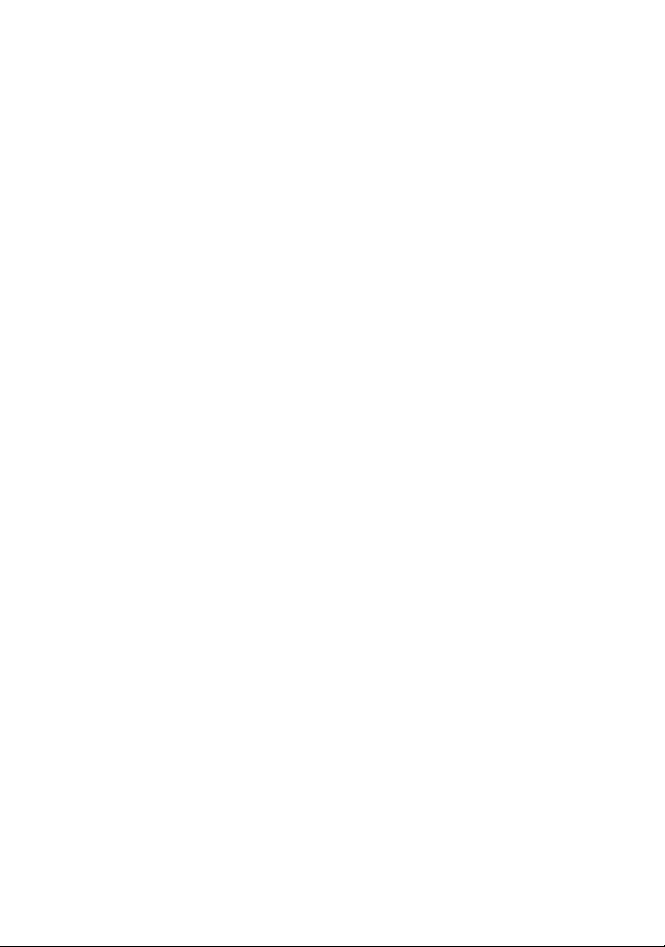
Corel® PaintShop® Pro 2018
Guide d’utilisation
Page 3
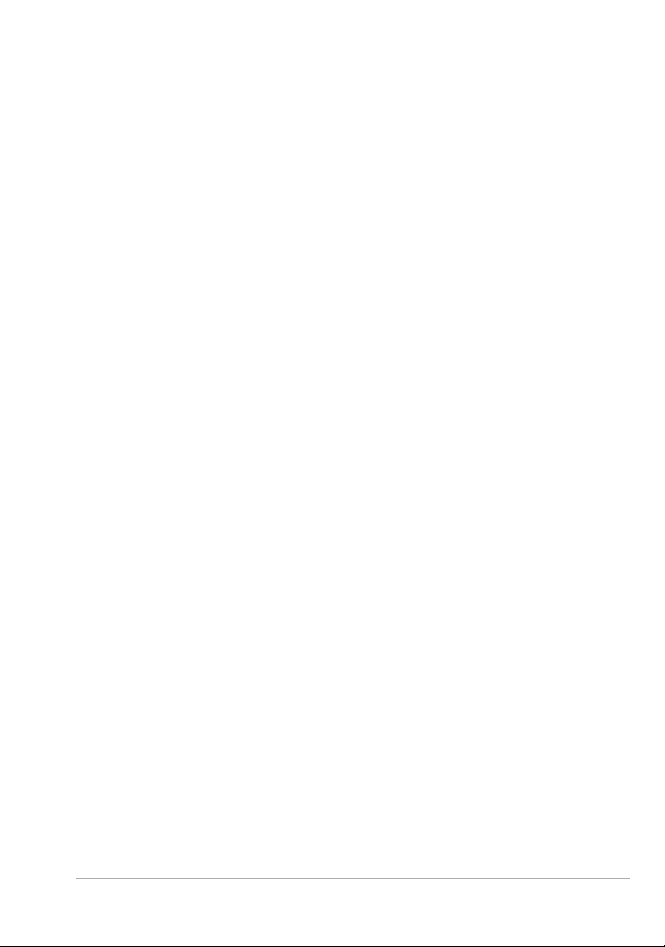
Sommaire
Bienvenue . . . . . . . . . . . . . . . . . . . . . . . . . . . . . . . . . . . . . . 1
Les nouveautés de Corel PaintShop Pro 2018. . . . . . . . . . . . . . . . . 1
Installation et désinstallation des programmes Corel . . . . . . . . . . . 5
Démarrage et fermeture du programme . . . . . . . . . . . . . . . . . . . . 7
Enregistrement des produits Corel. . . . . . . . . . . . . . . . . . . . . . . . . 8
Mises à jour et messages. . . . . . . . . . . . . . . . . . . . . . . . . . . . . . . . 8
Services d’assistance Corel. . . . . . . . . . . . . . . . . . . . . . . . . . . . . . . 9
À propos de Corel . . . . . . . . . . . . . . . . . . . . . . . . . . . . . . . . . . . . . 9
Découverte de Corel PaintShop Pro . . . . . . . . . . . . . . . . . . 11
Conventions utilisées dans la documentation. . . . . . . . . . . . . . . . 11
Utilisation du système d’aide. . . . . . . . . . . . . . . . . . . . . . . . . . . . 13
Guide d'utilisation de Corel PaintShop Pro 2018 (PDF) . . . . . . . . . 14
Utilisation de la palette Centre d’apprentissage . . . . . . . . . . . . . . 14
Apprentissage grâce aux modules d’apprentissage vidéo . . . . . . . 16
Utilisation des ressources Web. . . . . . . . . . . . . . . . . . . . . . . . . . . 17
Visite guidée des espaces de travail. . . . . . . . . . . . . . . . . . 19
Découverte des onglets des espaces de travail . . . . . . . . . . . . . . . 20
Basculement entre les onglets . . . . . . . . . . . . . . . . . . . . . . . . . . . 26
Basculement entre les espaces de travail . . . . . . . . . . . . . . . . . . . 26
Sélection d’une couleur d’espace de travail . . . . . . . . . . . . . . . . . 27
Utilisation des palettes . . . . . . . . . . . . . . . . . . . . . . . . . . . . . . . . 27
Utilisation des barres d’outils. . . . . . . . . . . . . . . . . . . . . . . . . . . . 30
Utilisation des outils . . . . . . . . . . . . . . . . . . . . . . . . . . . . . . . . . . 32
Personnalisation des barres d’outils et des palettes . . . . . . . . . . . 40
Utilisation des boîtes de dialogue . . . . . . . . . . . . . . . . . . . . . . . . 42
Affichage des images . . . . . . . . . . . . . . . . . . . . . . . . . . . . . . . . . 48
Utilisation des touches de raccourci. . . . . . . . . . . . . . . . . . . . . . . 53
Sommaire i
Page 4
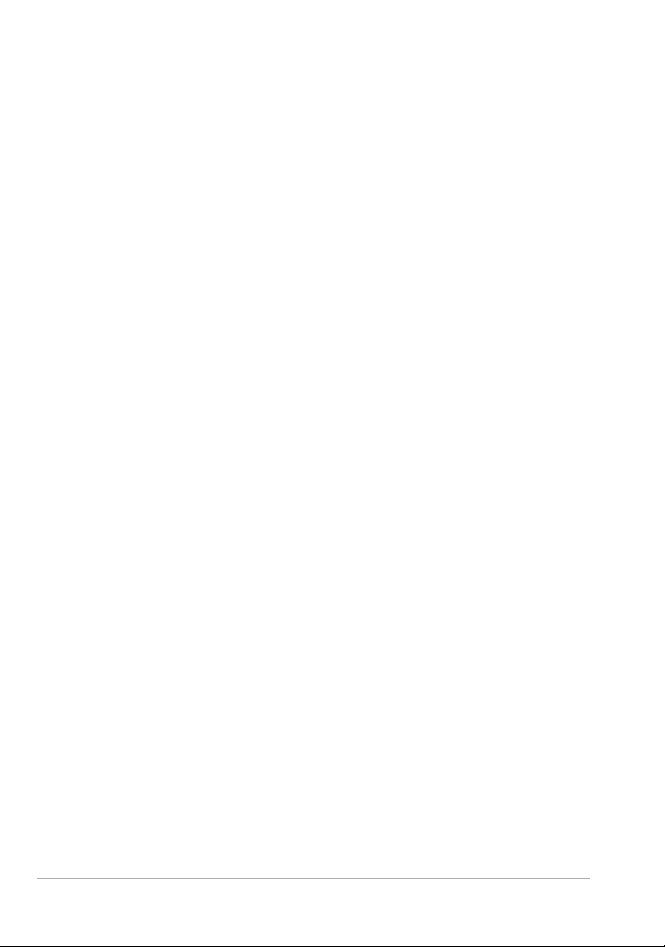
Utilisation des menus contextuels . . . . . . . . . . . . . . . . . . . . . . . . 54
Utilisation des règles, des grilles et des repères . . . . . . . . . . . . . . 55
Démarrage . . . . . . . . . . . . . . . . . . . . . . . . . . . . . . . . . . . . . 61
Transfert de photos dans Corel PaintShop Pro . . . . . . . . . . . . . . . 62
Connexion aux scanners . . . . . . . . . . . . . . . . . . . . . . . . . . . . . . . 63
Ouverture et fermeture d’images. . . . . . . . . . . . . . . . . . . . . . . . . 64
Enregistrement d’images. . . . . . . . . . . . . . . . . . . . . . . . . . . . . . . 67
Démarrage de projets à partir d'un modèle . . . . . . . . . . . . . . . . . 73
Démarrage à partir d'une toile blanche . . . . . . . . . . . . . . . . . . . . 77
Création d'images à partir d'images existantes . . . . . . . . . . . . . . . 83
Affichage d’images et d’informations sur les images . . . . . . . . . . 85
Exportation de l'historique des modifications d'une image vers un
fichier texte. . . . . . . . . . . . . . . . . . . . . . . . . . . . . . . . . . . . . . . . . 88
Utilisation de l'outil Capture d'écran. . . . . . . . . . . . . . . . . . . . . . . 89
Fonctions de zoom et de défilement . . . . . . . . . . . . . . . . . . . . . . 94
Coupe, copie et collage. . . . . . . . . . . . . . . . . . . . . . . . . . . . . . . . 97
Copie d’images dans d’autres applications . . . . . . . . . . . . . . . . 101
Annulation et rétablissement des actions. . . . . . . . . . . . . . . . . . 103
Répétition de commandes. . . . . . . . . . . . . . . . . . . . . . . . . . . . . 109
Suppression d’images . . . . . . . . . . . . . . . . . . . . . . . . . . . . . . . . 110
Fichiers pris en charge par Corel PaintShop Pro . . . . . . . . . . . . . 110
Revue, organisation et recherche de photos. . . . . . . . . . . 115
Utilisation de l'onglet Gestion . . . . . . . . . . . . . . . . . . . . . . . . . . 116
Navigation dans les dossiers de photos . . . . . . . . . . . . . . . . . . . 119
Recherche d’images sur votre ordinateur . . . . . . . . . . . . . . . . . . 122
Utilisation de recherches enregistrées . . . . . . . . . . . . . . . . . . . . 124
Ajout de balises mot-clé à des images . . . . . . . . . . . . . . . . . . . . 126
Affichage de photos par balises. . . . . . . . . . . . . . . . . . . . . . . . . 128
Utilisation du calendrier pour rechercher des images . . . . . . . . . 128
Recherche de personnes figurant sur vos photos . . . . . . . . . . . . 130
Utilisation du mode Carte pour afficher, ajouter ou retoucher les
informations GPS des images . . . . . . . . . . . . . . . . . . . . . . . . . . 136
Utilisation de vignettes dans l’Onglet Gestion . . . . . . . . . . . . . . 144
ii Guide d’utilisation de Corel PaintShop Pro 2018
Page 5
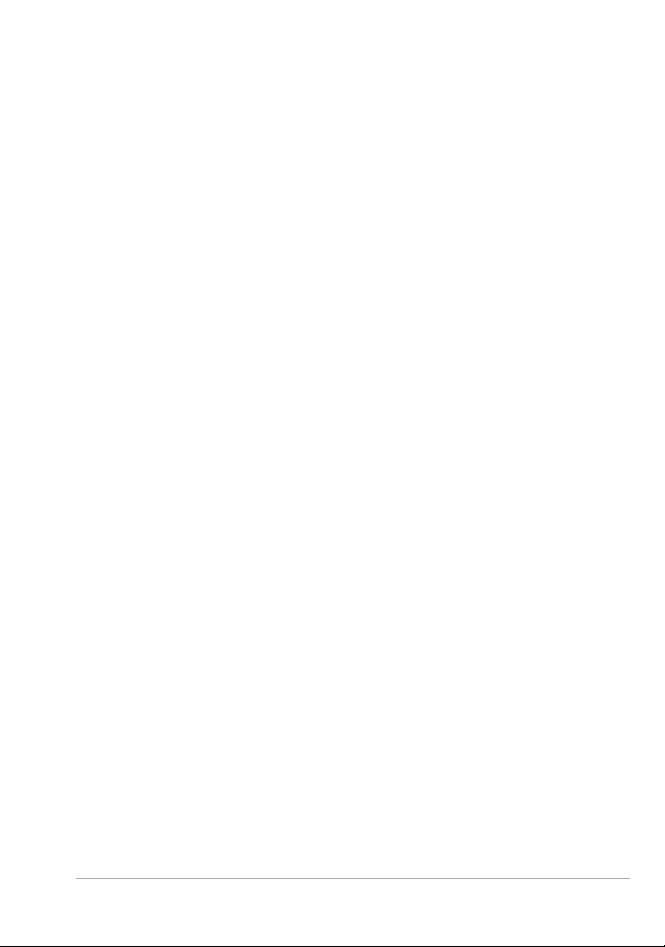
Capture et application de modifications à plusieurs photos . . . . 149
Affichage et modification des informations sur les photos . . . . . 151
Utilisation du mode Revue rapide pour passer
en revue les photos . . . . . . . . . . . . . . . . . . . . . . . . . . . . . . . . . . 155
Utilisation des plateaux . . . . . . . . . . . . . . . . . . . . . . . . . . . . . . . 157
Utilisation de Réglage . . . . . . . . . . . . . . . . . . . . . . . . . . . 161
Affichage de l'Onglet Réglage . . . . . . . . . . . . . . . . . . . . . . . . . . 162
Utilisation de l'Onglet Réglage . . . . . . . . . . . . . . . . . . . . . . . . . 162
Outils et fonctions de Réglage. . . . . . . . . . . . . . . . . . . . . . . . . . 164
Utilisation des informations de profondeur pour sélectionner des
zones . . . . . . . . . . . . . . . . . . . . . . . . . . . . . . . . . . . . . . . . . . . . 165
Utilisation des photos RAW . . . . . . . . . . . . . . . . . . . . . . . 169
Formats de fichiers RAW pris en charge. . . . . . . . . . . . . . . . . . . 170
Utilisation du Labo de traitement RAW . . . . . . . . . . . . . . . . . . . 170
Application de modifications à plusieurs photos RAW . . . . . . . . 172
Conversion des photos RAW en un autre format de fichier. . . . . 173
Utilisation des fichiers XMP . . . . . . . . . . . . . . . . . . . . . . . . . . . . 174
Réglage des images. . . . . . . . . . . . . . . . . . . . . . . . . . . . . 177
Résolution des problèmes courants . . . . . . . . . . . . . . . . . . . . . . 178
Rotation des images . . . . . . . . . . . . . . . . . . . . . . . . . . . . . . . . . 184
Recadrage des images. . . . . . . . . . . . . . . . . . . . . . . . . . . . . . . . 186
Redressement des images . . . . . . . . . . . . . . . . . . . . . . . . . . . . . 195
Correction de la perspective photographique. . . . . . . . . . . . . . . 197
Application automatique de corrections de base aux photos . . . 199
Éclaircissement des images . . . . . . . . . . . . . . . . . . . . . . . . . . . . 204
Assombrissement des images . . . . . . . . . . . . . . . . . . . . . . . . . . 205
Suppression de la frange violette. . . . . . . . . . . . . . . . . . . . . . . . 206
Suppression du bruit numérique . . . . . . . . . . . . . . . . . . . . . . . . 206
Suppression des aberrations chromatiques . . . . . . . . . . . . . . . . 212
Utilisation de la commande Corrections optiques pour corriger les
problèmes de déformation, d'aberration chromatique et de
vignettage. . . . . . . . . . . . . . . . . . . . . . . . . . . . . . . . . . . . . . . . . 215
Correction des distorsions de l’objectif. . . . . . . . . . . . . . . . . . . . 220
Sommaire iii
Page 6
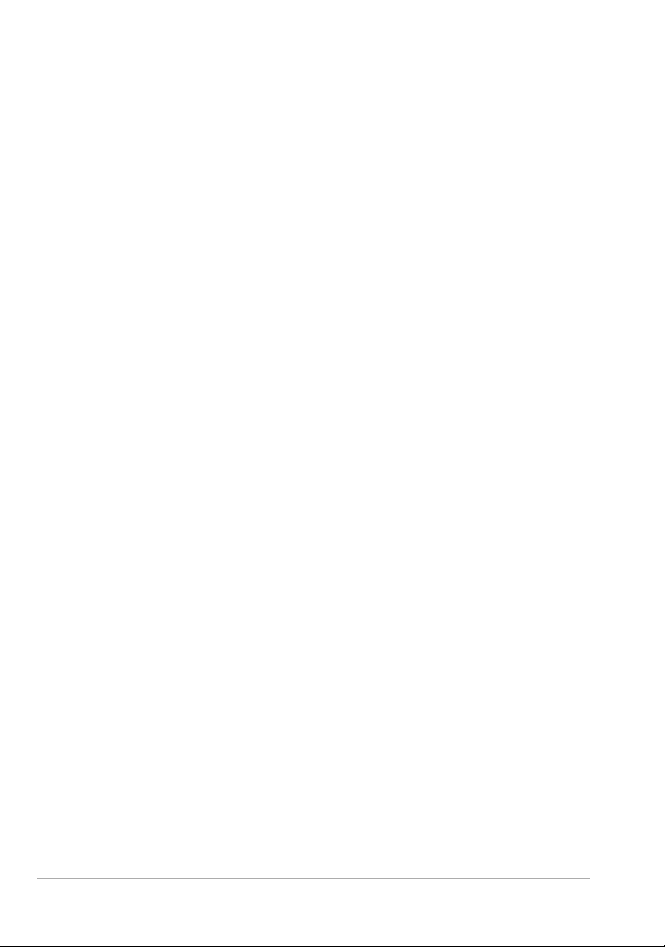
Réglage de la balance des blancs. . . . . . . . . . . . . . . . . . . . . . . . 222
Réglage de la luminosité, du contraste et de la clarté. . . . . . . . . 225
Réglage de la teinte et de la saturation . . . . . . . . . . . . . . . . . . . 239
Ajout ou suppression de bruit . . . . . . . . . . . . . . . . . . . . . . . . . . 245
Contrôle de la profondeur de champ. . . . . . . . . . . . . . . . . . . . . 254
Application d’un effet de flou . . . . . . . . . . . . . . . . . . . . . . . . . . 257
Augmentation de la netteté des images . . . . . . . . . . . . . . . . . . 261
Adoucissement des images . . . . . . . . . . . . . . . . . . . . . . . . . . . . 264
Redimensionnement des images . . . . . . . . . . . . . . . . . . . . . . . . 265
Retouche et restauration d’images. . . . . . . . . . . . . . . . . . 273
Suppression des « yeux rouges » . . . . . . . . . . . . . . . . . . . . . . . . 274
Application de modifications cosmétiques . . . . . . . . . . . . . . . . . 277
Suppression de rayures . . . . . . . . . . . . . . . . . . . . . . . . . . . . . . . 283
Suppression de défauts et d'objets avec l'outil Pinceau de clonage ou
Suppression d'objets . . . . . . . . . . . . . . . . . . . . . . . . . . . . . . . . . 285
Utilisation du remplissage magique pour effacer
des zones d'image. . . . . . . . . . . . . . . . . . . . . . . . . . . . . . . . . . . 289
Déplacement des zones sélectionnées avec la fonction Mouvement
magique . . . . . . . . . . . . . . . . . . . . . . . . . . . . . . . . . . . . . . . . . . 291
Effacement de zones d’une image. . . . . . . . . . . . . . . . . . . . . . . 292
Découpe de zones d’image . . . . . . . . . . . . . . . . . . . . . . . . . . . . 298
Retouche de zones d’image à l’aide de pinceaux . . . . . . . . . . . . 301
Recoloration des zones d’image pour un effet réaliste . . . . . . . . 305
Remplacement des couleurs, dégradés ou motifs. . . . . . . . . . . . 308
Remplissage des zones avec des couleurs, dégradés ou motifs . . 311
Renversement d’images et effet de miroir . . . . . . . . . . . . . . . . . 314
Ajout de bordures. . . . . . . . . . . . . . . . . . . . . . . . . . . . . . . . . . . 315
Redimensionnement des photos à l’aide du Graveur intelligent . 316
Redimensionnement et transformation des photos à l’aide de l’outil
Sélection. . . . . . . . . . . . . . . . . . . . . . . . . . . . . . . . . . . . . . . . . . 320
Redimensionnement du support . . . . . . . . . . . . . . . . . . . . . . . . 323
Fusion d’expositions et de contenus. . . . . . . . . . . . . . . . . 325
Présentation de la fonction HDR . . . . . . . . . . . . . . . . . . . . . . . . 326
Prise de photos pour le traitement HDR. . . . . . . . . . . . . . . . . . . 327
iv Guide d’utilisation de Corel PaintShop Pro 2018
Page 7
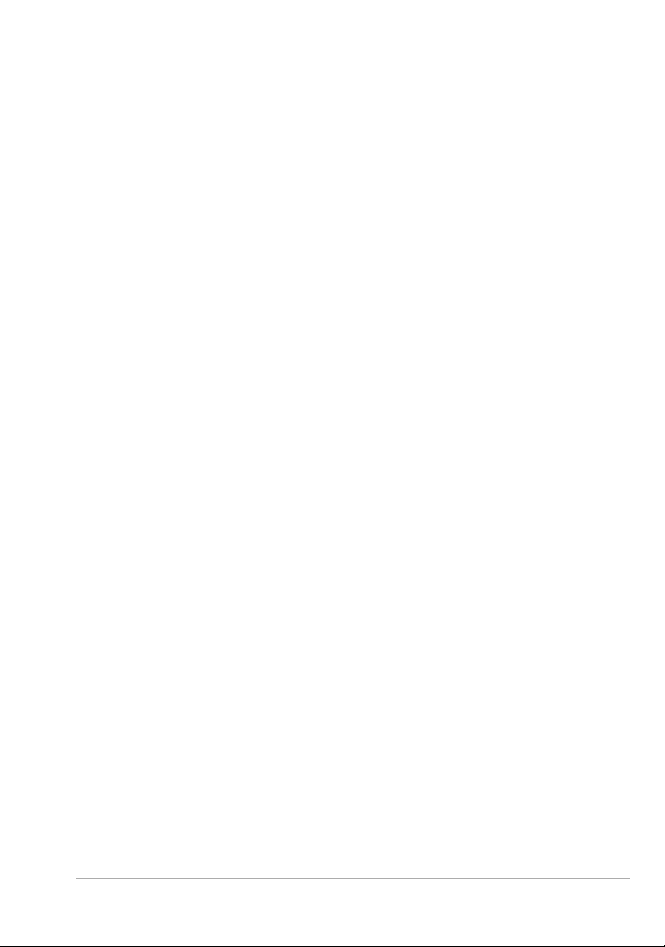
Combinaison de photos à l'aide de la fonction
Fusion d'expositions HDR. . . . . . . . . . . . . . . . . . . . . . . . . . . . . . 328
Utilisation de la fonction Photo RAW unique pour
créer un effet HDR. . . . . . . . . . . . . . . . . . . . . . . . . . . . . . . . . . . 337
Fusion de lots de photos dans les images HDR. . . . . . . . . . . . . . 338
Combinaison des photos à l'aide de la fonction
Mélange de photos. . . . . . . . . . . . . . . . . . . . . . . . . . . . . . . . . . 340
Utilisation des sélections . . . . . . . . . . . . . . . . . . . . . . . . . 345
Création de sélections . . . . . . . . . . . . . . . . . . . . . . . . . . . . . . . . 346
Affichage et masquage du cadre de sélection en pointillés. . . . . 358
Déplacement, écrêtage et rotation de sélections . . . . . . . . . . . . 359
Modification de sélections. . . . . . . . . . . . . . . . . . . . . . . . . . . . . 364
Inversion et suppression de sélections . . . . . . . . . . . . . . . . . . . . 369
Utilisation de la progressivité avec des sélections . . . . . . . . . . . . 371
Utilisation de l’anticrénelage avec des sélections . . . . . . . . . . . . 373
Modification des contours des sélections. . . . . . . . . . . . . . . . . . 375
Création de motifs personnalisés à partir de sélections. . . . . . . . 376
Enregistrement et chargement de sélections . . . . . . . . . . . . . . . 377
Utilisation des calques. . . . . . . . . . . . . . . . . . . . . . . . . . . 383
Description des calques. . . . . . . . . . . . . . . . . . . . . . . . . . . . . . . 384
Utilisation des calques avec des photos . . . . . . . . . . . . . . . . . . . 389
Utilisation des calques avec des illustrations. . . . . . . . . . . . . . . . 391
Utilisation de la palette Calques. . . . . . . . . . . . . . . . . . . . . . . . . 393
Création de calques. . . . . . . . . . . . . . . . . . . . . . . . . . . . . . . . . . 398
Transformation du calque d’arrière-plan . . . . . . . . . . . . . . . . . . 400
Suppression des calques et de leur contenu. . . . . . . . . . . . . . . . 401
Duplication et copie de calques . . . . . . . . . . . . . . . . . . . . . . . . . 402
Changement de nom des calques . . . . . . . . . . . . . . . . . . . . . . . 403
Affichage des calques . . . . . . . . . . . . . . . . . . . . . . . . . . . . . . . . 404
Recherche de calques . . . . . . . . . . . . . . . . . . . . . . . . . . . . . . . . 405
Organisation des calques par couleur . . . . . . . . . . . . . . . . . . . . 406
Modification de l’ordre des calques dans une image . . . . . . . . . 407
Déplacement des calques sur le support . . . . . . . . . . . . . . . . . . 407
Sommaire v
Page 8
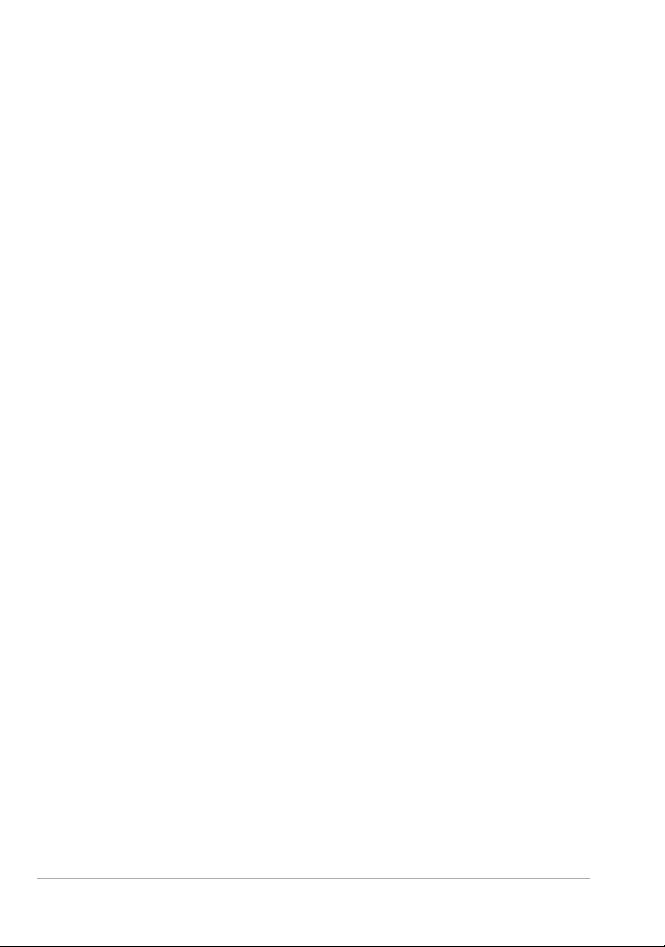
Regroupement des calques . . . . . . . . . . . . . . . . . . . . . . . . . . . . 408
Liaison des calques . . . . . . . . . . . . . . . . . . . . . . . . . . . . . . . . . . 410
Mélange des calques. . . . . . . . . . . . . . . . . . . . . . . . . . . . . . . . . 412
Définition de l’opacité du calque. . . . . . . . . . . . . . . . . . . . . . . . 418
Protection des zones transparentes des calques raster . . . . . . . . 419
Fusion des calques . . . . . . . . . . . . . . . . . . . . . . . . . . . . . . . . . . 420
Utilisation des calques de réglage . . . . . . . . . . . . . . . . . . . . . . . 423
Utilisation des styles de calque . . . . . . . . . . . . . . . . . . . . . . . . . 426
Utilisation des masques . . . . . . . . . . . . . . . . . . . . . . . . . . 435
Description des masques. . . . . . . . . . . . . . . . . . . . . . . . . . . . . . 435
Affichage des masques . . . . . . . . . . . . . . . . . . . . . . . . . . . . . . . 436
Création de masques. . . . . . . . . . . . . . . . . . . . . . . . . . . . . . . . . 437
Suppression de masques . . . . . . . . . . . . . . . . . . . . . . . . . . . . . . 443
Modification des masques. . . . . . . . . . . . . . . . . . . . . . . . . . . . . 444
Chargement des masques . . . . . . . . . . . . . . . . . . . . . . . . . . . . . 446
Enregistrement des masques . . . . . . . . . . . . . . . . . . . . . . . . . . . 449
Utilisation des couleurs, des styles et des textures . . . . . . 453
Utilisation de la palette Styles et textures . . . . . . . . . . . . . . . . . . 454
Choix des couleurs dans la boîte de dialogue
Propriétés des styles et textures . . . . . . . . . . . . . . . . . . . . . . . . . 459
Sélection des couleurs pour des images contenant une palette . 464
Sélection de couleurs à partir d’une image ou du Bureau. . . . . . 465
Utilisation des dégradés . . . . . . . . . . . . . . . . . . . . . . . . . . . . . . 467
Modification des dégradés . . . . . . . . . . . . . . . . . . . . . . . . . . . . 472
Exportation et importation de dégradés . . . . . . . . . . . . . . . . . . 475
Application d'un dégradé de couleur ou de
transparence avec l'outil Surface dégradée. . . . . . . . . . . . . . . . . 476
Utilisation de motifs . . . . . . . . . . . . . . . . . . . . . . . . . . . . . . . . . 479
Utilisation de textures . . . . . . . . . . . . . . . . . . . . . . . . . . . . . . . . 483
Utilisation des palettes personnalisées et des
échantillons de couleur . . . . . . . . . . . . . . . . . . . . . . . . . . . . . . . 485
Application d’effets . . . . . . . . . . . . . . . . . . . . . . . . . . . . . 493
Sélection d’effets . . . . . . . . . . . . . . . . . . . . . . . . . . . . . . . . . . . 494
vi Guide d’utilisation de Corel PaintShop Pro 2018
Page 9

Application d’effets 3D . . . . . . . . . . . . . . . . . . . . . . . . . . . . . . . 501
Application d’effets Art Média. . . . . . . . . . . . . . . . . . . . . . . . . . 508
Application d’effets artistiques . . . . . . . . . . . . . . . . . . . . . . . . . 512
Application de paramètres d’environnement et
de reliefs et textures . . . . . . . . . . . . . . . . . . . . . . . . . . . . . . . . . 530
Application d’effets de distorsion . . . . . . . . . . . . . . . . . . . . . . . 531
Utilisation de l’effet Paramètres de déplacement . . . . . . . . . . . . 542
Application d’effets de bords . . . . . . . . . . . . . . . . . . . . . . . . . . 544
Application d’effets géométriques. . . . . . . . . . . . . . . . . . . . . . . 549
Application d’effets d’éclairage . . . . . . . . . . . . . . . . . . . . . . . . . 554
Application d’effets d’image . . . . . . . . . . . . . . . . . . . . . . . . . . . 557
Application d’effets photo. . . . . . . . . . . . . . . . . . . . . . . . . . . . . 560
Utilisation de l’option Labo retro . . . . . . . . . . . . . . . . . . . . . . . . 569
Application d’un dégradé avec l’effet Filtre dégradé. . . . . . . . . . 571
Création de photos de style rétro grâce à l’effet Chronologie . . . 572
Application d’effets de film et de filtres aux photos . . . . . . . . . . 576
Application d’effets de réflexion . . . . . . . . . . . . . . . . . . . . . . . . 580
Application d’effets de texture. . . . . . . . . . . . . . . . . . . . . . . . . . 585
Ajout de cadres aux images. . . . . . . . . . . . . . . . . . . . . . . . . . . . 601
Création d’effets personnalisés . . . . . . . . . . . . . . . . . . . . . . . . . 603
Combinaison d’images . . . . . . . . . . . . . . . . . . . . . . . . . . . . . . . 604
Utilisation de l’outil Tube à images . . . . . . . . . . . . . . . . . . . . . . 607
Déformation d’images. . . . . . . . . . . . . . . . . . . . . . . . . . . . . . . . 613
Utilisation des paramètres de déformation. . . . . . . . . . . . . . . . . 617
Utilisation du texte . . . . . . . . . . . . . . . . . . . . . . . . . . . . . 621
Application de texte . . . . . . . . . . . . . . . . . . . . . . . . . . . . . . . . . 621
Mise en forme de texte . . . . . . . . . . . . . . . . . . . . . . . . . . . . . . . 625
Enregistrement de paramètres par défaut de texte. . . . . . . . . . . 633
Adaptation du texte à un tracé . . . . . . . . . . . . . . . . . . . . . . . . . 634
Habillage d'une sélection ou d'une forme par du texte . . . . . . . . 637
Collage et ajustement de texte par rapport à une forme. . . . . . . 639
Déplacement de texte . . . . . . . . . . . . . . . . . . . . . . . . . . . . . . . . 639
Application d’effets à un texte. . . . . . . . . . . . . . . . . . . . . . . . . . 641
Sommaire vii
Page 10
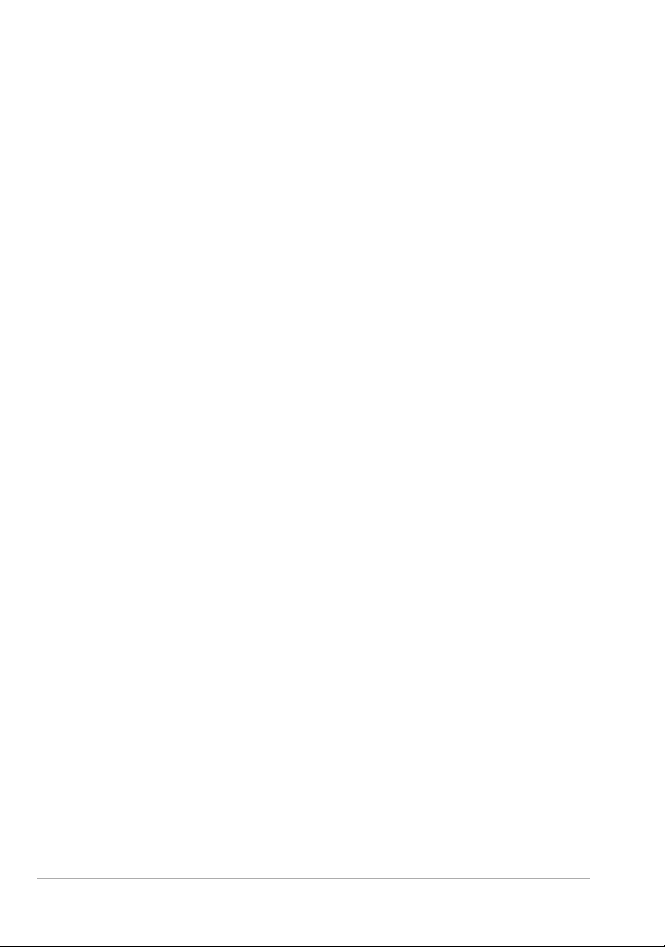
Conversion de texte en courbes. . . . . . . . . . . . . . . . . . . . . . . . . 642
Création d'une découpe de texte remplie avec une image . . . . . 643
Remplissage de texte avec les motifs d’une image . . . . . . . . . . . 644
Dimensionnement et transformation de texte . . . . . . . . . . . . . . 646
Affichage des légendes et du texte
d'information sur les images . . . . . . . . . . . . . . . . . . . . . . . . . . . 647
Dessin et modification d’objets vectoriels . . . . . . . . . . . . 651
Description des objets vectoriels et raster. . . . . . . . . . . . . . . . . . 652
Sélection d’objets vectoriels. . . . . . . . . . . . . . . . . . . . . . . . . . . . 654
Dessin de rectangles et de carrés . . . . . . . . . . . . . . . . . . . . . . . . 655
Dessin de cercles et d’ellipses . . . . . . . . . . . . . . . . . . . . . . . . . . 657
Dessiner des formes symétriques . . . . . . . . . . . . . . . . . . . . . . . . 659
Création de formes prédéfinies . . . . . . . . . . . . . . . . . . . . . . . . . 660
Remplissage de formes découpées avec des images. . . . . . . . . . 662
Modification de formes. . . . . . . . . . . . . . . . . . . . . . . . . . . . . . . 664
Enregistrement de formes comme paramètres par défaut . . . . . 665
Utilisation de nœuds. . . . . . . . . . . . . . . . . . . . . . . . . . . . . . . . . 666
Dimensionnement, mise en forme et rotation
d’objets vectoriels . . . . . . . . . . . . . . . . . . . . . . . . . . . . . . . . . . . 673
Alignement, répartition et agencement des objets vectoriels . . . 675
Regroupement et dissociation d’objets vectoriels. . . . . . . . . . . . 679
Conversion d’objets en tracés . . . . . . . . . . . . . . . . . . . . . . . . . . 681
Ajout et fermeture de contours. . . . . . . . . . . . . . . . . . . . . . . . . 682
Modification de contours et de tracés . . . . . . . . . . . . . . . . . . . . 683
Tracé de lignes . . . . . . . . . . . . . . . . . . . . . . . . . . . . . . . . . . . . . 687
Enregistrement de styles de lignes personnalisés . . . . . . . . . . . . 690
Tracé de courbes. . . . . . . . . . . . . . . . . . . . . . . . . . . . . . . . . . . . 692
Modification de lignes et de courbes . . . . . . . . . . . . . . . . . . . . . 695
Copie et déplacement d’objets vectoriels. . . . . . . . . . . . . . . . . . 697
Utilisation des pinceaux . . . . . . . . . . . . . . . . . . . . . . . . . . 699
Sélection des pinceaux . . . . . . . . . . . . . . . . . . . . . . . . . . . . . . . 700
Sélection des options des pinceaux . . . . . . . . . . . . . . . . . . . . . . 701
Utilisation des pinceaux. . . . . . . . . . . . . . . . . . . . . . . . . . . . . . . 704
viii Guide d’utilisation de Corel PaintShop Pro 2018
Page 11
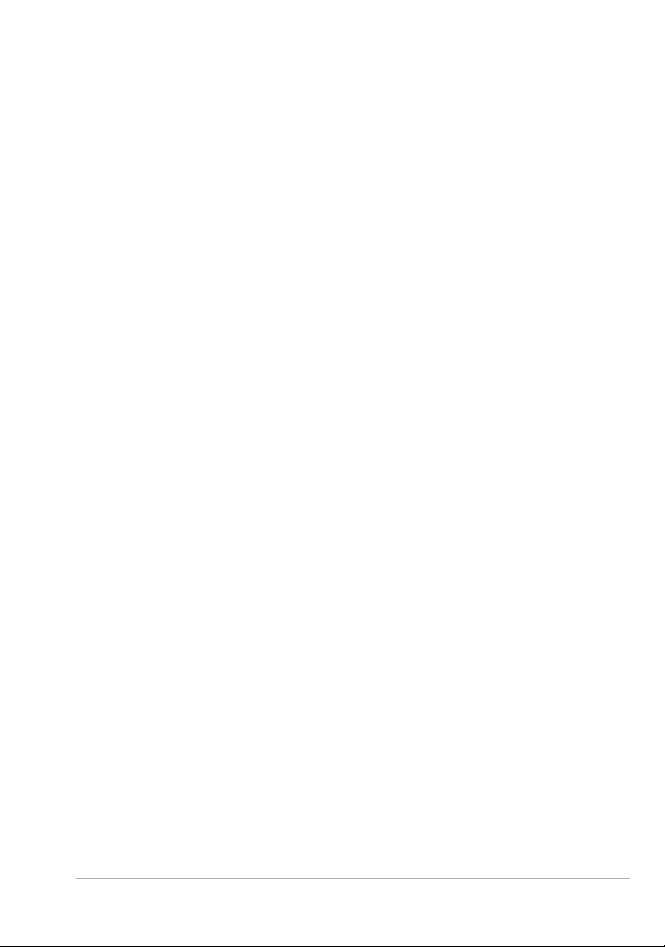
Personnalisation des paramètres des pinceaux . . . . . . . . . . . . . . 706
Création de pointes de pinceaux et de paramètres par défaut . . 709
Importation et partage de pointes de pinceaux . . . . . . . . . . . . . 712
Utilisation des outils d’art pour la peinture et le dessin. . 715
Utilisation des calques d’outil d’art . . . . . . . . . . . . . . . . . . . . . . 716
Utilisation de la palette Mélange . . . . . . . . . . . . . . . . . . . . . . . . 717
Utilisation des outils d'art . . . . . . . . . . . . . . . . . . . . . . . . . . . . . 722
Utilisation de l’outil Pinceau à l’huile . . . . . . . . . . . . . . . . . . . . . 725
Utilisation de l’outil Craie . . . . . . . . . . . . . . . . . . . . . . . . . . . . . 727
Utilisation de l’outil Pastel . . . . . . . . . . . . . . . . . . . . . . . . . . . . . 728
Utilisation de l’outil Pastel sec . . . . . . . . . . . . . . . . . . . . . . . . . . 729
Utilisation de l’outil Crayon de couleur . . . . . . . . . . . . . . . . . . . 731
Utilisation de l’outil Marqueur. . . . . . . . . . . . . . . . . . . . . . . . . . 732
Utilisation de l'outil Pinceau d'aquarelle . . . . . . . . . . . . . . . . . . . 733
Utilisation de l’outil Couteau de la palette . . . . . . . . . . . . . . . . . 735
Utilisation de l’outil Étaler . . . . . . . . . . . . . . . . . . . . . . . . . . . . . 737
Utilisation de l’outil Gomme graphique . . . . . . . . . . . . . . . . . . . 737
Utilisation des fonctions chromatiques avancées . . . . . . 739
Définition de la profondeur de couleur . . . . . . . . . . . . . . . . . . . 740
Affichage des informations sur la profondeur de couleur . . . . . . 741
Augmentation de la profondeur de couleur d’une image. . . . . . 742
Réduction de la profondeur de couleur d’une image . . . . . . . . . 743
Description des méthodes de réduction des couleurs . . . . . . . . . 751
Description des options de palette. . . . . . . . . . . . . . . . . . . . . . . 752
Utilisation des palettes des images . . . . . . . . . . . . . . . . . . . . . . 753
Description de la couleur et des modèles chromatiques . . . . . . . 760
Différence entre les couleurs du moniteur et
les couleurs à l’impression. . . . . . . . . . . . . . . . . . . . . . . . . . . . . 763
Étalonnage du moniteur . . . . . . . . . . . . . . . . . . . . . . . . . . . . . . 765
Utilisation de la gestion des couleurs. . . . . . . . . . . . . . . . . . . . . 766
Utilisation des canaux chromatiques . . . . . . . . . . . . . . . . . . . . . 768
Personnalisation . . . . . . . . . . . . . . . . . . . . . . . . . . . . . . . 771
Sommaire ix
Page 12
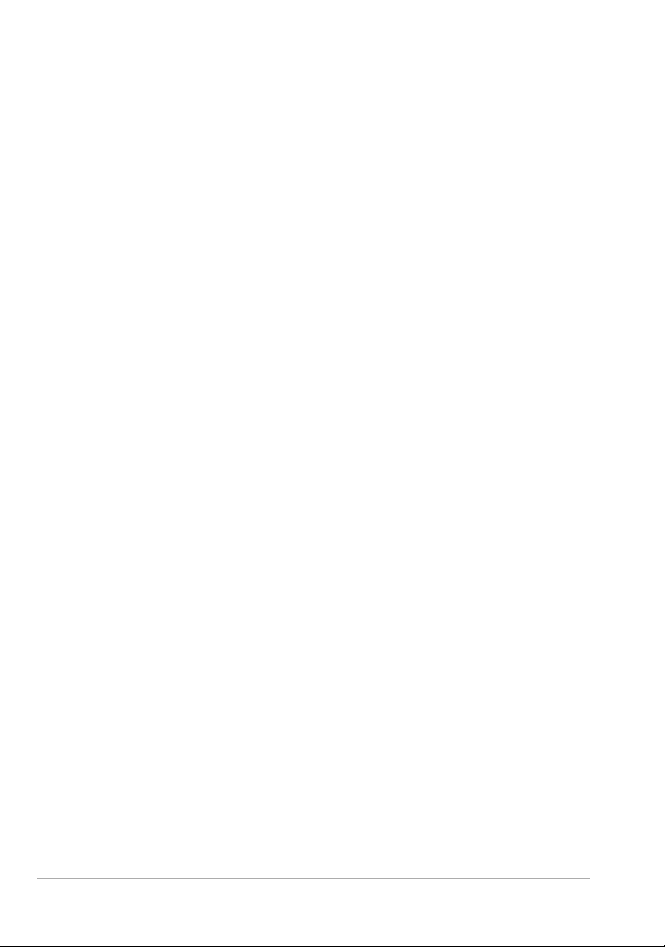
Affichage et masquage des barres d’outils. . . . . . . . . . . . . . . . . 772
Affichage et masquage des outils . . . . . . . . . . . . . . . . . . . . . . . 773
Utilisation d’espaces de travail personnalisés . . . . . . . . . . . . . . . 773
Personnalisation du système de menus . . . . . . . . . . . . . . . . . . . 777
Personnalisation des barres d’outils . . . . . . . . . . . . . . . . . . . . . . 778
Création de barres d’outils personnalisées . . . . . . . . . . . . . . . . . 780
Personnalisation des raccourcis clavier . . . . . . . . . . . . . . . . . . . . 781
Définition des préférences d’annulation. . . . . . . . . . . . . . . . . . . 784
Définition des préférences d’affichage . . . . . . . . . . . . . . . . . . . . 785
Définition des préférences d’affichage et de mise en cache . . . . 786
Définition des préférences pour les palettes. . . . . . . . . . . . . . . . 789
Définition des préférences pour les unités . . . . . . . . . . . . . . . . . 792
Définition des préférences de transparence et d’ombrage . . . . . 793
Définition des préférences pour les avertissements. . . . . . . . . . . 794
Définition des préférences pour les actions automatiques . . . . . 795
Définition de préférences diverses . . . . . . . . . . . . . . . . . . . . . . . 796
Définition des préférences de l'onglet Gestion . . . . . . . . . . . . . . 800
Définition des préférences de préservation automatique . . . . . . 802
Définition des préférences des onglets de l'espace de travail. . . . 803
Définition des préférences de formats de fichiers . . . . . . . . . . . . 804
Définition d’associations de formats de fichiers . . . . . . . . . . . . . 810
Définition de l’emplacement des fichiers . . . . . . . . . . . . . . . . . . 812
Gestion des ressources . . . . . . . . . . . . . . . . . . . . . . . . . . . . . . . 815
Définition des préférences pour les modules externes . . . . . . . . 818
Sélection des navigateurs Web . . . . . . . . . . . . . . . . . . . . . . . . . 820
Définition des préférences de sauvegarde automatique . . . . . . . 821
Réinitialisation de l’ensemble des préférences . . . . . . . . . . . . . . 822
Changement de langue. . . . . . . . . . . . . . . . . . . . . . . . . . . . . . . 824
Définition des options d’affichage générales . . . . . . . . . . . . . . . 824
Accès aux outils et aux commandes des versions
antérieures de Corel PaintShop Pro . . . . . . . . . . . . . . . . . . . . . . 827
Protection et restauration de la base de données de
Corel PaintShop Pro . . . . . . . . . . . . . . . . . . . . . . . . . . . . . . . . . 828
x Guide d’utilisation de Corel PaintShop Pro 2018
Page 13
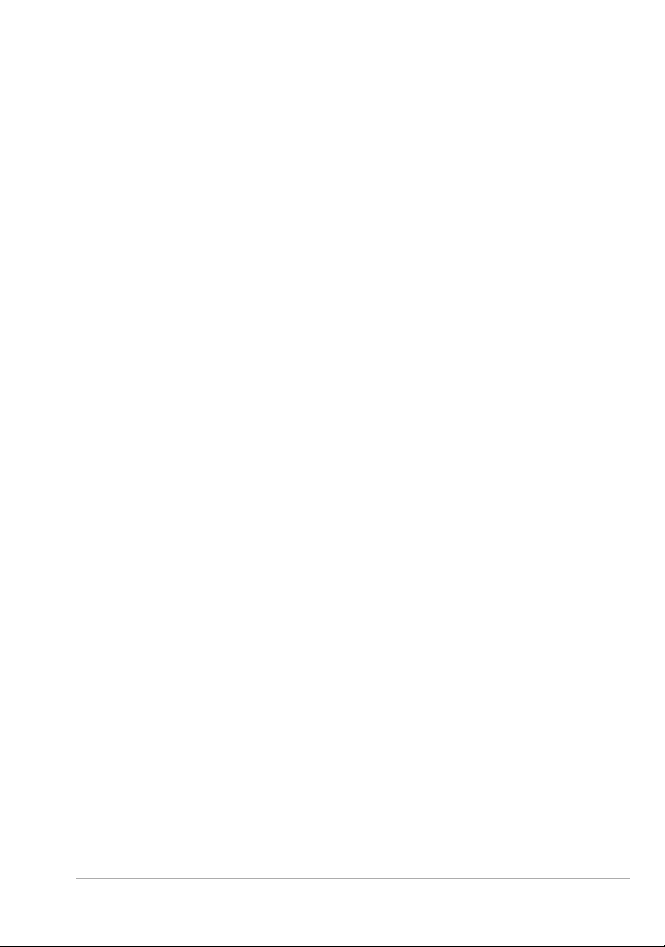
Automatisation des tâches . . . . . . . . . . . . . . . . . . . . . . . 831
Notions élémentaires sur les scripts . . . . . . . . . . . . . . . . . . . . . . 832
Utilisation des outils et des fonctions de scripts . . . . . . . . . . . . . 833
Enregistrement et sauvegarde d’un script . . . . . . . . . . . . . . . . . 836
Exécution des scripts sauvegardés . . . . . . . . . . . . . . . . . . . . . . . 841
Arrêt ou annulation d’un script . . . . . . . . . . . . . . . . . . . . . . . . . 844
Modification des scripts dans Corel PaintShop Pro . . . . . . . . . . . 844
Modification des scripts à l'aide d'un éditeur de texte. . . . . . . . . 846
Dépannage d’un script . . . . . . . . . . . . . . . . . . . . . . . . . . . . . . . 848
Attribution d'icônes aux scripts . . . . . . . . . . . . . . . . . . . . . . . . . 849
Utilisation et création de paramètres par défaut . . . . . . . . . . . . 850
Traitement groupé des fichiers . . . . . . . . . . . . . . . . . . . . . . . . . 853
Attribution groupée de nouveaux noms à des fichiers . . . . . . . . 856
Impression. . . . . . . . . . . . . . . . . . . . . . . . . . . . . . . . . . . . 859
Impression d’images . . . . . . . . . . . . . . . . . . . . . . . . . . . . . . . . . 859
Création de compositions . . . . . . . . . . . . . . . . . . . . . . . . . . . . . 865
Modification des modèles . . . . . . . . . . . . . . . . . . . . . . . . . . . . . 871
Modification et enregistrement de compositions . . . . . . . . . . . . 873
Impression des séparations CMJN des couleurs . . . . . . . . . . . . . 877
Présentation de l’impression . . . . . . . . . . . . . . . . . . . . . . . . . . . 878
Partage de photos . . . . . . . . . . . . . . . . . . . . . . . . . . . . . . 881
Envoi de photos par e-mail . . . . . . . . . . . . . . . . . . . . . . . . . . . . 881
Transfert de photos vers un site de partage . . . . . . . . . . . . . . . . 883
Création d'images pour le Web . . . . . . . . . . . . . . . . . . . . 887
Enregistrement d’images pour le Web. . . . . . . . . . . . . . . . . . . . 887
Utilisation de fichiers GIF. . . . . . . . . . . . . . . . . . . . . . . . . . . . . . 890
Utilisation de fichiers JPEG. . . . . . . . . . . . . . . . . . . . . . . . . . . . . 897
Utilisation de fichiers PNG . . . . . . . . . . . . . . . . . . . . . . . . . . . . . 899
Aperçu d’images dans des navigateurs Web . . . . . . . . . . . . . . . 903
Fractionnement d’images . . . . . . . . . . . . . . . . . . . . . . . . . . . . . 905
Création d’images cliquables . . . . . . . . . . . . . . . . . . . . . . . . . . . 911
Sommaire xi
Page 14
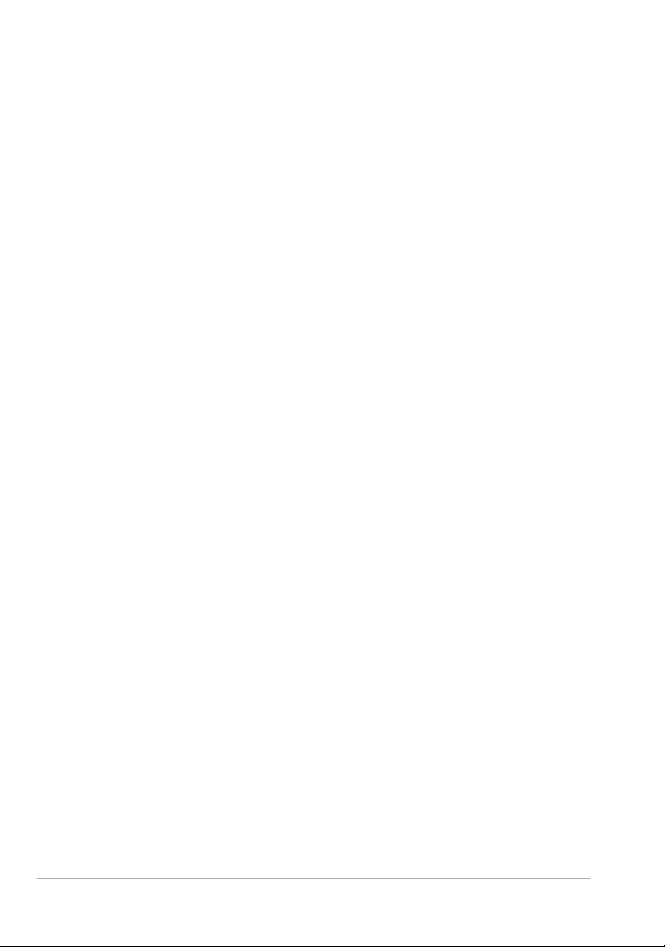
Création d’images dynamiques . . . . . . . . . . . . . . . . . . . . . . . . . 917
Utilisation de filigranes numériques. . . . . . . . . . . . . . . . . . . . . . 918
Ajout de filigranes visibles . . . . . . . . . . . . . . . . . . . . . . . . . . . . . 923
xii Guide d’utilisation de Corel PaintShop Pro 2018
Page 15
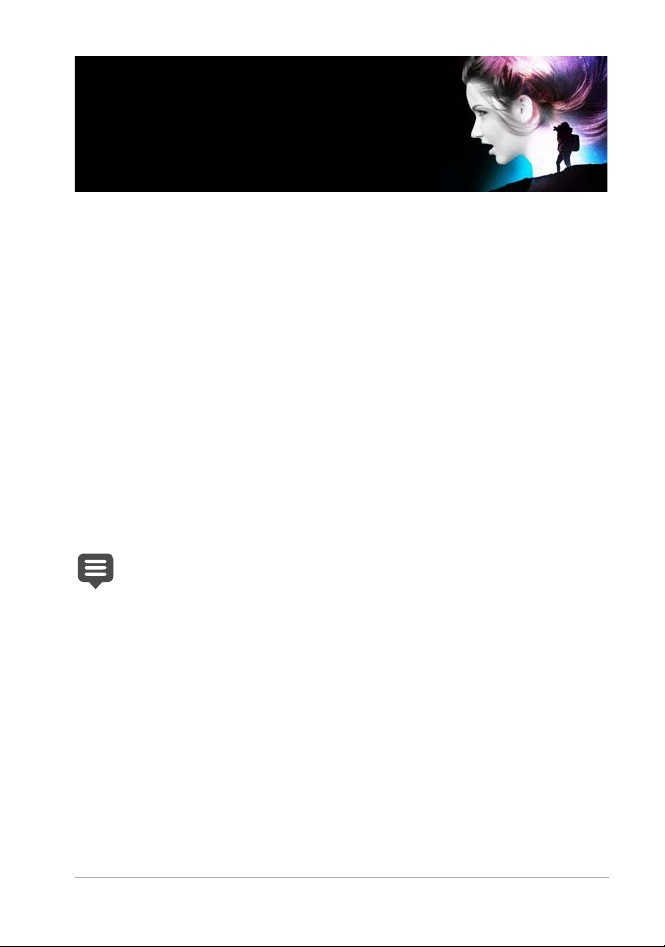
Bienvenue
Corel PaintShop Pro 2018 est un puissant logiciel de retouche d'images
qui aide tous les utilisateurs à réaliser des photos et autres créations
impressionnantes.
Cette section présente les rubriques suivantes :
• Les nouveautés de Corel PaintShop Pro 2018
• Installation et désinstallation des programmes Corel
• Démarrage et fermeture du programme
• Enregistrement des produits Corel
• Mises à jour et messages
• Services d’assistance Corel
• À propos de Corel
La disponibilité des fonctions dépend de la version du logiciel
ous possédez.
que v
Les nouveautés de Corel PaintShop Pro 2018
Chaque nouvelle fonction et amélioration a été pensée pour assurer une
vitesse, une souplesse et une créativité supérieures. Proposant plus
d'options de personnalisation que jamais, des améliorations éclairées
des principaux outils et des gains de performances remarquables,
PaintShop Pro 2018 offre une expérience créative unique.
Bienvenue 1
Page 16
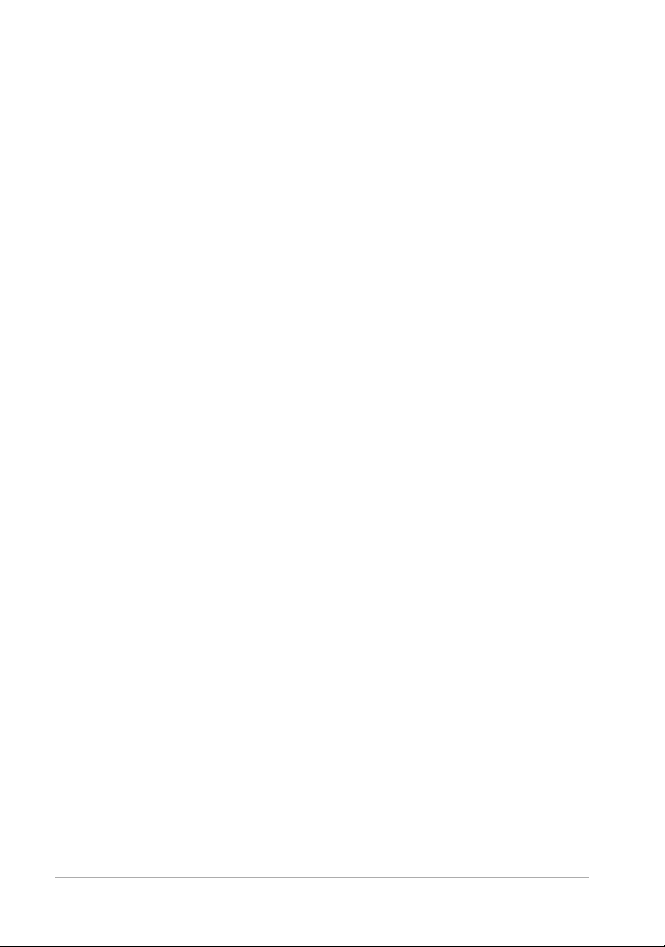
Nouveau ! Espaces de travail Éléments de base et Complet
Choisissez l'espace de travail qui vous convient :
Éléments de base : espace de travail simplifié, doté des fonctions de
•
base. Forte d'éléments de l'interface utilisateur plus larges, cet
espace de travail est idéal pour les nouveaux utilisateurs, ceux qui
utilisent un groupe d'outils de base et facilite l'utilisation d'un stylet
et d'un écran tactile.
•
Complet : basé sur l'espace de travail PaintShop Pro classique,
l'espace de travail
Complet comporte la panoplie complète des
outils de conception et d'édition, autrement dit, tout ce dont vous
avez besoin pour donner une nouvelle dimension à vos projets.
Pour plus d’informations, reportez-vous à la section «Basculement entre
les espaces de travail», page 26.
Nouveau ! Personnalisation rapide
Personnalisez votre barre d'outils Outils en aff
ichant tous les outils que
vous utilisez régulièrement et en masquant ceux qui ne vous sont pas
utiles. Une nouvelle fonction Personnalisation rapide vous permet de
choisir et sélectionner les outils de votre barre d'outils Outils et de
rechercher un outil quelconque grâce à une fonction de recherche
alphabétique très pratique. De plus, vous pouvez rétablir les paramètres
par défaut d'un outil en un seul clic. Pour plus d’informations, reportezvous à la section «Affichage et masquage des outils», page 773.
Nouveau ! Personnalisation et contrôle
Vous disposez désormais d'un plus grand
contrôle sur les fonctions, les
fonctionnalités et la personnalisation. La barre de défilement est trop
petite ? Agrandissez-la. La taille des nœuds est incorrecte ?
ersonnalisez-la. Les lignes ne sont pas visibles ? Agrandissez-les. Soyez
P
p
lus productif grâce à des icônes plus larges et donc, plus visibles. Pour
2 Guide d'utilisation de Corel PaintShop Pro 2018
Page 17
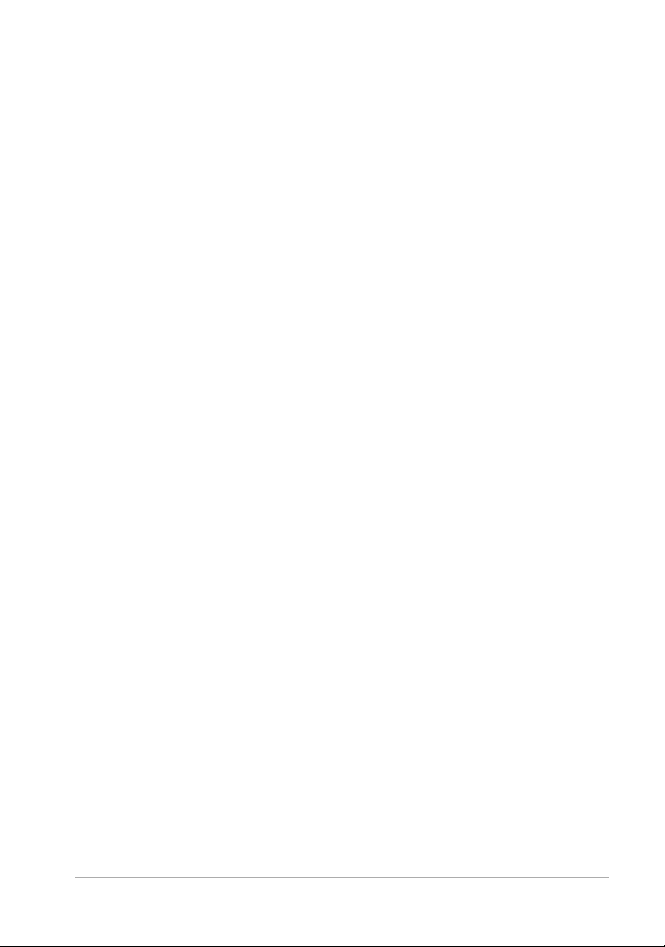
plus d’informations, reportez-vous à la section «Définition des options
d’affichage générales», page 824.
Nouveau ! Onglet Bienvenue
Sentez-vous comme chez vous dès le lan
cement de PaintShop Pro. Vous
pouvez choisir un espace de travail, démarrer un nouveau projet ou
accéder aux fichiers récents. Découvrez des didacticiels vidéo, des
raccourcis clavier, des modules externes gratuits et de tout premier plan,
des applications, des scripts, des styles et pinceaux et plus encore, tous
ces éléments étant mis à jour de façon dynamique, vous n'êtes jamais à
court de contenu créatif ou d'apprentissage. Pour plus d’informations,
reportez-vous à la section «L'onglet Bienvenue», page 20.
Amélioration !Outils performants
Bénéficiez de fonctions d'édition plus r
apides, y compris une profondeur
de champ plus réactive. Quatre fois plus rapide qu'auparavant, cette
fonction vous permet de créer un plan focal sur vos photos de façon
pratiquement instantanée. L'habillage du texte est également plus
rapide, notamment lors de l'utilisation d'un dégradé, d'un motif ou d'une
texture comme texte.
Amélioration !Délai de lancement
Pour répondre au retour direct des utilisateurs, nous sommes parvenus
éduire le délai de lancement de PaintShop Pro de plus de 50 % par
à r
apport à la dernière version ! Cette réduction du temps de démarrage
r
ie que vous pouvez effectuer plus rapidement que jamais vos
signif
opérations d'édition.
Amélioration !Outil Recadrer
Notre outil de retouche le plus populaire s'est encore amélioré. Vous
ez désormais le choix entre les nouveaux guides de composition Grille,
av
Diagonal, Nombre d'or et Spirale dorée, ainsi que d'autres améliorations
apportées à l'outil Recadrer, pour vous aider à tirer parti de vos images.
Bienvenue 3
Page 18
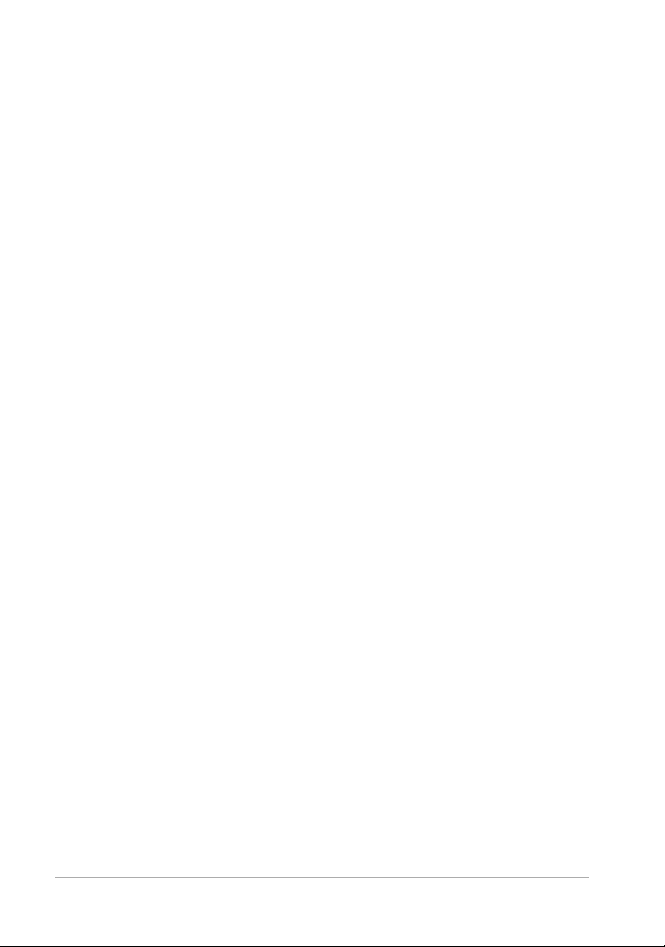
Pour plus d’informations, reportez-vous à la section «Recadrage des
images», page 186.
Nouveau ! Outil Texte
Le texte est l'élément clé de tout flux de conception. Les améliorations
ap
portées à l'outil Texte vous aident à réduire le temps de conception
grâce aux nouvelles options Exposant, Indice ou Justification du texte,
toutes bien situées dans la palette Options d'outils. Vous pouvez
également utiliser l'option Coller et ajuster pour coller du texte dans une
forme et la taille du texte s'adapter de façon dynamique à la taille de la
forme. Pour plus d’informations, reportez-vous aux sections «Formatting
text», page 5 et «Pasting and fitting text to a shape», page 16.
Nouveau ! Cloner le recouvrement
Désormais, lorsque vous utilisez l'outil Pin
ceau de clonage, un aperçu
des pixels sources que vous allez appliquer s'affiche, ce qui vous permet
d'obtenir immédiatement les résultats souhaités. Pour une édition plus
simple, vous pouvez masquer ou afficher le recouvrement en utilisant
une simple touche de raccourci. Pour plus d’informations, reportez-vous
à la section «Suppression de défauts et d'objets avec l'outil Pinceau de
clonage ou Suppression d'objets», page 285.
Amélioration !Outil Pipette
Une nouvelle icône Échantillon et rempliss
age vous permet de copier la
couleur et l'opacité de l'échantillon de pixels. L'outil Pipette devient
instantanément l'outil Pot de peinture pour vous permettre d'appliquer
les propriétés copiées à une autre zone en un seul clic. Pour plus
d’informations, reportez-vous à la section «Pour échantillonner une
couleur sélectionnée et l'utiliser dans le cadr
e d'un remplissage avec
l'outil Pipette», page 466.
4 Guide d'utilisation de Corel PaintShop Pro 2018
Page 19
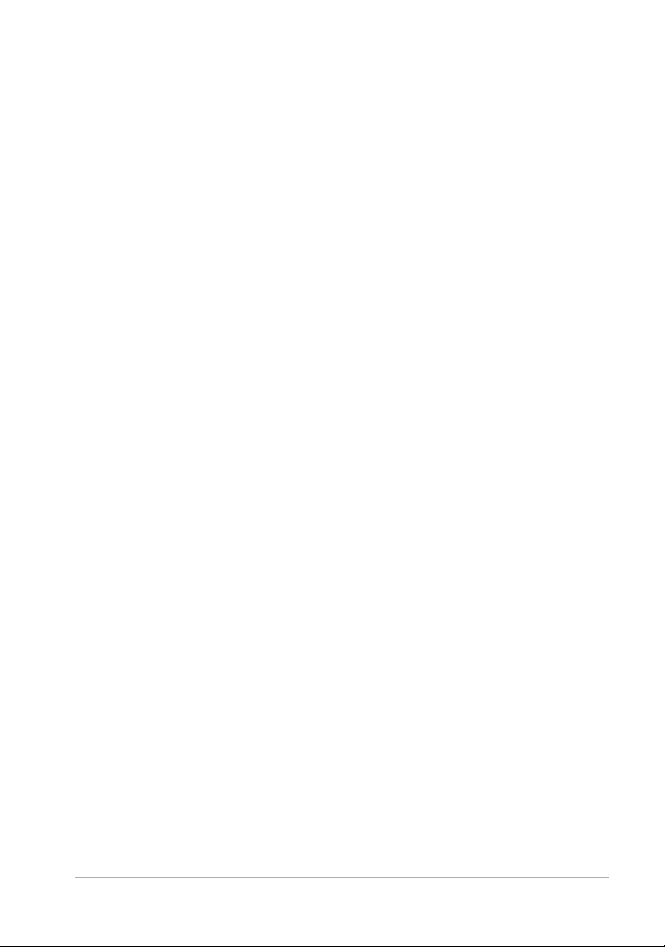
Amélioration !Outil Surface dégradée
Découvrez 30 nouveaux dégradés pour améliorer vos conceptions
créatives et obtenez de meilleurs résultats grâce aux améliorations
apportées à l'outil Remplissage en dégradé. Vous avez désormais la
possibilité de rappeler votre ligne de dégradé pour modif ier un dégradé
existant et ajuster la transparence est un vrai jeu d'enfants. Pour plus
d’informations, reportez-vous à la section «Application d'un dégradé de
couleur ou de transparence avec l'outil Sur
face dégradée», page 476.
Amélioration !Outil Gomme
Nos utilisateurs souhaitaient un outil Gomme plus affiné et c'est
ésormais chose faite ! L'outil Gomme est maintenant associé à une
d
ommande d'opacité améliorée pour obtenir de meilleurs résultats.
c
Nouveau ! Aperçu rapide
Faites-vous une meilleure idée du résultat ! Prévisualisez les vignettes
ns votre palette Organiseur grâce à l'aperçu rapide. Il vous suffit de
da
sélectionner une vignette et d'appuyer sur la barre d'espacement pour
afficher un aperçu plus large d'une image. Pour plus d’informations,
reportez-vous à la section «Pour afficher les vignettes de la palette
Organiseur avec l'aper
çu rapide», page 88.
Nouveau ! Valeurs de curseur sensibles au document
La taille des documents est maintenant sensible au document, de sorte
que la taille maximum d'un outil est définie en fonction de la taille de
votre document, ce qui facilite le réglage de la taille des outils dont vous
avez besoin pour vos projets. Pour plus d’informations, reportez-vous à
la section «Définition des options d’affichage générales», page 824.
Installation et désinstallation des programmes Corel
Le programme d’installation facilite l’installation des programmes et des
composants Corel®.
Bienvenue 5
Page 20

Avant de procéder à l’installation
• Fermez tous les programmes ouver
ts. Notez que les programmes
antivirus et les pare-feu peuvent affecter l’installation.
• Assurez-vous d’avoir ouvert une session sur votre ordinateur en tant
administrateur ou qu’utilisateur titulaire de droits
qu’
d’administration locale.
Options d’installation des versions 64 et 32 bits
Le programme d'installation de Corel PaintShop Pro procède à
l'installation de la version 32 ou 64 bits de l'application en détectant et
assurant la mise en correspondance de la version en fonction de votre
système d'exploitation. Pour les systèmes 64 bits, après l'installation
nitiale, vous pouvez choisir d'ajouter la version 32. Vous pourrez ainsi
i
les modules externes 32 bits ou d'autres logiciels compatibles
utiliser
32 bits avec la version 32 bits de Cor
el PaintShop Pro, tout en pouvant
être utilisés avec la version 64 bits de l'application pour tirer partie de 6
Go de RAM ou plus et d'autres fonctions 64 bits optimisées.
Remarque : si vous installez les versions 64 et 32 bits, les programmes
répertoriés et lancés séparément dans le menu ou l’écran Démarrer
sont
de Windows.
Pour installer Corel PaintShop Pro
1 Fermez toutes les applications ouvertes.
2 Insérez le DVD dans le lecteur ou double-cliquez sur le fichier
associé que vous avez téléchargé.
Si l’installation du DVD ne démarre pas automatiquement, accédez
au lecteur DVD de votre ordinateur et cliquez deux fois sur
Setup.exe.
3 Suivez les instructions affichées à l’écran.
.exe
6 Guide d'utilisation de Corel PaintShop Pro 2018
Page 21
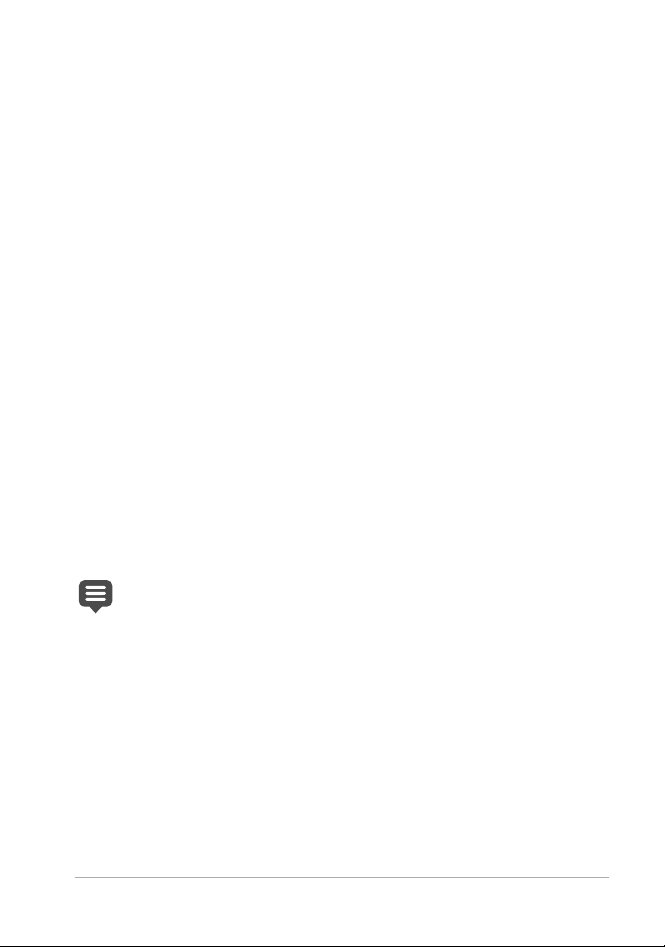
Pour désinstaller Corel PaintShop Pro
1Ouvrez le Panneau de configuration Windows.
2Dans la catégorie
programme
3Dans la fenêtre
Corel PaintShop Pro 2018 dans la liste des applications.
4Cliquez sur
Programmes, cliquez sur le lien Désinstaller un
.
Programmes et fonctionnalités, cliquez sur
Désinstaller/Modifier.
5 Suivez les instructions affichées à l’écran.
Démarrage et fermeture du programme
Vous pouvez démarrer Corel PaintShop Pro à partir de la barre des
tâches de Windows ou de l’icône de votre Bureau, puis quitter le
programme depuis le menu Fichier.
Pour démarrer Corel PaintShop Pro
•Dans le menu Démarrer, sélectionnez Tous les programmes >
Corel PaintShop Pro 2018 ou utilisez l'icône d'application ou la
mosaïque Corel PaintShop Pro 2018 du bureau ou de l'écran de
Démarrage.
Si vous associez des formats de fichiers spécifiques tels que JPEG
et TIFF avec Corel PaintShop Pro, vous pouvez cliquer deux fois
le fichier associé pour démarrer le programme. Pour plus
sur
d’informations sur la définition des associations de formats de
fichiers, reportez-vous à la section «Définition d’associations de
formats de fichiers», page 810.
Pour quitter Corel PaintShop Pro
• Sélectionnez Fichier > Quitter.
Bienvenue 7
Page 22
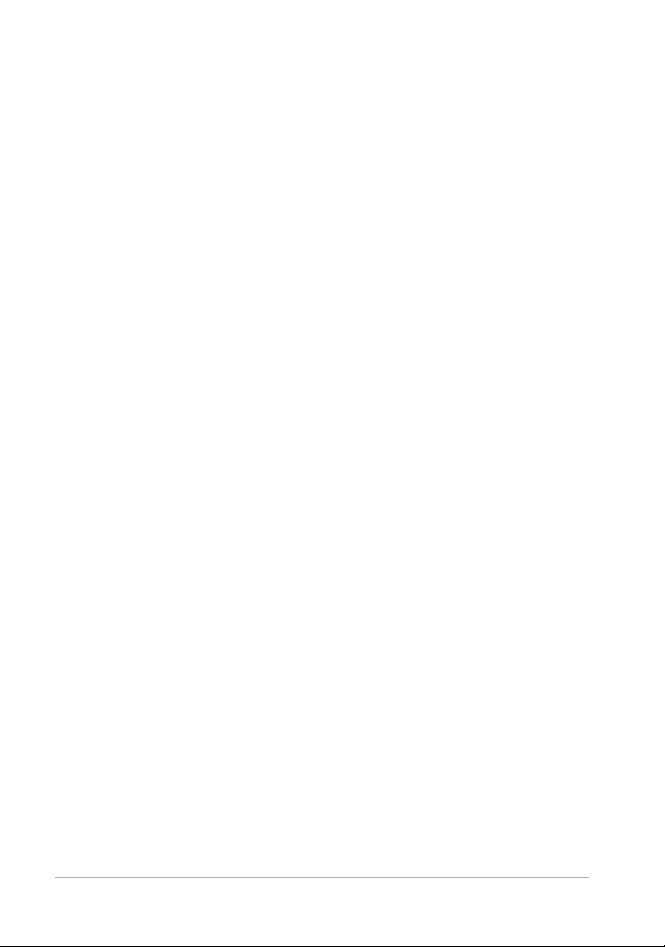
Enregistrement des produits Corel
L’enregistrement des produits Corel est une étape importante qui vous
permet d’accéder en temps voulu aux dernières mises à jour des produits
et de recevoir des informations précieuses sur les lancements de
produits. L’enregistrement vous permet également d’accéder à des
téléchargements gratuits, des articles, des trucs et astuces et des offres
spéciales.
Vous pouvez procéder à l'enr
immédiatement après son installation. Pour plus d’informations sur
l’enregistrement d’un produit Corel, rendez-vous sur le site
www.corel.com/support/register.
egistrement du programme
Mises à jour et messages
Les messages de notification vous fournissent des informations
importantes sur votre programme. Vous pouvez activer ou désactiver les
mises à jour automatiques du programme et les messages. La
vérification des mises à jour et des messages peut s'effectuer
manuellement.
Pour activer ou désactiver les messages de notification
1Cliquez sur Aide > Préférences pour les messages.
2 Cochez uniquement les cases pour les mises à
que vous souhaitez recevoir.
Pour mettre à jour votre programme
• Sélectionnez Aide > Rechercher une mise à jour.
Pour vérifier les messages
•Cliquez sur Aide > Messages.
jour ou les messages
8 Guide d'utilisation de Corel PaintShop Pro 2018
Page 23
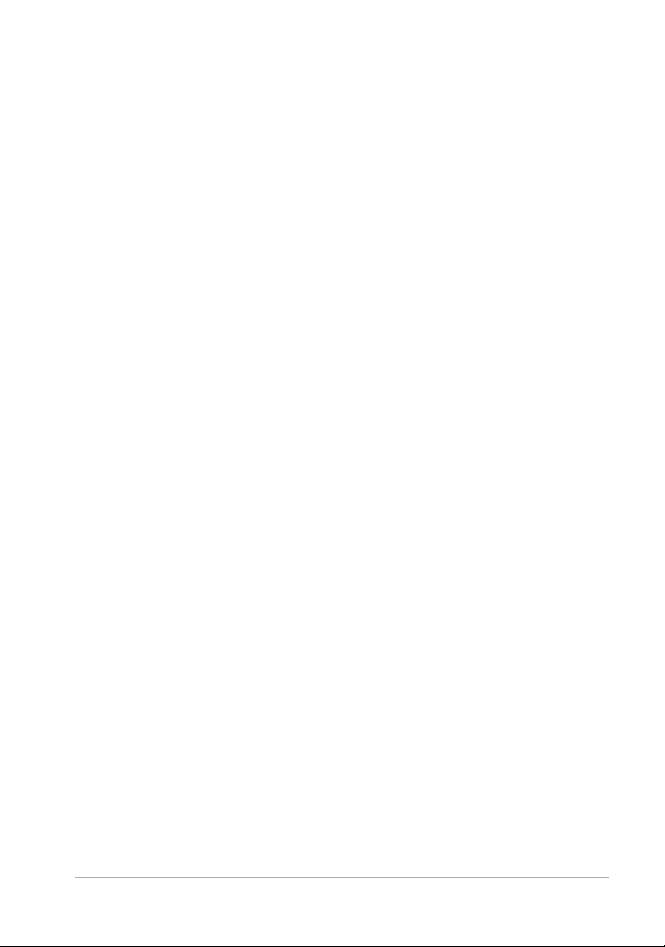
Services d’assistance Corel
Les services d’assistance Corel® permettent d’obtenir rapidement des
informations précises sur les fonctions, les spécifications, les prix, la
disponibilité, les services et l’assistance technique relatifs aux produits
Corel. Pour obtenir les informations les plus récentes pour l'assistance et
les services professionnels concernant votre produit Corel, veuillez visiter
www.corel.com/support.
À propos de Corel
Corel est l'un des principaux éditeurs de logiciels dont les marques
figurent parmi les plus connues dans l'industrie. La société s'est forgée
une solide réputation qui consiste à offrir un grand choix à ses clients et
à leur proposer des solutions faciles à prendre en main et à utiliser. Notre
mission est simple : aider les utilisateurs à at
création et de productivité supérieurs.
La gamme de produits Corel comprend CorelDRAW® Graphics Suite,
P
ainter®, PaintShop® Pro, VideoStudio®, MindManager®, Pinnacle
Studio™, ReviverSoft®, Roxio Creator®, Roxio® Toast™ et WinZip®.
Pour tout renseignement complémentaire sur Corel, veuillez consulter
notre site à l'adresse www.corel.com.
teindre des niveaux de
Bienvenue 9
Page 24
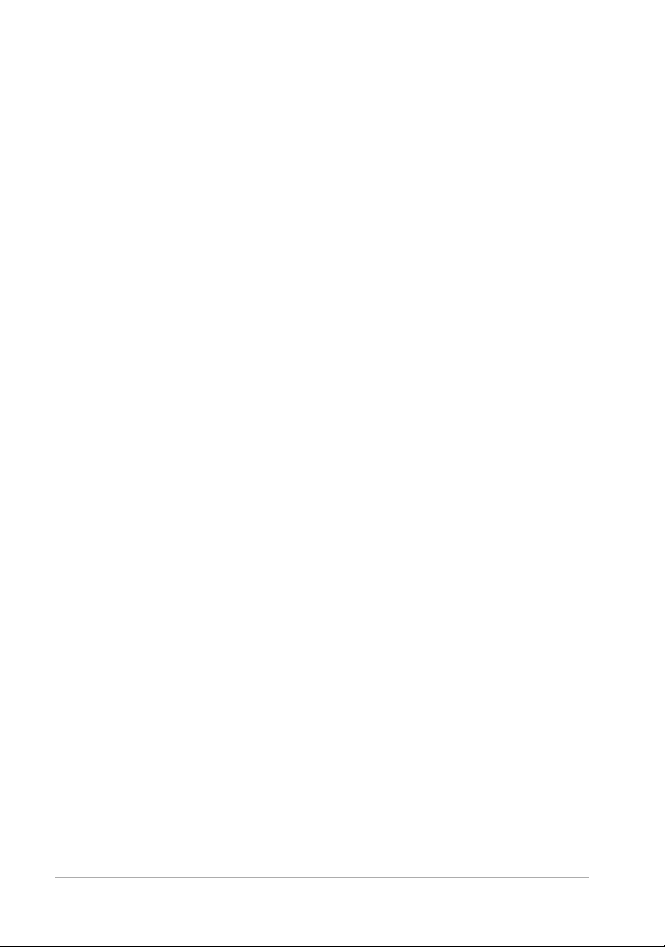
10 Guide d'utilisation de Corel PaintShop Pro 2018
Page 25
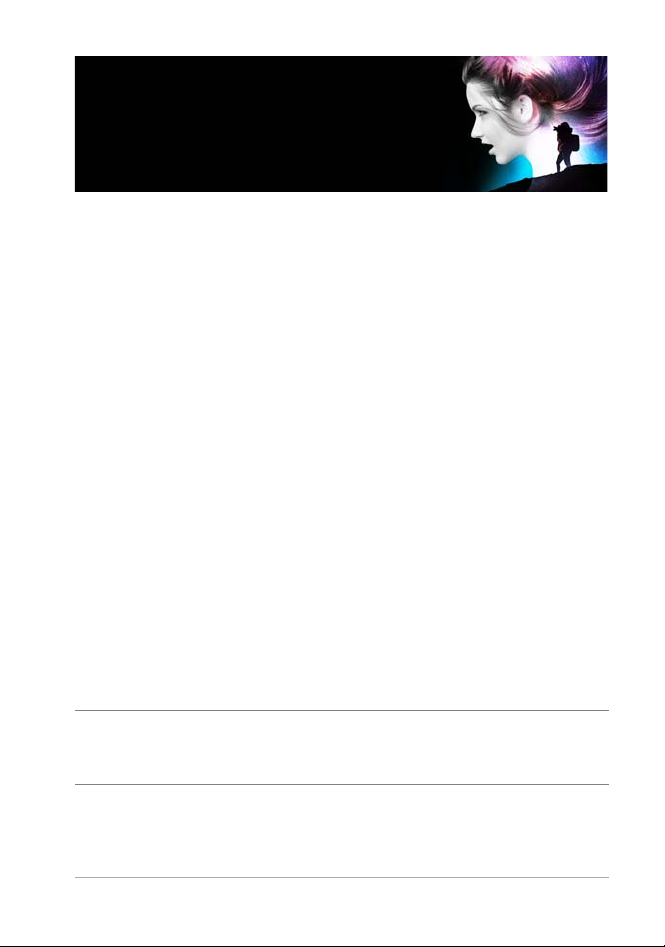
Découverte de
Corel PaintShop Pro
Différents moyens sont à votre disposition pour apprendre à utiliser
el PaintShop Pro : vous pouvez consulter l’aide et les vidéos, utiliser
Cor
la palette Centre d’apprentissage ou explorer le Guide Corel et
consulter le site Web de Corel (www.corel.com) qui vous propose des
conseils, des didacticiels et des informations sur l’apprentissage.
Cette section présente les rubriques suivantes :
• Conventions utilisées dans la documentation
• Utilisation du système d’aide
• Guide d'utilisation de Corel PaintShop Pro 2018 (PDF)
• Utilisation de la palette Centre d’apprentissage
• Apprentissage grâce aux modules d
• Utilisation des ressources Web
’apprentissage vidéo
Conventions utilisées dans la documentation
Le tableau suivant présente les principales conventions utilisées dans
l’aide.
Convention Description Exemple
Menu
Commande
de menu
Élément de menu suivi d’une
commande de menu.
Sélectionnez Fichier
Ouvrir.
Découverte de Corel PaintShop Pro 11
Page 26
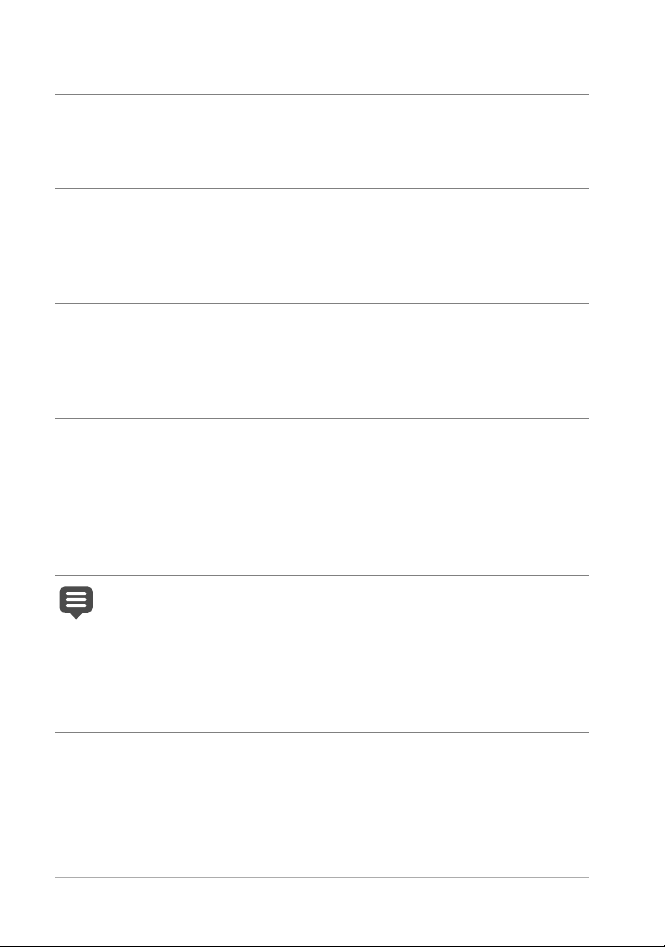
Convention Description Exemple
Liste
déroulante
Palette Fenêtre contenant les
Activer/
cocher et
désactiver/
décocher
Entrée To u c h e Entrée du clavier. Pour enregistrer ce dégradé
Liste d’options qui s’affiche
lorsque l’utilisateur clique sur
un bouton représentant une
flèche orientée vers le bas.
commandes et paramètres
disponibles et applicables pour
un outil ou une tâche
spécifique.
Termes faisant référence à
l’activation ou à la
désactivation de cases à
cocher sur lesquelles vous
cliquez.
Note fournissant des
informations importantes
concernant les étapes
précédentes. Elle peut, par
exemple, décrire les conditions
dans lesquelles la procédure
précédente doit être exécutée.
Sélectionnez une option dans
la liste déroulante Type de
sélection de la palette
Options d’outils.
Cliquez deux fois sur le nom
du groupe dans la palette
Calques.
Pour conserver la taille
d’impression actuelle, cochez
la case Conserver la taille
d’impression d’origine.
comme échantillon à utiliser
ultérieurement, cliquez sur le
bouton Ajouter aux
échantillons, tapez un nom,
puis appuyez sur la touche
Entrée.
Bien que vous puissiez
appliquer la commande
Adoucissement préservant
la texture à toute l’image,
cette option est plus efficace
lorsque vous sélectionnez la
zone posant problème.
12 Guide d'utilisation de Corel PaintShop Pro 2018
Page 27
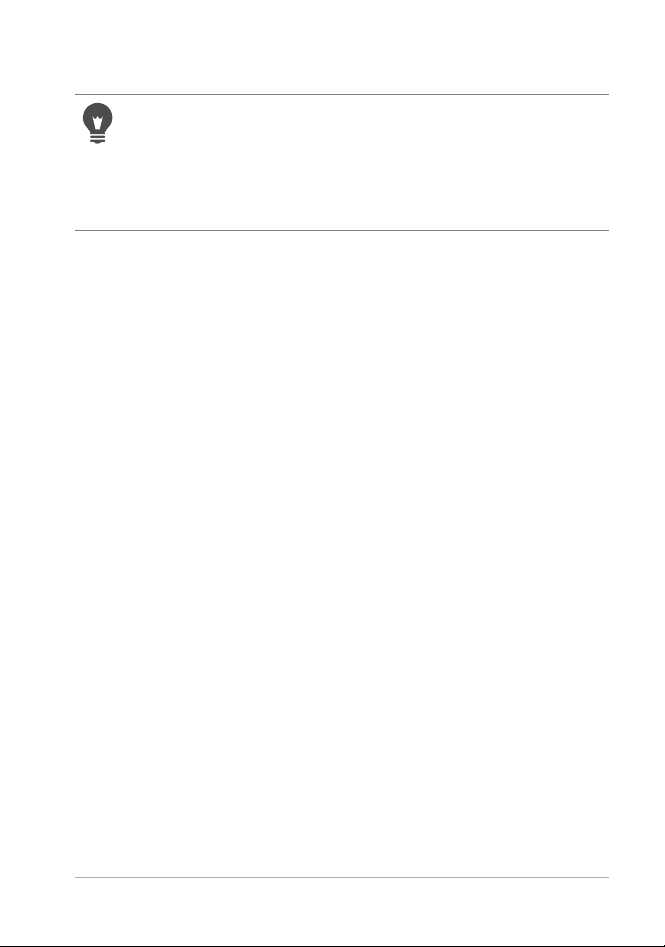
Convention Description Exemple
Astuce concernant l’exécution
des étapes précédentes. Elle
peut proposer des alternatives
aux étapes ou d’autres
avantages et utilisations de la
procédure.
Vous pouvez également
cliquer à l’aide du bouton
droit de la souris sur l’image
pour définir le point source
de l’outil Cloner.
Utilisation du système d’aide
L’aide disponible dans le programme est la source d’informations la plus
complète de Corel PaintShop Pro. Le système d’aide présente deux
thodes de recherche d’informations. Vous pouvez choisir une
mé
rubrique dans la page Sommaire ou utiliser la page Rechercher pour
rechercher des mots et des groupes de mots précis. Vous pouvez
également imprimer les rubriques de l’aide.
Aide en ligne et locale
Lorsque vous êtes connecté à Internet, l’
ligne. Lorsque vous êtes en ligne, vous avez accès aux dernières
informations, vidéos et à d’autres liens utiles. Lorsqu’aucune connexion
Internet n’est disponible, l’application affiche l’Aide locale installée sur
votre ordinateur.
Pour utiliser le système d’aide
1 Procédez de l’une des manières suivantes :
• Cliquez sur
• Appuyez sur
2 Dans la fenêtre d’aide, effectuez l'une des opérations suivantes :
Aide > Sommaire de l’aide.
F1.
application affiche l’Aide en
Découverte de Corel PaintShop Pro 13
Page 28
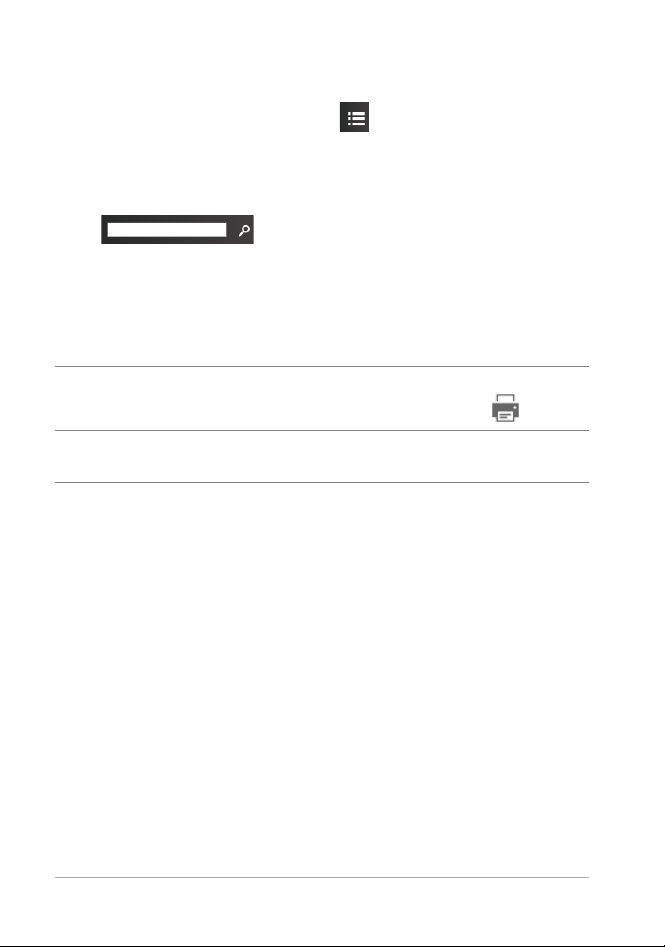
• Contenu : parcourt les rubriques affichées dans la partie gauche
de la fenêtre. Vous pouvez aff icher ou masquer le contenu en
cliquant sur le bouton Contenu.
•
Recherche : permet de rechercher un mot ou une expression (sans
avoir à utiliser de guillemets) dans tout le texte de l'Aide, en
saisissant le terme à rechercher dans la zone
Recherche
. Par exemple, si vous recherchez des
informations sur un outil ou une commande spécifique, vous
uvez saisir son nom, par exemple
po
Rétroéclairage, pour afficher
la liste des rubriques correspondantes.
Vous pouvez également
Imprimer une rubrique spécif ique de
l’aide
Afficher l’aide d’une boîte de dialogueCliquez sur Aide dans la partie
Ouvrir une rubrique d'aide et cliquer
sur le bouton Imprimer
inférieure de la boîte de dialogue.
Guide d'utilisation de Corel PaintShop Pro 2018 (PDF)
Il est possible de télécharger le Guide d’utilisation de
Corel PaintShop Pro 2018 (PDF) sur votre ordinateur ou tablette. Vous
av
ez également la possibilité d’imprimer les pages de votre choix. Le PDF
se trouve dans le menu Aide (
Aide > Guide d’utilisation (PDF)).
Utilisation de la palette Centre d’apprentissage
La palette Centre d’apprentissage contient des informations utiles sur les
tâches, les commandes et les outils disponibles dans
Corel PaintShop Pro pour aider les utilisateurs débutants et
expérimentés à travailler plus rapidement. Vous pouvez utiliser le Centre
d'apprentissage de deux façons : sur la page d’accueil, accédez au flux
de travail par tâche; ou cliquez simplement sur un outil dans la barre
14 Guide d'utilisation de Corel PaintShop Pro 2018
Page 29

d’outils Outil, puis suivez les instructions correspondantes qui s’affichent
Bouton de retour Bouton Accueil
dans la palette Centre d’apprentissage.
Chaque tâche affichée sur la page d
’accueil dispose de ses propres
rubriques, qui contiennent des instructions relatives aux outils ou
commandes correspondants. Lorsque vous cliquez sur une rubrique,
vous accédez à l’outil ou à la commande correspondant. Vous pouvez
ainsi exécuter une tâche au moment où vous la découvrez. Vous pouvez
également accéder à l’aide à partir de la palette Apprentissage pour
obtenir des informations supplémentaires sur une tâche.
Dans la page d’accueil de la palette Apprentissage, cliquez sur
une tâche, puis sur une rubrique.
Pour afficher ou masquer la palette Centre d’apprentissage
Onglet Édition
• Dans l'onglet Édition, choisissez Affichage > Palettes > Centre
d'apprentissage
Découverte de Corel PaintShop Pro 15
.
Page 30
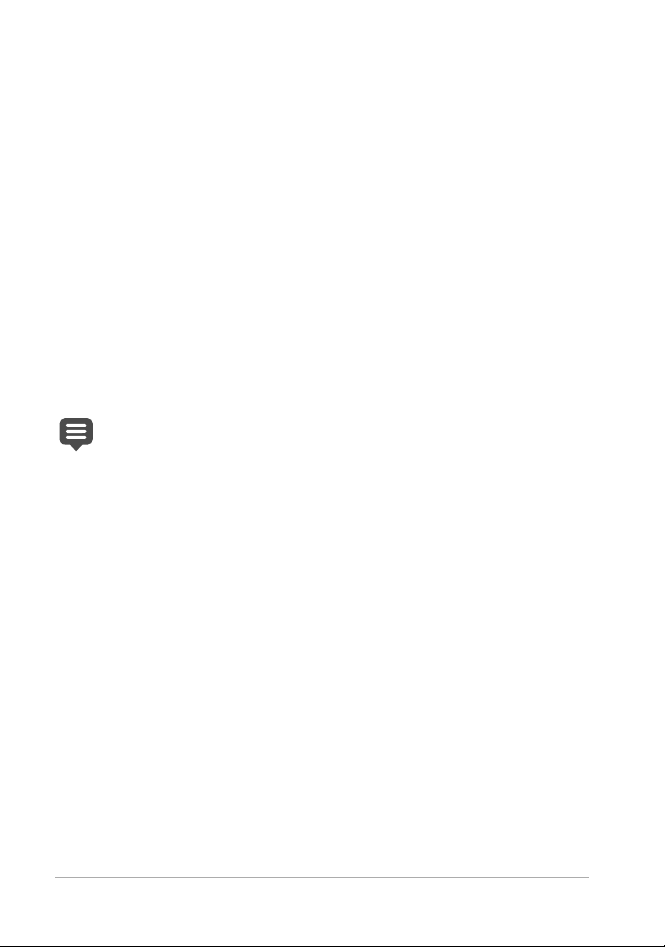
Pour utiliser la palette Centre d’apprentissage
Onglet Édition
1 Sur la page d’accueil, cliquez sur une tâche.
Les rubriques correspondant à la tâche s’affichent.
2 Cliquez sur une rubrique.
La procédure correspondante apparaît.
• Lorsqu’il s’agit d’une rubrique décrivant l’utilisation d’un outil, l’outil
oncerné est activé. La palette Options d’outils et les autres
c
palettes applicables s’affichent.
• Lorsqu’il s’agit d’une rubrique décrivant une commande d’une
b
oîte de dialogue, la boîte de dialogue s’affiche.
3 Prenez connaissance de la procédure avant d’utiliser l’outil ou la
commande.
Certaines tâches et commandes ne sont pas disponibles à moins
qu’une image
soit ouverte.
Apprentissage grâce aux modules d’apprentissage vidéo
L'onglet Bienvenue et le Discovery Center (en anglais uniquement) vous
permettent de rechercher et de regarder une série de vidéos qui vous
aident à découvrir l’application et la photographie.
16 Guide d'utilisation de Corel PaintShop Pro 2018
Page 31

Vous pouvez également rechercher des liens vidéo dans certaines
rubriques de l’Aide en ligne et en consultant le site www.youtube.com/
corelpaintshoppro .
Pour ouvrir la fenêtre Discovery Center
• Choisissez Aide > Modules d’apprentissage vidéo.
Utilisation des ressources Web
Le menu Aide de Corel PaintShop Pro et le site Web de Corel vous
orientent vers plusieurs pages Web dédiées au service clientèle et aux
communautés. Vous avez ainsi accès des ressources telles que des
téléchargements, des didacticiels, des conseils, des lettres d’information,
des groupes de discussion et d’autres ressources en ligne.
Découverte de Corel PaintShop Pro 17
Page 32

Pour accéder aux ressources Web
•Dans le menu Aide, sélectionnez l’un des liens suivants :
• Support Corel : ce lien permet d’accéder à la page Web du Service
clientèle.
• Rechercher une mise à jour : permet de rechercher, sur le service
de mise à jour Corel, d’éventuelles mises à jour apportées à votre
copie de Corel PaintShop Pro.
Pour accéder aux ressources d’apprentissage de Corel
• Sur votre navigateur Internet, accédez à www.paintshoppro.com,
puis cliquez sur l'onglet
Ressources.
18 Guide d'utilisation de Corel PaintShop Pro 2018
Page 33

Visite guidée des espaces de travail
Corel PaintShop Pro vous permet de choisir un des deux es
travail suivants : Éléments de base et Complet L'espace de travail
Éléments de base est un espace épuré et lisible, qui comporte un
groupe d'outils de base. L'espace de travail Complet propose un
ensemble complet d'outils adaptés à une grande variété de projets.
La disponibilité des fonctions dépend de la version du logiciel
que v
ous possédez.
Cette section présente les rubriques suivantes :
• Découverte des onglets des espaces de travail
• Basculement entre les onglets
• Basculement entre les espaces de travail
• Sélection d’une couleur d’espace de travail
• Utilisation des palettes
• Utilisation des barres d’outils
• Utilisation des outils
• Personnalisation des barres d’outils et des palettes
• Utilisation des boîtes de dialogue
• Affichage des images
• Utilisation des touches de raccourci
• Utilisation des menus contextuels
• Utilisation des règles, des grilles et des repères
paces de
Visite guidée des espaces de travail 19
Page 34

Découverte des onglets des espaces de travail
Les onglets permettent d'organiser les fonctions et le contenu. Par
défaut, les espaces de travail Éléments de base et Complet affichent des
onglets différents :
• Bienvenue : disponible dans les espaces de travail Éléments de base
et Complet.
•
Ge st i on : s'affiche dans l'espace de travail Complet.
Réglage (facultatif) : disponible dans l'espace de travail Complet,
•
mais pas en tant qu'onglet par défaut.
•
Édition : disponible dans les espaces de travail Éléments de base et
Complet, mais personnalisé pour convenir au profil d'édition de
chaque espace de travail.
Chaque onglet permet d
'accéder à des outils et des commandes
facilitant l'exécution rapide et efficace de vos tâches.
Pour plus d'informations sur l'affichage et le masquage des onglet
s, ainsi
que sur la configuration de l'onglet par défaut de votre espace de
travail, consultez la section «Déf inition des préférences des onglets de
l'espace de travail», page 803.
Vous pouvez enregistrer l'espace de travail, notamment toutes les
mages ouvertes, les paramètres de grossissement et la position à
i
l’écran, ainsi que la disposition et les préférences des palettes, des barres
d’outils, des boîtes de dialogue et des fenêtres. Pour plus d’informations
sur l’utilisation des pages personnalisées, reportez-vous à la section
«Utilisation d’espaces de travail personnalisés», page 773.
L'onglet Bienvenue
L'onglet Bienvenue vous permet d'accéder aux par
amètres par défaut
de l'espace de travail, de démarrer un nouveau projet ou d'ouvrir un
20 Guide d'utilisation de Corel PaintShop Pro 2018
Page 35
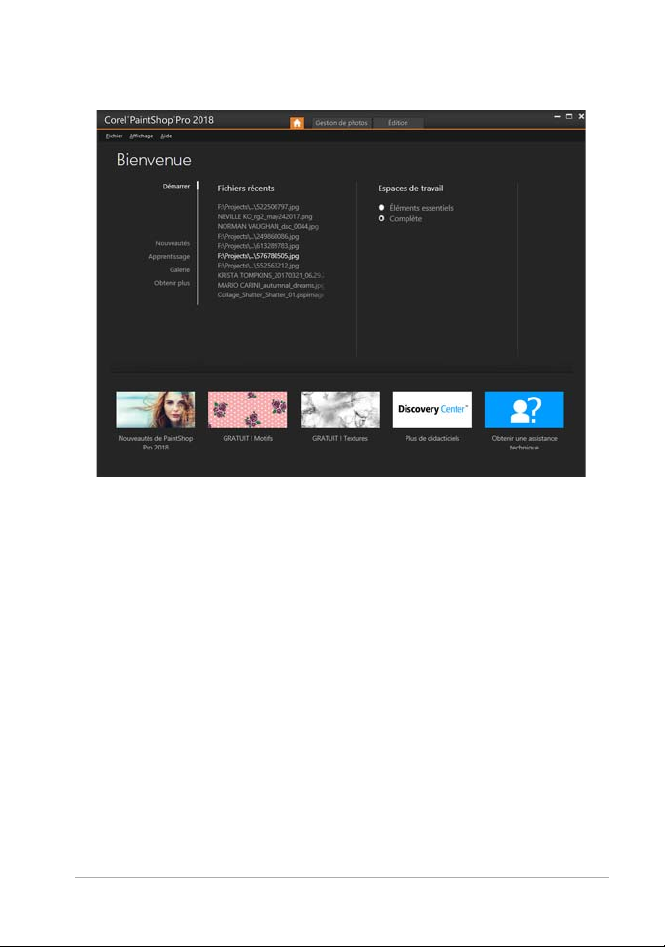
fichier récent. De plus, il fournit des outils d'apprentissage, des offres et
des informations importantes sur votre produit.
Bienvenue
L'onglet Gestion de photos
L'onglet
Gestion de photos vous permet d'accéder à des fonctions de
gestion de photos grâce auxquelles vous pouvez prévisualiser, organiser
et simplifier le flux de travail d’édition de vos photos.
Visite guidée des espaces de travail 21
Page 36

Mode Vignette
Infos, paletteNavigation, palette Zone d’aperçu
Barre d’outils de l’organiseur
Vignettes
Gestion de photos comprend les éléments suivants :
• Palette Navigation : permet de rechercher et d’organiser les photos.
Vous pouvez utiliser la zone Rechercher ou cliquer sur l’onglet
Collections ou Ordinateur pour afficher les dossiers présents sur
votre ordinateur, ou encore trier les photos par collection, balise ou
classement.
Zone Aperçu : permet de choisir entre un affichage large pour une
•
image unique ou un affichage contenant plusieurs vignettes
(palette Organiseur développée).
Palette Infos : affiche des informations concernant l’image
•
sélectionnée. Elle présente les paramètres utilisés pour prendre la
photo selon un affichage de type appareil photo, et des onglets
permettant d’ajouter des informations telles que les balises et les
22 Guide d'utilisation de Corel PaintShop Pro 2018
Page 37

classements et d’accéder à une liste complète des données EXIF ou
Fenêtre d’image
palette Options
Barre d’outils
Standard
Barre des
menus
Centre d’apprentissage, paletteOutils, barre d’outils Barre d’état
IPTC.
•
Barre d'outils Organiseur : comprend une gamme de commandes
et d’options pour la gestion des photos. Vous pouvez masquer ou
afficher les outils en cliquant sur le bouton .
Pour plus d’informations sur
Gestion de photos, reportez-vous à la
section «Revue, organisation et recherche de photos», page 115.
L'onglet Édition
L' onglet Édition permet d’accéder à des fonctions
de modification
avancées. Il contient des menus, des outils et des palettes qui vous
permettent de créer et de modifier des images. Outre la modification
des photos, il vous permet également de réaliser des peintures et des
dessins.
Projet finalisé affiché dans l'onglet Édition
Visite guidée des espaces de travail 23
Page 38

Édition contient les composants suivants :
Barre de menus : affiche des commandes permettant d’effectuer
•
différentes tâches. Par exemple, le menu Effets comporte des
commandes permettant d’appliquer des effets aux images.
Barres d’outils : comportent des boutons correspondant aux
•
commandes courantes. Pour plus d’informations, reportez-vous à la
section «Utilisation des barres d’outils», page 30.
Palettes : affichent des informations sur l’image et permettent de
•
sélectionner des outils, de modifier des options, de gérer des
calques, de sélectionner des couleurs et d’effectuer d’autres tâches
d’édition. Pour plus d’informations, reportez-vous à la section
«Utilisation des palettes», page 27.
Fenêtre Image : permet d’afficher les f ichiers ouverts. Vous pouvez
•
choisir entre un affichage sous forme d’onglets ou de fenêtres. Pour
plus d’informations, reportez-vous à la section «Affichage des
images», page 48.
Barre d’état : affiche des informations sur la commande de menu ou
•
l’outil sélectionné, ainsi que sur les dimensions et le nombre de
couleurs d’une image et sur la position du pointeur. La barre d’état
s’affiche dans la partie inférieure de la fenêtre. Elle ne peut pas être
personnalisée ou déplacée contrairement aux autres barres d’outils.
Pour plus d’informations sur l’affichage des informations sur une
image, reportez-vous à la section «Affichage et modification des
informations sur les photos», page 151.
Onglets optionnels : Réglage
Réglage est destiné aux retouches rapides. Il vous permet de corriger et
d’améliorer vos photos et vous propose pour cela une sélection des
outils les plus utilisés.
24 Guide d'utilisation de Corel PaintShop Pro 2018
Page 39

Photo affichée dans Réglage
Barre d’outilsPalette Réglage
Organiseur, palette Vignettes
Définir un
classement
Barre d’état
Zone d’aperçu
Effets instantanés, palette
Réglage contient les composants suivants :
Palette Réglage : affiche les outils et les commandes pour le réglage
•
des photos.
Zone Aperçu : affiche la photo sélectionnée dans la palette
•
Organiseur.
•
Barre d’outils : affiche les boutons permettant d’accéder aux
commandes d’enregistrement et d’affichage courantes.
Palette Effets instantanés : affiche les effets prédéfinis que vous
•
pouvez appliquer à votre photo.
Barre d’état : affiche des informations concernant l’outil sélectionné.
•
Palette Organiseur : cette palette permet de sélectionner des
•
photos (sous forme de vignettes) et comprend une barre d'outils
Visite guidée des espaces de travail 25
Page 40

assortie d'une palette de commandes et d'options conçues pour
faciliter la gestion des photos. Vous pouvez masquer ou afficher les
outils en cliquant sur le bouton .
• Commande Définir un classement : permet de classer chaque
photo afin de trouver rapidement vos photos préférées.
Basculement entre les onglets
Corel PaintShop Pro vous permet de passer facilement et rapidement
d’un onglet à l’autre. Vous pouvez ainsi gérer vos photos et effectuer des
tâches d’édition de la manière la plus efficace possible.
Pour basculer entre les onglets
• En haut de la fenêtre de l’application, cliquez sur l’un des onglets
suivants :
• Bienvenue
• Gestion de photos
• Réglage (*onglet optionnel)
• Édition
Basculement entre les espaces de travail
Vous pouvez permuter les espaces de travail Éléments de base et
Complet ou choisir un espace de travail personnalisé.
Pour basculer entre les espaces de travail
• Choisissez Fichier > Espaces de travail et sélectionnez l'espace de
travail à utiliser dans le sous-menu.
26 Guide d'utilisation de Corel PaintShop Pro 2018
Page 41

Sélection d’une couleur d’espace de travail
Vous pouvez faire votre choix parmi de nombreuses couleurs d’espace
de travail allant du foncé au clair. Vous pouvez également choisir une
couleur d'arrière-plan pour la fenêtre de l'image et les fenêtres d'aperçu.
Pour sélectionner une couleur d’espace de travail
1Cliquez sur Affichage > Couleur de l’espace de travail.
2 Sélectionnez l’une des com
Anthracite (par défaut)
•
• Gris moyen
• Gris clair
Vous pouvez également changer la couleur de l'espace de travail
en choisissant
travail
Interface utilisateur > Couleur de l'espace de
Pour changer la couleur d’arrière-plan
1Cliquez sur Affichage Couleur d'arrière-plan et choisissez une
couleur.
Vous pouvez également changer la couleur de l'arrière-plan en
choisissant Interface utilisateur > Couleur d'arrière-plan.
mandes suivantes :
Utilisation des palettes
Corel PaintShop Pro contient plusieurs palettes dans lesquelles sont
organisées les informations et les commandes qui vous aident à
modifier vos images. Certaines palettes s’affichent automatiquement. En
revanche, d’autres palettes ne s’affichent que lorsque vous activez
certains outils ou lorsque vous choisissez de les ouvrir. Vous pouvez
facilement activer et désactiver une palette en sélectionnant
Visite guidée des espaces de travail 27
Affichage >
Page 42
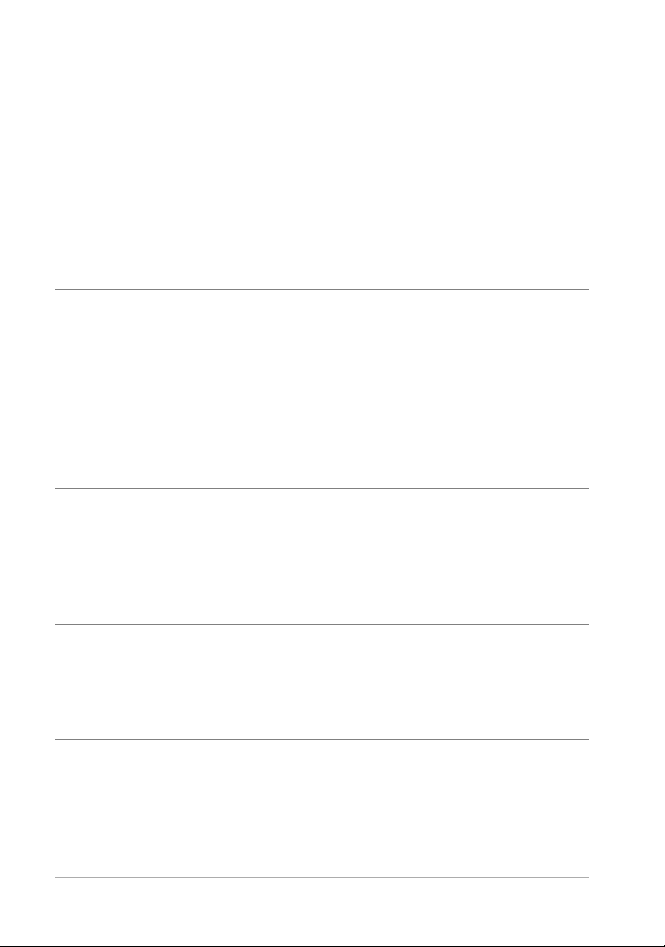
Palettes. Certaines palettes sont disponibles uniquement à partir
d'onglets spécifiques.
Elles affichent des informations et peuvent contenir des boutons de
c
ontrôle et de commande. Tout comme les barres d’outils, les palettes
peuvent être déplacées depuis leur position d’ancrage par défaut. Pour
plus d’informations sur la personnalisation des palettes, reportez-vous à
la section «Personnalisation des barres d’outils et des palettes», page 40.
Palette Description
Variations du pinceau Permet de définir des options de pinceau
supplémentaires à l’aide d’un pinceau ou de tout
autre outil de peinture raster. Cette palette est
particulièrement utile si vous utilisez une tablette
contrôlée par pression ou une souris à quatre
dimensions. Vous pouvez, par exemple, modifier
l’opacité d’un coup de pinceau en exerçant une
pression avec le stylet. Certaines options peuvent
également être activées à l’aide de la souris.
Histogramme Affiche un graphique de la répartition des valeurs
Rouge, Vert, Bleu, Niveaux de gris, Teinte, Saturation
et Luminosité de l’image. Vous pouvez analyser la
répartition des détails dans les zones d’ombre, les
tons moyens et les hautes lumières afin de choisir la
méthode de correction appropriée.
Historique Consigne l’ensemble des actions effectuées sur une
image active afin d’annuler ou de répéter des actions
consécutives ou non et de créer un quickscript qui
peut être appliqué instantanément à d’autres images
ouvertes.
28 Guide d'utilisation de Corel PaintShop Pro 2018
Page 43

Palette Description
Infos, palette (Gestion de photos) Affiche des informations sur
l’image sélectionnée. Elle comprend un affichage de
type appareil photo des paramètres utilisés pour
prendre la photo et un onglet qui vous permet de
modifier et d’afficher les informations telles que les
balises et les classements, les données EXIF et IPTC et
les informations sur les lieux et les personnes.
Effets instantanés Permet d’accéder rapidement aux vignettes des
effets prédéfinis que vous pouvez appliquer à vos
photos.
Calques Permet de visualiser, d’organiser et d’ajuster les
paramètres des calques.
Centre
d’apprentissage
Affiche des informations sur le flux de travail, les
outils et les commandes qui vous permettent de
réaliser des tâches courantes avec rapidité et
efficacité.
Styles et textures Permet de sélectionner des couleurs, des styles et
des textures pour la peinture, le dessin, le
remplissage et les retouches.
Mélange Permet de placer et de mélanger des pigments en
vue de leur utilisation avec les outils Pinceau à l’huile
et Couteau de la palette et de créer ainsi des coups
de pinceau à l’huile réalistes sur des calques d’outil
d' ar t .
Navigation, palette Permet de rechercher et d’organiser les photos.
Organiseur Permet de regrouper et d’afficher des photos
enregistrées dans différents dossiers, en vue de les
sélectionner, de les modifier, de les envoyer par email ou de les imprimer. Vous pouvez selon vos
besoins ajouter, supprimer et renommer des
plateaux personnalisés au sein de la palette.
Visite guidée des espaces de travail 29
Page 44
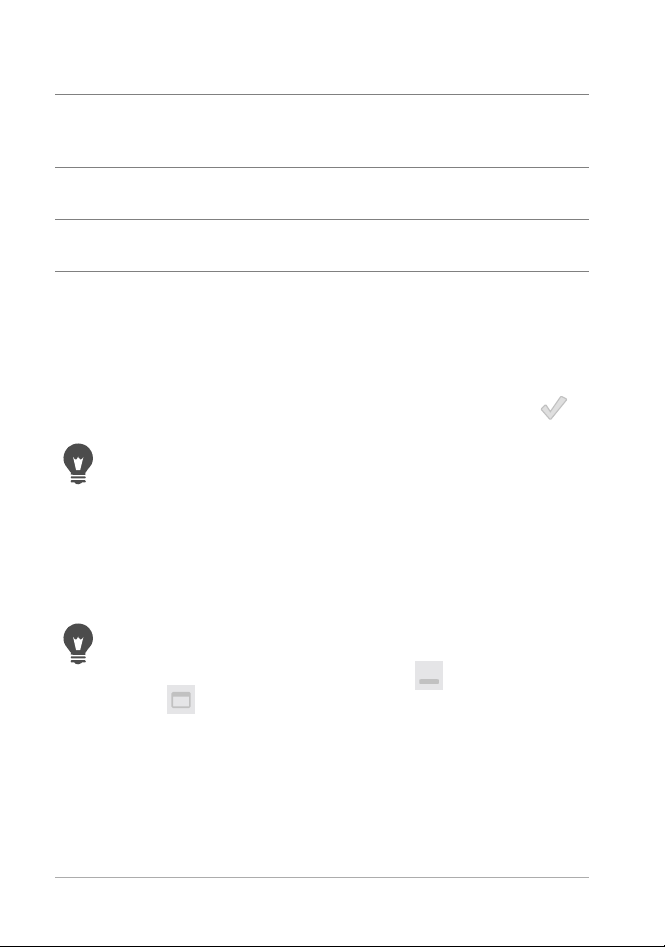
Palette Description
Vue globale Affiche une vignette de l’image active, permet de
définir un facteur de zoom et affiche des
informations sur les images.
Sortie du script Aff iche une liste de vos actions et de leurs résultats
lors de l’exécution de scripts.
Options d’outils Aff iche les paramètres et les commandes de l’outil
actif.
Pour afficher ou masquer une palette
Onglet Édition
• Sélectionnez Affichage > Palettes, puis cliquez sur le nom de la
palette.
Les palettes affichées à l’écran sont signalées par une coche .
Vous pouvez afficher ou masquer une palette flottante en
appuyant sur la touche
F2.
Pour redimensionner une palette
Onglet Édition
• Faites glisser l’angle ou le bord d’une palette.
Vous pouvez également redimensio
cliquant sur le bouton
palette
situé dans l’angle supérieur droit de la barre de titre
Réduire la palette ou Agrandir la
nner une palette ancrée en
de la palette.
Utilisation des barres d’outils
L'espace de travail contient des barres d’outils avec des boutons qui
permettent d’effectuer des tâches courantes. Lorsque vous positionnez
30 Guide d'utilisation de Corel PaintShop Pro 2018
Page 45

le pointeur sur un bouton, son nom apparaît dans une infobulle et la
barre d’état affiche des informations supplémentaires sur la commande.
Par ailleurs dans l'Onglet Édition , le Centre d’apprentissage fournit des
c
onseils sur l’utilisation de l’outil.
L'Onglet Édition est le principal point d’accès aux barres d’outils
tes :
suivan
Effets : contient des commandes permettant d’appliquer des effets
•
aux images.
Photo : contient des commandes permettant d’embellir les photos.
•
Script : contient des commandes permettant de créer et d’exécuter
•
des scripts.
Standard : apparaît par défaut en haut de la fenêtre et affiche les
•
commandes de gestion de fichiers les plus courantes, telles que
l’enregistrement d’images, l’annulation d’une commande ainsi que la
coupe et le collage d’éléments.
État : apparaît par défaut en bas de la fenêtre et affiche des
•
informations sur l’outil sélectionné.
Outils : comporte des outils de peinture, de dessin, de recadrage,
•
de saisie de texte et d’autres outils permettant de réaliser d’autres
opérations d’édition des images.
• Web : contient des commandes permettant de créer et d’enregistrer
des images pour le Web.
Pour afficher ou masquer une barre d’outils
Onglet Édition
• Sélectionnez Affichage > Barres d’outils, puis cliquez sur la barre
d’outils que vous souhaitez afficher ou masquer.
Une coche à côté du nom d’une barre d’outils dans le menu indique
que cette dernière est aff ichée.
Visite guidée des espaces de travail 31
Page 46

Vous pouvez également afficher une barre d’outils en cliquant
Flèche déroulante
avec le bouton droit de la souris sur une des barres d’outils de
l'Onglet Édition , puis en sélectionnant
Barres d'outils et en
choisissant le nom de la barre d'outils qui vous intéresse.
Pour masquer une barre d’outils donnée, cliquez sur le bouton
Fermer situé dans sa barre de titre.
Vous pouvez afficher ou masquer une barre d’outils flottante en
appuyant sur
la touche
F2.
Utilisation des outils
Vous pouvez utiliser les outils pour accomplir différentes tâches de
retouche et d’édition d’images. Lorsque vous maintenez le pointeur de
la souris sur un outil, une infobulle affiche le nom et la touche de
raccourci correspondants. Des conseils d’utilisation s’affichent
également dans la barre d’état.
L'onglet Édition vous permet d'accéde
r à une vaste sélection d'outils
pour la création et l'édition avancées d'images. Certains de ces outils
comme Recadrer, Déplacer et Texte possèdent un espace réservé dans
la barre d’outils Outils. Toutefois, la plupart des outils sont regroupés
avec d’autres outils conçus pour effectuer des tâches semblables. Un
groupe d’outils est signalé par une petite flèche déroulante affichée à
droite de l’outil actif.
Certains outils sont regroupés dans des menus déroulants.
Vous pouvez accéder à tous les outils d’un menu déroulant en
cliquant sur la flèche déroulante située en regard de l’outil actif.
32 Guide d'utilisation de Corel PaintShop Pro 2018
Page 47

Pour plus d’informations sur le masquage et l'affichage des outils,
reportez-vous à la section «Affichage et masquage des outils»,
page 773.
Pour plus d’informations sur le déplacement, le masquage et l’affichage
de la barre d’outils Outils, reportez-vous à la section «Utilisation des
barres d’outils», page 30.
En fonction du type de calque sur leque
l vous travaillez, il se peut que
certains outils ne soient pas accessibles. Les outils Pinceau et Pinceau de
clonage, par exemple, fonctionnent uniquement sur des calques raster,
tandis que l’outil Stylo ne peut être utilisé que sur des calques vectoriels.
Pour plus d’informations sur les calques raster et vectoriels, reportezvous à la section «Description des calques», page 384.
Le tableau suivant fournit une brève descrip
tion de chaque outil de la
barre d’outils Outils de l'Onglet Édition .
Outil Description
Panoramique
Zoom
Sélecteur
Déplacer
Sélection automatique
Permet de contrôler la partie de l’image visible
dans la fenêtre d’image.
Permet d’effectuer un zoom avant en cliquant
avec le bouton gauche de la souris, ou un
zoom arrière en cliquant avec le bouton droit
de la souris. Faites glisser le curseur pour définir
une zone de zoom.
Permet de déplacer, faire pivoter et redéfinir les
calques raster, ainsi que de sélectionner et
modifier les objets vectoriels.
Permet de déplacer un calque raster ou un
calque vectoriel sur le support
Permet de sélectionner automatiquement le
contour d’une zone lorsque vous la délimitez
dans un rectangle de sélection.
Visite guidée des espaces de travail 33
Page 48

Outil Description
Pinceau de sélection
intelligente, outil
Sélection
Sélection au lasso
Baguette magique
Pipette
Recadrer
Redresser
Correction de la
perspective
Oeil rouge
Maquillage
Permet de sélectionner automatiquement le
contour d’une zone lorsque vous appliquez le
pinceau sur une zone d’échantillon.
Permet de créer une sélection de formes
géométriques telle qu’un rectangle, une ellipse
ou un triangle.
Permet de créer une sélection de formes
irrégulières
Permet d’effectuer une sélection en fonction
des valeurs de pixels comprises dans un
intervalle de tolérance spécif ié.
Vous permet de choisir la couleur de premier
plan/de dessin en cliquant avec le bouton
gauche de la souris, ou la couleur d’arrièreplan/de remplissage en cliquant avec le bouton
droit de la souris.
Permet de supprimer ou d’éliminer les bords
indésirables.
Permet de faire pivoter une photo présentant
des défauts d’alignement pour former une ligne
droite
Permet de redresser la perspective de
bâtiments ou d’autres objets qui semblent
inclinés.
Permet de supprimer rapidement les yeux
rouges qui apparaissent souvent sur les photos
Permet, grâce à ses cinqmodes (Correcteur
d’imperfections, Brosse à dents, Gouttes,
Bronzage et Étirement™) d’apporter des
corrections cosmétiques aux sujets de vos
photos.
34 Guide d'utilisation de Corel PaintShop Pro 2018
Page 49

Outil Description
Cloner
Suppression de rayures
Suppression d’objets
Pinceau
Aérographe
Éclaircir/Assombrir
davantage
Éclaircir
Assombrir
Permet de supprimer des imperfections et des
objets en les recouvrant par une autre partie de
l’image
Permet de supprimer les plis, les stries ou
défauts similaires des photos numériques et de
supprimer les rayures des photos numérisées
Permet de recouvrir les éléments indésirables
d’une photo à l’aide d’une texture similaire
Permet d’ajouter des couleurs, des textures ou
des dégradés à l’image
Permet de simuler l’application de peinture à
l’aide d’un pistolet ou d’une bombe aérosol.
Permet d’éclaircir davantage des zones à
mesure que vous faites glisser le curseur en
cliquant avec le bouton gauche de la souris, ou
d’assombrir davantage des zones à mesure que
vous faites glisser le curseur en cliquant avec le
bouton droit de la souris. Cet effet est plus
puissant que celui produit à l’aide des outils
Éclaircir et Assombrir.
Permet d’éclaircir des zones d’une photo en
cliquant avec le bouton gauche de la souris, ou
de les assombrir en cliquant avec le bouton
droit de la souris.
Permet d’assombrir des zones d’une photo en
cliquant avec le bouton gauche de la souris, ou
de les éclaircir en cliquant avec le bouton droit
de la souris.
Visite guidée des espaces de travail 35
Page 50

Outil Description
Maculer
Tirer
Adoucir
Netteté
Ga u fr ag e
Permet d’étaler les pixels en sélectionnant de
nouvelles couleurs à mesure que vous faites
glisser le curseur en cliquant avec le bouton
gauche de la souris, ou d’étirer les pixels à
mesure que vous faites glisser le curseur en
cliquant avec le bouton droit de la souris sans
sélectionner de nouvelles couleurs.
Permet d’étirer les pixels à mesure que vous
faites glisser le curseur en cliquant avec le
bouton gauche de la souris sans sélectionner
de nouvelles couleurs, ou d’étaler les pixels en
sélectionnant de nouvelles couleurs à mesure
que vous faites glisser le curseur en cliquant
avec le bouton droit de la souris
Permet d’adoucir les pixels à mesure que vous
faites glisser le curseur en cliquant avec le
bouton gauche de la souris, ou d’augmenter
leur netteté à mesure que vous faites glisser le
curseur en cliquant avec le bouton droit de la
souris
Permet d’augmenter la netteté des pixels à
mesure que vous faites glisser le curseur en
cliquant avec le bouton gauche de la souris, ou
de les adoucir à mesure que vous faites glisser
le curseur en cliquant avec le bouton droit de la
souris
Permet de créer un effet de gaufrage en
supprimant des couleurs et en dessinant les
bords à mesure que vous faites glisser le
curseur
36 Guide d'utilisation de Corel PaintShop Pro 2018
Page 51
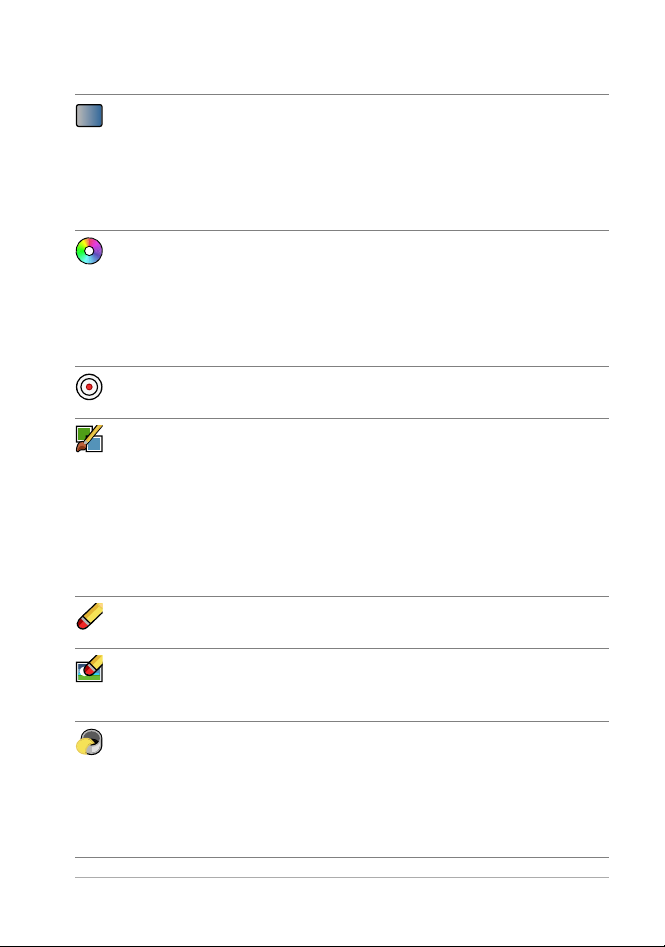
Outil Description
Saturation +/-
Teinte +/-
Remplacer par la cible
Remplacer la couleur
Gomme
Gommage de l’arrière-
plan
Pot de peinture
Permet de rendre les couleurs plus éclatantes à
mesure que vous faites glisser le curseur en
cliquant avec le bouton gauche de la souris, ou
moins éclatantes à mesure que vous faites
glisser le curseur en cliquant avec le bouton
droit de la souris
Permet d’intensifier la teinte des couleurs à
mesure que vous faites glisser le curseur en
cliquant avec le bouton gauche de la souris, ou
de la diminuer à mesure que vous faites glisser
le curseur en cliquant avec le bouton droit de la
souris
Permet de modifier la couleur des pixels tout
en conservant les détails.
Permet de remplacer la couleur d’arrière-plan/
de remplissage par la couleur de premier plan/
dessin en cliquant avec le bouton gauche de la
souris et en faisant glisser le curseur, ou de
remplacer la couleur de premier plan/dessin
par la couleur d’arrière-plan/de remplissage en
cliquant avec le bouton droit de la souris et en
faisant glisser le curseur.
Permet d’effacer et de rendre transparents les
pixels d’un calque raster
Permet de gommer autour des bords des
zones que vous souhaitez garder sur une
photo
Permet de remplir les pixels de niveau de
tolérance similaire avec le style et la texture de
premier plan/dessin actuels en cliquant avec le
bouton gauche de la souris, ou avec le style et
la texture d’arrière-plan/remplissage actuels en
cliquant avec le bouton droit de la souris.
Visite guidée des espaces de travail 37
Page 52
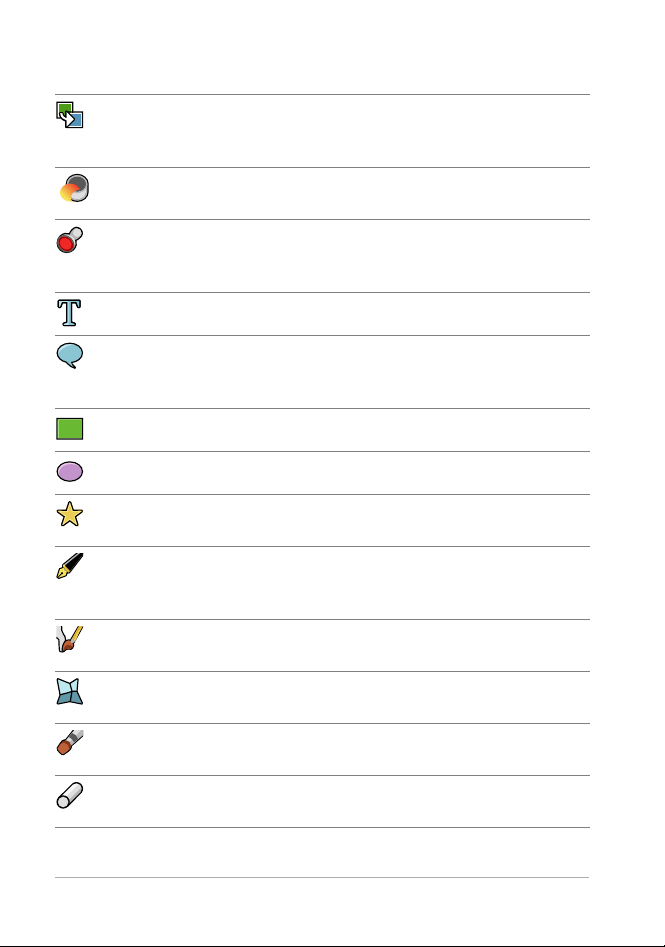
Outil Description
Changeur de couleur
Surface dégradée
Tube à images
Te x te
Forme prédéfinie
Rectangle
Ellipse
Forme symétrique
Stylo
Pinceau déformant
Grille déformante
Pinceau à l’huile
Craie
Permet de modifier la couleur d’un objet tout
en préservant l’ombrage et la luminosité de la
couleur originale.
Ajoute une surface dégradée qui peut être
ajustée de manière interactive sur une image.
Permet d’insérer dans une image des tubes à
image et des éléments artistiques organisés
autour de la même thématique
Permet de placer un texte sur l’image.
Permet d’ajouter des formes prédéfinies (telles
que des légendes, des flèches et des étoiles) à
une image
Permet de créer un rectangle ou un carré
Permet de créer une ellipse ou un cercle
Permet de créer des objets symétriques ou en
forme d’étoile.
Permet de créer des lignes continues ou
discontinues, des courbes à main levée et des
courbes de Béziers
Permet de rétrécir, de grossir, de tordre ou de
déformer les pixels.
Permet de déformer une photo en faisant
glisser les points le long d’une grille
Permet de simuler des coups de pinceau à
l’huile sur un calque d’outil d’art
Permet de simuler des dessins à la craie sur un
calque d’outil d’art.
38 Guide d'utilisation de Corel PaintShop Pro 2018
Page 53

Outil Description
Pastel
Pastel sec
Crayon de couleur
Marqueur
Pinceau d’aquarelle
Couteau de la palette
Étaler
Gomme graphique
Permet de simuler des dessins au pastel sur un
calque d’outil d’art.
Permet de simuler des dessins au pastel sec sur
un calque d’outil d’art.
Permet de simuler des dessins au crayon de
couleur sur un calque d’outil d’art
Permet de simuler des dessins au marqueur sur
un calque d’outil d’art
Permet de simuler des coups de pinceau à
l’aquarelle sur un calque d’outil d’art
Permet de simuler l’application de peinture à
l’huile au couteau (à la place d’un pinceau) sur
un calque d’outil d’art
Permet d’étaler les pigments appliqués sur un
calque d’outil d’art
Permet d’effacer les pigments appliqués sur un
calque d’outil d’art
Visite guidée des espaces de travail 39
Page 54

Personnalisation des barres d’outils et des palettes
Vous pouvez ancrer, faire flotter, redimensionner et déplacer les barres
d’outils et les palettes pour personnaliser votre espace de travail,
notamment dans l'onglet Édition. Si la fonction d’ancrage est activée, les
barres d’outils et les palettes peuvent être intégrées automatiquement.
Sinon, les barres d’outils et les palettes restent flottantes et peuvent être
disposées n’importe où sans être intégrées.
Vous pouvez les laisser ouvertes ou les enrouler si vous ne les utilisez
s.
pa
Pour définir des préférences d’ancrage
Onglet Édition
1 Sélectionnez Affichage > Options d’ancrage.
La boîte de dialogue Pr
2Dans le pavé
Autoriser l’ancrage de la palette, cochez le nom des
palettes que vous souhaitez ancrer.
Même si l’option d’ancrage d’une palette est prédéfinie, vous
pouvez déplacer la palette n’importe où sans l’ancrer. Pour ce
faire, faites-la glisser tout en maintenant la touche
Pour ancrer une barre d’outils ou une palette
Onglet Édition
• Faites glisser la barre de titre de la barre d’outils ou de la palette vers
un bord de la fenêtre
La barre d’outils ou la palette s’accroche à l’endroit choisi.
éférences s’affiche.
Ctrl enfoncée.
Vous pouvez également ancrer la barre d’outils ou la palette en
cliquant deux fois sur la barre de titre.
40 Guide d'utilisation de Corel PaintShop Pro 2018
Page 55

Pour rendre une barre d’outils ou une palette flottante
Onglet Édition
1 Procédez de l’une des manières suivantes :
• Positionnez le pointeur sur la poignée de la barre d’outils. Le
ointeur prend la forme d’une croix à quatre branches.
p
• Positionnez le pointeur dans la barre de titre de la palette.
2 Faites glisser la barre d’outils ou la palet
te en l’éloignant du bord de
la fenêtre
La taille et la position de la poignée dépendent de la taille et de
la pos
ition, horizontale ou verticale, de la barre d’outils.
Vous pouvez également cliquer deux fois sur la poignée de la
barre d’outils.
Pour déplacer une barre d’outils ou une palette
Onglet Édition
• Faites glisser la barre de titre correspondante vers la nouvelle
position.
Pour redimensionner une barre d’outils ou une palette
Onglet Édition
• Faites glisser un bord ou un angle de la barre d’outils ou de la
palette.
Pour afficher l’ensemble des barres d’outils et des palettes
Onglet Édition
• Appuyez sur les touches Ctrl+Maj+T.
Pour enrouler une barre d’outils ou une palette
Onglet Édition
• Cliquez sur le bouton épingle Masquage automatique situé
Visite guidée des espaces de travail 41
Page 56

dans la barre de titre de la barre d’outils ou de la palette.
Lorsque le bouton Masquage automatique pointe vers le bas, la
barre d’outils ou la palette reste affichée dans sa totalité.
Lorsque le bouton Masquage automatique pointe vers la gauche
, la barre d’outils ou la palette s’enroule si vous éloignez votre
pointeur.
Si vous exécutez une action centré
e sur la barre d’outils ou la
palette, la barre d’outils ou la palette reste affichée même
lorsque vous éloignez le curseur. Lorsque vous cliquez ailleurs ou
effectuez une autre action, la barre d’outils ou la palette
s’enroule.
Lorsque vous cliquez ailleurs que sur la palette ou la barre
d’outils alors que le bouton Masquage
automatique est activé,
elle s’enroule de l’une ou l’autre des manières suivantes : si elle
t flottante, seule la barre de titre est visible ; si elle est ancrée,
es
un onglet s’affiche, qui présente le nom de la palette ou de la
barre d’outils.
Le fait de cliquer de nouveau sur le bouton Masquage
automatique
Pour afficher de nouveau la palette,
empêche l’enroulement de la palette.
placez le curseur au-dessus
de l’onglet.
Utilisation des boîtes de dialogue
Les boîtes de dialogue sont des fenêtres qui s’ouvrent lorsque vous
sélectionnez certaines commandes de Corel PaintShop Pro. Vous
vez les utiliser pour sélectionner ou afficher un aperçu des options
pou
de commande. Les boîtes de dialogue s’ouvrent à l’emplacement où
elles se trouvaient avant d’être fermées.
42 Guide d'utilisation de Corel PaintShop Pro 2018
Page 57

Il existe deux styles de boîtes de dialogue. Les filtres Réglage et Effet
utilisent une disposition plus large pour faciliter l'utilisation des
commandes interactives : Profondeur de champ, Suppression du bruit
numérique, Filtre dégradé, Suppression des yeux rouges, Lab retro, Mise
au point sélective, Traitement optimal des photos et Vignette.
Certaines boîtes de dialogue Réglage et Effet utilise une plus
grande disposition.
Pour un exemple de l'autre style de boîte de dialogue, reportez-vous à
la section «Sélection d’effets», page 494.
De nombreuses boîtes de dialogue pr
oposent les fonctions courantes
suivantes :
•Volets
Avant et Après: vous permettent de voir les effets des
paramètres de la boîte de dialogue sur votre image avant que l’effet
soit appliqué.
• Commandes Zoom et Panoramique : vous permettent d’effectuer
un zoom avant ou arrière dans les zones d’aperçu et de modifier la
zone actuellement affichée.
Visite guidée des espaces de travail 43
Page 58

• Paramètres par défaut : affichent les paramètres enregistrés ou les
: les volets Avant et Après sont affichés.
: les volets Avant et Après sont masqués.
scripts que vous pouvez utiliser pour apporter des modifications
rapides aux images. Pour plus d’informations, reportez-vous à la
section «Utilisation et création de paramètres par défaut»,
page 850.
•Bouton
Réinitialiser : permet de réinitialiser les paramètres
d’une boîte de dialogue.
• Commandes de
modification numérique : permettent de
sélectionner ou de saisir des valeurs numériques.
•Cases de
couleur : vous permettent de choisir des couleurs pour un
paramètre de commande.
•Bouton
Paramètres aléatoires : permet d’avoir un aperçu des
paramètres aléatoires.
Utilisation des zones d’aperçu
La plupart des boîtes de dialogue permet
tant de corriger des images,
d’appliquer des effets ou de modifier des sélections possèdent des volets
Avant et Après qui affichent l’image avant et après l’application des
modifications.
Dans certaines boîtes de dialogue, vous pouvez afficher ou masquer les
volets Avant et Après en cliquant sur le bouton Afficher/masquer les
aperçus :
Lorsque vous masquez les volets Avant et Après, vous pouvez toujours
voir les effets des paramètres actuels sur l’image en cochant la case
Aperçu de l’image dans le coin supérieur droit de la boîte de dialogue.
44 Guide d'utilisation de Corel PaintShop Pro 2018
Page 59

Modification des valeurs numériques
Saisissez ici une valeur
pour le zoom
Cliquez sur ces boutons pour
augmenter ou réduire la valeur de
zoom.
Cliquez et faites glisser le
curseur ici pour augmenter ou
réduire la valeur de zoom.
Pour modifier des valeurs dans des boîtes de dialogue
Cor
el PaintShop Pro, vous pouvez utiliser la commande de modif ication
numérique pou
r entrer des valeurs et modifier des paramètres.
Utilisation des cases de couleur
Dans certaines boîtes de dialogue, une cas
e indique la couleur
sélectionnée pour une commande donnée. Lorsque vous positionnez le
pointeur sur cette case, il prend la forme d’une pipette et affiche les
valeurs RVB correspondantes.
Paramètres aléatoires
Plusieurs boîtes de dialogue de cor
rection et d’effets proposent un
bouton Paramètres aléatoires qui permet de mettre à jour des
paramètres avec des valeurs aléatoires.
Pour effectuer un zoom avant ou arrière dans l’aperçu de l’image
• Définissez la valeur dans la zone Zoom.
Vous pouvez également agrandir la boîte de dialogue afin de
laisser p
lus d’espace aux volets Avant et Après.
Visite guidée des espaces de travail 45
Page 60

Pour faire défiler l’aperçu d’une image
Onglet Édition
1 Positionnez le pointeur dans le volet Après.
Il prend la forme d’une main.
2 Faites glisser l’image.
Vous pouvez également maintenir le
bouton Panoramique
enfoncé, puis centrer le rectangle de sélection sur la partie de
l’
image que vous souhaitez afficher.
Pour vérifier les modifications dans la fenêtre d’image principale
Onglet Édition
•Cochez la case Aperçu de l’image.
Toute modification de paramètre d’une boîte de dialogue est
appliquée à la fenêtre d’image principale.
Pour modifier des valeurs numériques
Onglet Édition
• Procédez à l’une des opérations du tableau suivant.
Pour Procédez comme suit :
Entrez une valeur spécifique Cliquez dans la zone, appuyez sur la
touche Suppr ou Retour arrière, puis
tapez une nouvelle valeur.
Augmenter ou diminuer la valeur
d’un incrément
Choisissez une valeur approximative Cliquez sur le curseur.
Choisir un paramètre dans la limite
des valeurs disponibles
Cliquez sur la flèche vers le haut ou
vers le bas.
Déplacez le curseur.
46 Guide d'utilisation de Corel PaintShop Pro 2018
Page 61

Si vous entrez une valeur en dehors de la plage acceptée pour
cette zone, la valeur devient rouge.
Vous pouvez également cliquer deux fois sur la valeur pour la
mettre en surbrillance, puis saisir la nouvelle valeur.
Pour choisir une couleur dans une boîte de dialogue
Onglet Édition
• Procédez à l’une des opérations du tableau suivant.
Pour Procédez comme suit :
Sélectionner une couleur Cliquez sur la case de couleur et
sélectionnez une couleur dans la
boîte de dialogue Couleur.
Sélectionnez une couleur parmi celles
récemment utilisées
Cliquez avec le bouton droit de la
souris sur la case de couleur et
sélectionnez une couleur dans la
boîte de dialogue Couleurs récentes.
Pour donner un caractère aléatoire à des paramètres d’une boîte de dialogue
Onglet Édition
• Cliquez sur le bouton Paramètres aléatoires .
Vous pouvez tester de nombreux paramètr
cliquer sur le bouton
Paramètres aléatoires jusqu’à obtenir l’effet
es en continuant à
souhaité.
Visite guidée des espaces de travail 47
Page 62

Affichage des images
Vous pouvez aff icher des images sous forme d’onglets. L’onglet s’affiche
dans la partie supérieure de la fenêtre d’image. Lorsque vous cliquez sur
un onglet, l’image de cette fenêtre devient l’image active. Vous pouvez
également afficher des images dans des fenêtres que vous pouvez
déplacer, redimensionner ou fermer. Vous pouvez ouvrir la même image
dans plusieurs onglets ou fenêtres d’images, ce qui vous permet
d’afficher l’image en utilisant plusieurs facteurs d’agrandissement.
Le mode Documents à onglets (à gauche) vous permet
d’optimiser l’espace d’affichage de votre image. Pour afficher
simultanément plusieurs images (à droite), désactivez ce mode.
Si plusieurs fenêtres d’images sont ouvertes, vous pouvez les juxtaposer
ou les superposer en cascade. Vous pouvez également afficher la liste
de toutes les images ouvertes.
Si l’image est plus grande que la fenê
tre d’image, vous pouvez la faire
défiler pour afficher ses différentes parties ou vous pouvez adapter la
taille de la fenêtre à celle de l’image. Vous pouvez également afficher
une vignette de l’ensemble de l’image dans la palette Vue globale. Pour
plus d’informations, reportez-vous à la section «Utilisation des palettes»,
page 27.
La barre de titre, située en haut de la fenê
tre d’image, indique le nom du
fichier et le pourcentage de grossissement. La présence d’un astérisque
après le nom du fichier indique que l’image a fait l’objet de modifications
qui n’ont pas été enregistrées.
48 Guide d'utilisation de Corel PaintShop Pro 2018
Page 63
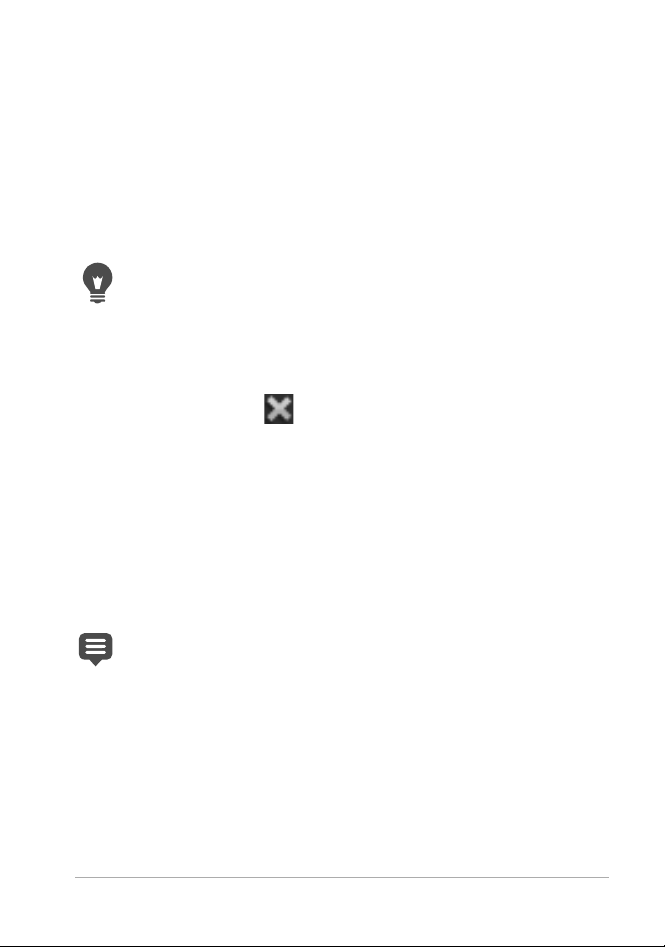
Si un filigrane est incorporé dans l’image, un symbole de copyright
s’affiche en regard de son nom. Pour plus d’informations, reportez-vous
à la section «Utilisation de filigran
es numériques», page 918.
Pour activer ou désactiver l’option de fenêtre d’image à onglets
Onglet Édition
• Sélectionnez Fenêtre > Documents à onglets.
Pour afficher une autre image, cliq
uez sur son onglet. Si l’onglet
d’une image est masqué, cliquez sur les flèches situées dans
l’angle supérieur droit de la fenêtre d’image et faites-la défiler
vers la gauche ou la droite.
Pour fermer une image affichée sous
le bouton
Fermer .
forme d’onglets, cliquez sur
Pour déplacer une fenêtre d’image
Onglet Édition
• Faites glisser la barre de titre.
Pour redimensionner une fenêtre d’image
Onglet Édition
• Faites glisser un angle de la fenêtre d’image.
Lorsque vous redimensionnez une fenêtr
e d’image, vous ne
modifiez pas la taille de l’image.
Pour réduire ou agrandir une fenêtre d’image
Onglet Édition
• Procédez à l’une des opérations du tableau suivant.
Visite guidée des espaces de travail 49
Page 64

Pour Procédez comme suit :
Réduire la fenêtre d’image pour
n’afficher que la barre de titre
Agrandir la fenêtre d’image pour
remplir la zone
Afficher la fenêtre d’image à sa taille
précédente
Cliquez sur le bouton Réduire .
Cliquez sur le bouton Agrandir .
Cliquez sur le bouton Restaurer .
Pour fermer une fenêtre d’image
Onglet Édition
• Sélectionnez Fichier > Fermer.
Si vous avez apporté des modif ications à une image, le programme
vous invite à les enr
Vous pouvez également cliquer sur le bouton
egistrer si vous ne l’avez pas encore fait.
Fermer de la
barre de titre.
Pour fermer toutes les fenêtres, sélectionnez Fenêtre > Fermer
tout
.
Pour copier l’image active
Onglet Édition
• Sélectionnez Fenêtre > Dupliquer.
Une copie de l’image active s’ouvre. V
indépendamment de l’image d’origine.
ous pouvez modifier la copie
Vous pouvez également dupliquer l’image active en appuyant
sur les touches
50 Guide d'utilisation de Corel PaintShop Pro 2018
Maj + D.
Page 65

Pour ouvrir plusieurs vues de la même image
Onglet Édition
• Sélectionnez Fenêtre > Nouvelle fenêtre.
La nouvelle fenêtre qui s’ouvre affiche une autre vue de l’image
activ
e. Si vous apportez des modif ications dans une fenêtre, la
seconde fenêtre est mise à jour.
Pour réorganiser plusieurs fenêtres
Onglet Édition
• Procédez à l’une des opérations du tableau suivant.
Pour Procédez comme suit
Afficher des fenêtres superposées
Afficher des fenêtres côte à côte,
verticalement
Afficher des fenêtres côte à côte,
horizontalement
Sélectionnez Fenêtre
Les fenêtres se superposent de l’angle
supérieur gauche vers l’angle inférieur
droit de la fenêtre.
Sélectionnez Fenêtre
verticale.
Les fenêtres sont redimensionnées
pour s’adapter à la taille de la fenêtre.
Sélectionnez Fenêtre
horizontale.
Les fenêtres sont redimensionnées
pour s’adapter à la taille de la fenêtre.
Cascade.
Mosaïque
Mosaïque
Pour afficher la liste de toutes les images ouvertes
Onglet Édition
• Cliquez sur le menu Fenêtre.
Les noms des images s’affichent dans la partie inférieure du menu
Fenêtr
e. Les fichiers sont répertoriés en fonction de leur ordre
d’ou ve rt ur e.
Visite guidée des espaces de travail 51
Page 66

Pour afficher une autre zone de l’image
Onglet Édition
• Procédez à l’une des opérations du tableau suivant.
Pour Procédez comme suit
Faire déf iler l’image Dans la barre d'outils, choisissez l'outil
Panoramique , puis faites glisser
le curseur sur l'image. Si un autre outil
est actif, maintenez la barre d’espace
enfoncée et faites glisser le curseur
sur l’image.
Faire défiler la vue horizontalement
ou verticalement
Faire défiler la vue par petits
incréments
Faire défiler la vue dans la palette Vue
globale
Faites glisser la barre de défilement
horizontale ou verticale.
Appuyez sur les touches fléchées.
Appuyez sur la touche F9 pour
afficher la palette Vue globale,
cliquez sur l’onglet Aperçu,
positionnez le pointeur à l’intérieur
du rectangle de défilement, puis
faites-le glisser. Vous pouvez
également définir le niveau de zoom
dans l’onglet Aperçu de la palette Vue
globale.
Pour adapter la taille de l’image à celle de la fenêtre d’image
Onglet Édition
• Procédez à l’une des opérations du tableau suivant.
Pour Procédez comme suit
Adapter les dimensions de la fenêtre
à celles de l’image
52 Guide d'utilisation de Corel PaintShop Pro 2018
Sélectionnez Fenêtre
fenêtre à l’image.
Adapter la
Page 67

Pour Procédez comme suit
Adapter les dimensions de l’image à
celles de la fenêtre
Adapter les dimensions de l’image et
de la fenêtre à celle de l’écran
Sélectionnez Fenêtre
fenêtre.
Sélectionnez Fenêtre
l’écran.
Ajuster à la
Ajuster à
Utilisation des touches de raccourci
Corel PaintShop Pro vous permet d’utiliser des touches de raccourci
pour exécuter les commandes de menu, sélectionner des outils, afficher
les palettes, modifier les nœuds des objets vectoriels et exécuter les
commandes d’Organiseur. Toutes les commandes de menu, y compris
celles permettant d’ouvrir des palettes, présentent leurs propres touches
de raccourci. Les touches de raccourci des outils s’affichent lorsque vous
placez le pointeur sur un outil.
Vous pouvez personnaliser les touches de raccourci. Pour plus
’informations, reportez-vous à la section «Personnalisation des
d
raccourcis clavier», page 781.
Pour accéder aux commandes de menu à l’aide des touches de raccourci
• Maintenez la touche Alt enfoncée et appuyez sur la lettre soulignée
dans l’option de menu.
Par exemple, appuyez sur les touches Alt + F pour ouvrir le menu
Fichier.
Vous pouvez également vous déplacer dans
le menu à l’aide des
touches fléchées.
Visite guidée des espaces de travail 53
Page 68

Pour afficher toutes les touches de raccourci
Onglet Édition
Onglet Gestion
• Sélectionnez Aide > Raccourcis clavier.
Utilisation des menus contextuels
Les menus contextuels permettent d’accéder rapidement aux
commandes propres à un outil, à une sélection, à une palette ou à un
autre élément. Vous pouvez ouvrir un menu contextuel en cliquant sur
l’élément avec le bouton droit de la souris.
Pour afficher la liste complète des menus contextuels
Onglet Édition
1 Sélectionnez Affichage > Personnaliser.
La boîte de dialogue Personnalisation s’aff iche.
2 Cliquez sur l’onglet
3 Cliquez sur la liste déroulante
Tous les noms de menus contextuels s’affichent dans la liste
oulante. Pour ouvrir un menu contextuel spécifique,
dér
sélectionnez-le.
Pour utiliser un menu contextuel
1 Cliquez avec le bouton droit de la souris sur une image, une zone
vide d’une palette, un nom de calque dans la palette Calques, une
vignette dans l’Organiseur ou une barre d’outils.
2 Sélectionnez une commande.
Menu.
Sélectionner un menu.
54 Guide d'utilisation de Corel PaintShop Pro 2018
Page 69

Utilisation des règles, des grilles et des repères
L'Onglet Édition affiche les règles par défaut. Vous pouvez aff icher les
règles en pixels, en pouces ou en centimètres, modifier leur couleur ou
les masquer complètement.
Qu’est-ce qu’une grille ?
Une grille est une série de lignes horizontales et verticales qui couvrent
l’image. Les grilles vous aident à positionner les éléments d’une image.
Vous pouvez les aff icher ou les masquer et définir des préférences
d’espacement et d’aspect. Lorsque vous affichez les grilles, elles
apparaissent dans toutes les fenêtres des images ouvertes.
Définition des repères
Les repères sont des lignes vertical
es ou horizontales que vous
positionnez pour couvrir votre image. Une fois les règles affichées, vous
faites glisser les guides sur votre image; ils vous aident à être plus précis
dans certaines tâches comme le recadrage et le déplacement d’éléments
ou de sélections d’une image, ainsi que le positionnement de texte et de
coups de pinceau. Contrairement aux grilles, qui sont des lignes
verticales et horizontales espacées de façon précise, vous pouvez placer
les repères où vous le souhaitez.
Définition de l’alignement
Pour aligner les coups de pinceau et les éléments d’image avec précision
igne de grille ou le repère le plus proche, utilisez l’alignement. Le
sur la l
champ d’attraction contrôle la distance, en pixels, à laquelle un élément
doit être pour s’aligner sur un repère ou une grille. Si le centre d’un
élément est sa partie la plus proche d’un repère ou d’une grille, il s’aligne
sur ce repère ou cette grille.
Visite guidée des espaces de travail 55
Page 70

Pour afficher une règle, une grille ou des repères
Onglet Édition
• Choisissez le menu Affichage et sélectionnez l’une des options
suivantes :
• Règles
• Grille
• Repères
Vous devez d’abord afficher les règles avant de pouvoir faire
glisser les repères sur votre image.
Pour définir les propriétés des règles
Onglet Édition
Onglet Gestion
1 Sélectionnez Fichier > Préférences > Générales.
La boîte de dialogue Pr
2 Choisissez
3Dans le pavé
Afficher les unités.
Unités dans la liste.
Règles, choisissez une option dans la liste déroulante
4 Sélectionnez la couleur de la règle parmi les options suivantes :
Noir sur blanc : affiche les hachures et les numéros en noir sur
•
fond blanc.
• Couleurs de la barre d’outils : affiche les hachures et les nombres
en noir sur un arrière-plan de la même couleur que les barres
d’outils et les palettes.
5Cliquez sur
OK.
éférences s’affiche.
Pour définir les propriétés de la grille par défaut ou actuelles
Onglet Édition
1 Sélectionnez Affichage > Modifier les propriétés de la grille, des
repères et de l’attraction
56 Guide d'utilisation de Corel PaintShop Pro 2018
.
Page 71

La boîte de dialogue Propriétés de la grille, des repères et de
l’attraction s’affiche.
2 Cliquez sur l’onglet Grille.
Le pavé
la grille. Le pavé
Paramètres par défaut affiche les paramètres par défaut de
Paramètres actuels de l’image affiche les
paramètres de la grille dans l’image actuelle.
3 Entrez ou définissez une valeur dans la zone Grilles horizontales
pour définir la distance entre les lignes horizontales de la grille (en
partant du haut de l’image).
4 Entrez ou définissez une valeur dans la zone
Grilles verticales pour
définir la distance entre les lignes verticales de la grille (en partant
de la gauche de l’image).
5 Choisissez une option d’unité de mesur
Unités.
6Cliquez sur
OK.
e dans la liste déroulante
Vous pouvez également
Choisir une couleur de grille Cliquez dans la case Couleur et
sélectionnez une couleur dans la palette de
couleurs.
Définir la puissance du champ
d’attraction
Entrez ou définissez une valeur dans la
zone Champ d’attraction.
Visite guidée des espaces de travail 57
Page 72

Pour placer un repère horizontal ou vertical
Onglet Édition
1 Si les règles ne sont pas affichées, sélectionnez Affichage > Règles.
2 Sélectionnez
Affichage > Repères.
3 Procédez de l’une des manières suivantes :
• Pour placer un repère horizontal, cliquez su
r la règle du haut, puis
faites glisser le repère vers l’emplacement de votre choix.
• Pour placer un repère vertical, cliquez sur la règle de gauche, puis
faites glisser le repère vers l’emplacement de votre choix.
À mesure que vous déplacez le repère, la barre d’état affiche son
emplacement (en pixels).
4 Pour affiner le positionnement, sur une règle, cliquez deux fois sur
une poignée de repère.
La boîte de dialogue Propriétés du repère s’affiche.
5 Entrez ou définissez une valeur dans la zone
6Cliquez sur
OK.
Position du repère.
Pour modifier la couleur d’un repère
Onglet Édition
1 Sur une règle, cliquez deux fois sur une poignée de repère.
La boîte de dialogue Propriétés de la grille, des repères et de
attraction s’affiche.
l’
2 Dans l’onglet Repères, cliquez dans la case Couleur et sélectionnez
une couleur dans la palette.
3Cliquez sur OK.
Pour définir les propriétés par défaut des repères
Onglet Édition
1 Sélectionnez Affichage > Modifier les propriétés de la grille, des
repères et de l’attraction
58 Guide d'utilisation de Corel PaintShop Pro 2018
.
Page 73

La boîte de dialogue Propriétés de la grille, des repères et de
l’attraction s’affiche.
2 Cliquez sur l’onglet Repères.
Le pavé
des repères. Le pavé
Paramètres par défaut affiche les paramètres par défaut
Paramètres actuels de l’image affiche les
paramètres définis pour les repères de l’image actuelle.
3Dans le pavé Paramètres par défaut, cliquez dans la case Couleur et
sélectionnez une couleur dans la palette de couleurs.
Si vous souhaitez sélectionner une couleur utilisée récemment,
cliquez avec le bouton droit de la souris sur la case
Couleur, puis
choisissez une couleur dans la boîte de dialogue Couleurs récentes.
4 Tapez ou définissez une valeur dans la zone Champ d’attraction
pour indiquer la distance (en pixels) devant séparer un élément du
repère pour permettre son alignement.
5Cliquez sur
Remarque: Vous devez sélectionner la commande Aligner sur la
grille
OK.
dans le menu Affichage.
Pour supprimer les repères d’une image
Onglet Édition
1 Sélectionnez Affichage > Modifier les propriétés de la grille, des
repères et de l’attraction
2 Cliquez sur l’onglet
3 Cochez la case
Supprimer les repères.
4 Sélectionnez l’une des options suivantes :
• De l’image actuelle uniquement
• De TOUTES les images ouvertes
5Cliquez sur OK.
.
Repères.
Visite guidée des espaces de travail 59
Page 74

Vous pouvez également faire glisser une poignée de repère
jusqu’à ce que le repère sorte de l’image ou cliquer avec le
bouton droit de la souris sur une poignée de repère, puis cliquer
Supprimer dans la boîte de dialogue Propriétés du repère.
sur
Pour aligner sur la grille ou le repère le plus proche
Onglet Édition
•Dans le menu Affichage, sélectionnez l’une des options suivantes :
• Aligner sur les repères
• Aligner sur la grille
60 Guide d'utilisation de Corel PaintShop Pro 2018
Page 75

Démarrage
Vous pouvez transférer vos photos dans Corel PaintShop Pro de
différentes façons : vous pouvez importer des photos que vous avez
transférées sur votre ordinateur, numériser les images directement dans
l’application, capturer des images à partir de l’écran de votre ordinateur
ou créer une image.
Une fois que vos images ont été transférées dans l’application, vous
pou
vez accéder à de nombreuses commandes de base qui vous aident
à afficher les images et les informations connexes. Vous pouvez
accomplir des opérations de base telles que couper, copier, annuler et
répéter.
Cette section présente les rubriques suivantes :
• Transfert de photos dans Corel PaintShop Pro
• Connexion aux scanners
• Ouverture et fermeture d’images
• Enregistrement d’images
• Démarrage de projets à partir d'un modèle
• Démarrage à partir d'une toile blanche
• Création d'images à partir d'images existantes
• Affichage d’images et d’informations sur les images
• Exportation de l'historique des modif
fichier texte
• Utilisation de l'outil Capture d'écran
• Fonctions de zoom et de déf
ications d'une image vers un
ilement
Démarrage 61
Page 76

• Coupe, copie et collage
• Copie d’images dans d’autres applications
• Annulation et rétablissement des actions
• Répétition de commandes
• Suppression d’images
• Fichiers pris en charge par Corel PaintShop Pro
Transfert de photos dans Corel PaintShop Pro
Une fois vos photos transférées sur votre ordinateur (à l’aide de
Windows ou du logiciel de votre appareil photo), vous pouvez les
importer dans Corel PaintShop Pro. Pour importer vos photos, naviguez
qu’aux dossiers dans lesquels elles sont stockées. Les photos
jus
contenues dans les dossiers sont ensuite cataloguées automatiquement
dans une base de données. Cela vous permet de rechercher, de modif ier
et de mettre à jour facilement les informations relatives à vos photos.
Pour importer vos photos dans Corel PaintShop Pro
Onglet Gestion
1 Dans la palette Navigation, cliquez sur l’onglet Collections, puis sur
Parcourir d’autres dossiers.
2 Dans la boîte de dialogue Recherche d
dossier souhaité.
3Cliquez sur OK.
Le dossier s’ajoute à la liste des dossier
cataloguées dans la base de données de l’application.
’un dossier, naviguez jusqu’au
s et toutes les images sont
Vous pouvez ouvrir la palette Navigation en cliquant sur le
bouton
Afficher/masquer la navigation de la palette
Organiseur.
62 Guide d'utilisation de Corel PaintShop Pro 2018
Page 77

Connexion aux scanners
Votre logiciel de numérisation peut vous permettre de choisir une
application de numérisation d’images. De nombreux scanners TWAIN,
WIA et USB sont compatibles avec Corel PaintShop Pro.
Compatibilité des scanners avec les v
WIA (Acquisition d’image Windows de Micr
ersions 32 et 64 bits
osoft) est pris en charge par
les versions 32 et 64 bits de Corel PaintShop Pro.
TWAIN est pris en charge par les ver
sions 32 et 64 bits de
Corel PaintShop Pro. Cependant, pour fonctionner avec la version 64
ts de Corel PaintShop Pro, votre scanner doit prendre en charge les
bi
plications 64 bits (dans certains cas, les pilotes du scanner s’installent
ap
sur la version 64 bits de Windows, mais ne prennent pas en charge
l’interaction avec les applications 64 bits). Comment le savoir ? Après
l’installation du pilote du scanner 64bits publié par le fabricant, un fichier
apparaît à l’emplacement suivant : Windows/twain_64. Si vous ne voyez
le dossier twain_64 ou qu’il ne contient aucun fichier, cela signifie
pas
que le pilote ne prend pas en charge les applications 64 bits. Pour plus
d’informations, consultez le site Web du fabricant du scanner.
Pour transférer des images à partir d’un scanner
Onglet Édition
1 Après avoir installé le logiciel livré avec votre scanner, raccordez le
scanner à l’ordinateur.
2Dans Corel PaintShop Pro, sélectionnez Fichier > Importer, puis
cliquez sur
Acquérir TWAIN, selon votre type de scanner.
3 Utilisez le logiciel du scanner pour
Si vous avez configuré votre scanner pour
Corel PaintShop Pro, l’image s’affiche dans l’application une fois
D’un scanner ou d’un appareil photo (option WIA) ou sur
effectuer la numérisation.
qu’il fonctionne avec
Démarrage 63
Page 78
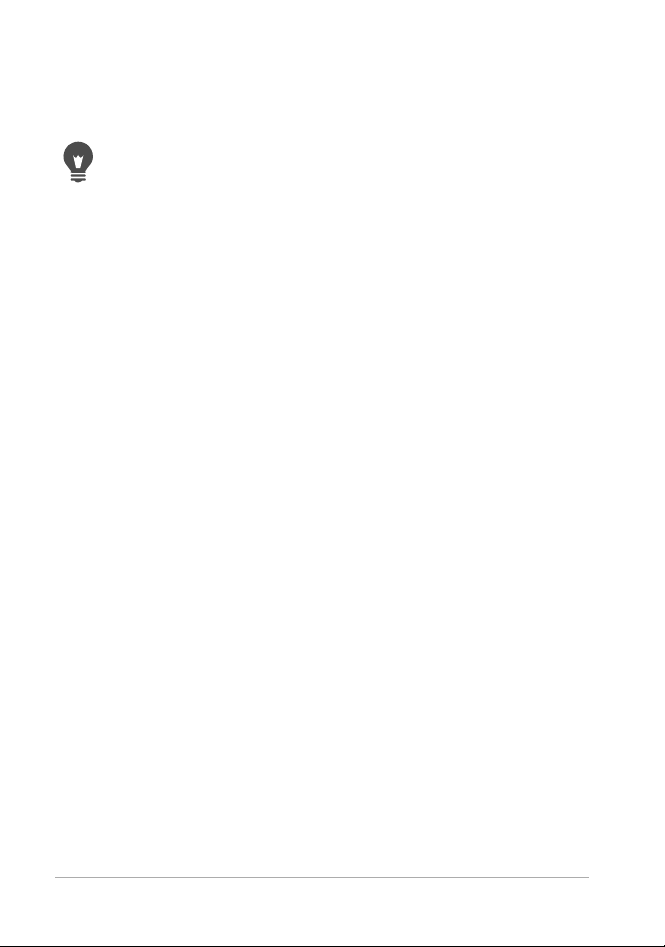
traitée. Il est possible que le logiciel reste ouvert pour vous
permettre de poursuivre l’acquisition d’images. Vous pouvez
cependant choisir de le fermer.
Après avoir numérisé plusieurs photos simultanément,
vous
pouvez créer des fichiers image individuels rapidement à l’aide
de la fonction
Recadrer sous forme de nouvelle image. Pour plus
d’informations, reportez-vous à la section «Pour créer une image
à partir d'un recadrage», page 194.
Après avoir recadré une image, vous remarquerez que les zones
Largeur et Hauteur de la palette Options d’outils affichent toutes
les deux la valeur 0,100. Ces paramètres ne correspondent pas
aux dimensions de l’image recadrée. Pour afficher les dimensions
de l’image après son recadrage, sélectionnez
Informations sur l’image.
Image >
Ouverture et fermeture d’images
Corel PaintShop Pro vous permet d’ouvrir la plupart des formats
d’images. Pour ouvrir les images, utilisez la barre de menus ou la palette
Organiseur. Vous pouvez associer des formats de fichiers spécifiques à
Corel PaintShop Pro, notamment les formats JPEG, TIF ou PNG afin que
ichiers s’ouvrent dans Corel PaintShop Pro lorsque vous cliquez
ces f
deux f
ois sur leur nom. Pour plus d’informations sur la déf inition
d’associations de formats de fichiers, reportez-vous à la section
«Définition d’associations de formats de fichiers», page 810. Pour
connaître la liste des formats de fichier
Corel PaintShop Pro, reportez-vous à la section «Fichiers pris en charge
par Corel PaintShop Pro», page 110. Pour plus d’informations sur les
fichiers RAW, reportez-vous à la section «Formats de fichiers RAW pris
en charge», page 170.
s qui peuvent être ouverts dans
64 Guide d'utilisation de Corel PaintShop Pro 2018
Page 79
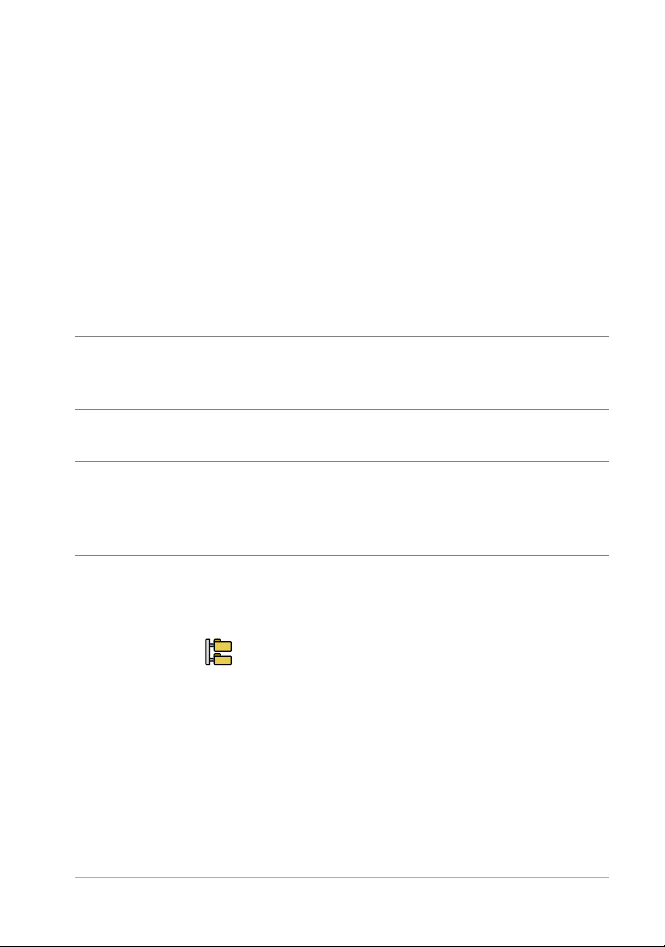
Pour ouvrir une image
Onglet Édition
1 Sélectionnez Fichier > Ouvrir.
2 Dans la liste déroulante
lequel le fichier est stocké.
3 Cliquez sur le nom du fichier à ouvrir.
Pour ouvrir plusieurs fichiers, maintenez la touche
cliquez sur les noms de fichier de votre choix.
4Cliquez sur Ouvrir.
Vous pouvez également
Regarder dans, sélectionnez le dossier dans
Ctrl enfoncée et
Afficher des informations sur une
image
Afficher une vignette dans la zone
d’a pe rç u
Exécuter un script sur les fichiers à
leur ouverture
Dans la boîte de dialogue Ouvrir,
cliquez sur le nom de fichier, puis sur
Détails.
Dans la boîte de dialogue Ouvrir,
cochez la case Afficher l’aperçu.
Dans la boîte de dialogue Ouvrir,
cochez la case Activer le
prétraitement et sélectionnez un
script dans la liste déroulante.
Pour ouvrir une image depuis la palette Organiseur
1Dans la palette Organiseur, cliquez sur le bouton Afficher/Masquer
la navigation
2 Dans la palette Navigation, cliquez sur l’un des onglets suivants :
Collections : affiche une liste personnalisée des dossiers
•
catalogués et une liste des collections virtuelles.
• Ordinateur : affiche la liste de tous les dossiers et périphériques
de votre ordinateur.
3Cliquez deux fois sur un dossier pour afficher les sous-dossiers qu’il
contient.
Démarrage 65
pour afficher la palette Navigation.
Page 80

4 Cliquez sur le dossier qui contient les photos souhaitées, puis faites
glisser la vignette de l'image correspondante dans la fenêtre
d' im ag e.
Pour ouvrir un fichier récemment affiché
Onglet Édition
• Sélectionnez Fichier > Fichiers récents, puis sélectionnez le nom du
fichier à ouvrir.
Par défaut, le menu Fichiers récents répertorie les quatre derniers
fichiers affichés. Vous pouvez choisir de répertorier jusqu’à 10
fichiers. Pour plus d’informations, reportez-vous à la section
«Pour définir le nombre de fichiers qui s’affichent dans la liste
Fichiers récents», page 796.
Pour ouvrir une photo RAW
Onglet Édition
• Procédez de l’une des manières suivantes :
• Sélectionnez Fichier > Ouvrir.
• Cliquez deux fois sur une vignette RAW.
• Maintenez la touche
fichier ou sur les vignettes pour ouvrir plusieurs fichiers.
La boîte de dialogue Labo de traitement RAW s’ouvre. Cette boîte
de dialogue permet de régler les paramètres stockés dans le fichier
de photos RAW.
Ctrl enfoncée et cliquez sur les noms de
Pour fermer une image
• Sélectionnez Fichier > Fermer.
66 Guide d'utilisation de Corel PaintShop Pro 2018
Page 81

Enregistrement d’images
Avant d’enregistrer une image, vous devez définir le format de fichier à
utiliser et veiller à ne pas écraser une image existante dont vous pourriez
avoir besoin par la suite.
Le format de fichier PspImage de Corel PaintShop Pro prend en charge
les calques, les canaux Alpha et d’autres fonctions utilisées pour la
création d’images. Il est conseillé d’enregistrer et de modifier les images
en tant que fichiers PspImage. Vous pouvez alors enregistrer les fichiers
dans des formats de fichiers courants. Vous pouvez également utiliser la
commande
images afin de les utiliser dans une autre application telle qu’une
application de mise en page, de messagerie ou de conception de pages
Web.
La liste suivante fournit des informations de base sur les formats de
ichiers courants :
f
JPEG : format de fichier standard pour les photos numériques,
•
adapté à une diffusion par e-mail et sur le Web. Ce format utilise
une compression avec perte, qui optimise la taille du fichier mais
engendre une perte de données d’image à chaque enregistrement.
Pour cette raison, il n’est pas recommandé pour la modification des
photos, à moins que des paramètres de haute qualité soient utilisés.
Le format JPEG prend en charge les données EXIF et IPTC qui
fournissent des informations sur la photo, telles que la date de la
prise de vue.
TIFF : format de fichier standard pour l’impression et le partage
•
d’images entre différents programmes. Ce format utilise une
compression sans perte. Bien qu’aucune donnée ne soit perdue lors
de l’enregistrement de l’image, la taille supérieure des fichiers
utilisant ce format convient moins à l’envoi par e-mail et à une
utilisation sur le Web. Le format TIFF permet d’enregistrer des
Enregistrer pour bureau si vous souhaitez optimiser les
Démarrage 67
Page 82

données en mode couleur CMJN pour l’impression et prend en
charge les données EXIF et IPTC.
•
PNG : format de fichier couramment utilisé pour les images Web.
Ce format utilise une compression sans perte, qui réduit la taille des
fichiers sans perte de données d’image.
• Formats d’appareil photo RAW : format de fichier généralement
utilisé par les photographes professionnels. Les formats de fichiers
RAW fournissent des données d’image non compressées et non
traitées et offrent une maîtrise maximale du traitement des images.
Vous devez posséder un appareil photo capable de capturer une
image numérique au format RAW et d’un logiciel comme
Corel PaintShop Pro qui permet d’ouvrir et d’utiliser le f ichier.
Vous pouvez enregistrer un f ichier PspImage avec ou sans compression.
Les deux méthodes de compr
entraînent aucune perte de données ou d’informations sur les images
n’
ession utilisées par Corel PaintShop Pro
et permettent de réduire la taille des fichiers. Les fichiers non
compressés nécessitent davantage d’espace disque.
Corel PaintShop Pro utilise les méthodes de compr
ession suivantes :
• Codage RLE : cette méthode de compression rapide permet de
compresser la plupart des images comportant plusieurs calques à
environ 75 % de leur taille d’origine. Elle est idéale pour les images
comportant de grandes zones d’une même couleur.
Compression LZ77 : cette méthode de compression plus lente
•
permet de réduire davantage la taille de la plupart des images que
la méthode RLE. Elle convient bien aux images photo réalistes.
Lorsque vous enregistrez une nouvelle image, Corel PaintShop Pro
permet de choisir son emplacement, son nom et son format de fichier.
Lorsque vous enregistrez une image et que vous la modifiez par la suite,
un astérisque ou un symbole de modification s’affiche après le nom du
68 Guide d'utilisation de Corel PaintShop Pro 2018
Page 83

fichier dans la barre de titre pour indiquer que le fichier a été modifié.
Ce symbole disparaît à chaque fois que vous enregistrez votre travail.
Vous pouvez également enregistrer vos fichiers automatiquement à
int
ervalles réguliers pour éviter de perdre votre travail en cas d’arrêt
inattendu de l’ordinateur. Pour plus d’informations, reportez-vous à la
section «Définition des préférences de sauvegarde automatique»,
page 821.
Si vous souhaitez enregistrer une version d’un fichier, vous pouvez
enr
egistrer la copie d’une image. Ce procédé s’avère utile lorsque vous
souhaitez appliquer des effets à une image tout en conservant le fichier
d’or ig in e.
Important! Le paramètre de préférence Préservation automatique
de l’original peut vous aider à éviter tout écrasement des images
d’origine. Cette fonction est activée par défaut. Pour plus
d’informations sur ce paramètre de préférence, reportez-vous à la
section «Définition des préférences de préservation automatique»,
page 802.
Pour enregistrer une nouvelle image
Onglet Édition
1 Sélectionnez Fichier > Enregistrer.
La boîte de dialogue Enregistrer sous s’aff iche.
2 Dans la liste déroulante
dans lequel vous souhaitez enregistrer le fichier.
3 Dans le champ Nom de fichier, tapez le nom du fichier.
4 Dans la liste déroulante
fichier. Les formats les plus couramment utilisés sont répertoriés en
premier.
Pour modifier les paramètres par défaut
exemple, la compression ou le profil de couleurs), cliquez sur
Options et sélectionnez les paramètres de votre choix.
Enregistrer sous, sélectionnez le dossier
Type de f ichier, sélectionnez un format de
du format de fichier (par
Démarrage 69
Page 84

5Cliquez sur Enregistrer.
Pour éviter d’écraser le fichier actuel, vous pouvez également
registrer votre travail en cliquant sur le bouton
en
de la barre d’outils Standard.
sous
Vous pouvez également ajuster les
paramètres par défaut pour
les images JPEG en faisant glisser le curseur
Enregistrer
Compression la
première fois que vous enregistrez un fichier JPEG au cours de
votre session d'édition.
Pour enregistrer votre image sous le dernier format de fichier
utilisé, sélectionnez
cliquez sur
Affichage et mise en cache dans la liste située à
gauche. Dans le pavé Présentation, cochez la case
dernier type dans Enregistrer sous
Fichier > Préférences > Générales, puis
Réutiliser le
.
Pour enregistrer votre travail
Onglet Édition
• Sélectionnez Fichier > Enregistrer.
Si le paramètre de préférence Préservation automatique de
original est activé et que vous essayez d’enregistrer les
l’
modifications que vous avez apportées à l’image pour la première
fois, vous êtes invité à enregistrer une copie de l’image d’origine
non modifiée. Si ce paramètre n’est pas activé, l’image modifiée
écrase l’image d’origine.
Pour éviter d’écraser le fichier actu
Enregistrer sous.
el, utilisez la commande
Vous pouvez également enregistrer votre travail en cliquant sur
le
bouton
70 Guide d'utilisation de Corel PaintShop Pro 2018
Enregistrer de la barre d’outils Standard.
Page 85

Pour enregistrer une copie d’image
Onglet Édition
1 Sélectionnez Fichier > Enregistrer une copie sous.
La boîte de dialogue Enregistrer une copie sous s’affiche.
2 Dans la liste déroulante
Enregistrer sous, sélectionnez le dossier
dans lequel vous souhaitez enregistrer l’image.
Si vous souhaitez créer un dossier pour y enregistrer l’image,
cliquez sur le bouton
3 Tapez le nom du fichier dans la zone
Créer un nouveau dossier.
Nom de fichier.
Si vous souhaitez enregistrer le fichier dans un autre format,
ectionnez le format de votre choix dans la liste déroulante
sél
de fichier
. Les formats les plus couramment utilisés sont répertoriés
Type
en premier.
Pour modifier les paramètres par défaut du format de fichier (par
exemple, la compression ou le profil de couleurs), cliquez sur
Options et sélectionnez les paramètres de votre choix.
4Cliquez sur
Enregistrer.
Pour enregistrer des images destinées à des applications bureautiques
Onglet Édition
1 Sélectionnez Fichier > Enregistrer pour bureau.
La boîte de dialogue Enregistrer pour bureau s’affiche.
2 Dans la liste déroulante
dans lequel vous souhaitez enregistrer l’image.
Si vous souhaitez créer un dossier pour enregistrer l’image, cliquez
sur le bouton Créer un nouveau dossier .
3 Dans la liste déroulante Optimiser, sélectionnez l’une des options
suivantes :
Enregistrer sous, sélectionnez le dossier
Démarrage 71
Page 86

• Copie pour impression bureau : permet de définir la résolution de
l’image sur 200 ppp. Cette option est idéale lorsque vous utilisez
une application de mise en page générale et que vous souhaitez
travailler avec des images de haute qualité dont la taille de fichier
n’est pas trop volumineuse.
•
Copie pour impression professionnelle : permet de définir la
résolution de l’image sur 300 ppp. Cette option est idéale pour
tr
availler avec des images de la plus haute qualité.
• Écran ou e-mail : définit la résolution de l’image sur 96 ppp. Cette
option est idéale lorsque vous souhaitez utiliser des fichiers de
taille plus petite pour pouvoir les partager ou les afficher
rapidement.
4 Tapez le nom du fichier dans la zone
5 Sélectionnez un format de fichie
fichier
.
6Cliquez sur
Enregistrer.
Nom de fichier.
r dans la liste déroulante Type de
Vous pouvez également
Définir une taille d’image maximale Cochez la case Paramètres avancés,
puis réglez les paramètres Largeur et
Hauteur. Choisissez une unité de
mesure dans la liste déroulante située
à droite.
Régler la qualité de l’image Cochez la case Paramètres avancés
et choisissez une résolution dans la
liste déroulante Qualité de l’image.
Utiliser les paramètres les plus récents
de la boîte de dialogue Enregistrer
sur bureau
Dans la liste déroulante Optimiser,
choisissez Dernières options
utilisées.
72 Guide d'utilisation de Corel PaintShop Pro 2018
Page 87

Vous pouvez également
Utiliser les paramètres par défaut
pour la boîte de dialogue Enregistrer
sur bureau
Dans la liste déroulante Optimiser,
choisissez Par défaut. Les paramètres
sont identiques aux paramètres par
défaut Écran ou e-mail.
Démarrage de projets à partir d'un modèle
Vous pouvez accéder à une grande variété de modèles créatifs à partir
de l'onglet
Nouvelle image, des cartes, collages, brochures, en passant par les
modèles pour les réseaux sociaux. Vous pouvez effectuer une sélection
à partir de modèles gratuits ou acheter de nouveaux modèles.
Nouveau à partir d'un modèle de la boîte de dialogue
Fonctionnement des modèles
Les modèles utilisent les calques et les masques P
aintShop Pro afin
d'offrir une flexibilité maximale. Vous pouvez personnaliser les modèles
de la faon dont vous le souhaitez et enregistrer vos personnalisations
sous forme de fichier .pspimage afin de pouvoir les réutiliser. Les
Démarrage 73
Page 88

modèles utilisent des images associées à des paramètres fictifs que vous
pouvez remplacer par vos propres images. Pour cela, vous devez utiliser
la palette
Calques. Pour plus d’informations sur les calques, reportez-
vous à la section «Utilisation des calques», page 383.
Pour créer un projet à partir d’un modèle
1 Effectuez l'une des opérations suivantes :
• Dans l’onglet
• Dans l'onglet
modèle
La boîte de dialogue
Nouveau à partir d'un modèle.
2 Sélectionnez un modèle.
Si le modèle n'est pas encore installé, cliquez sur
Acheter.
3Cliquez sur
Le modèle s'ouvre dans la fenêtre d'image et la palette
s'affiche.
4Dans la palette Organiseur, sélectionnez une photo qui, selon vous,
s'intégrera bien à l'un des cadres du modèle, puis faites glisser la
miniature sur la palette
masques de calque s'affichent en noir et blanc) du cadre dans
lequel vous souhaitez insérer l'image.
Bienvenue, cliquez sur le bouton Modèle.
Édition, cliquez sur Fichier > Nouveau à partir d'un
.
Nouvelle image s'affiche, ainsi que la page
Té lé ch ar ge r ou
OK.
Calques
Calques, sous le masque de calque (les
74 Guide d'utilisation de Corel PaintShop Pro 2018
Page 89

Il est important de faire glisser la miniature de l'image sous le
calque de masque noir et blanc. Le pointeur affiche un signe
plus et une ligne s'affiche entre les calques pour indiquer que
vous insérez un calque d'image.
L'image est insérée sous forme de calque, puis elle est sélectionnée
(mise en surbrillance bleue).
5Dans la barre d’outils
Outils, cliquez sur l’outil Sélecteur .
6 Dans la fenêtre d'image, réglez le niveau de zoom (vous pouvez
utiliser l'outil Zoom arrière dans la palette Standard) de faon à
visualiser les bords du calque d'image s'ils dépassent de la fenêtre
i ma ge .
d'
Démarrage 75
Page 90

Des pointillés indiquent les bords du calque d'image. La flèche
rouge et le cercle indiquent un nœud d'angle.
7 Faites glisser le nœud d'angle pour redimensionner le calque
d'image. Vous pouvez déplacer le calque d'image en positionnant le
pointeur au centre du calque d'image (un pointeur à quatre flèches
s'affiche), puis en faisant glissant la souris.
Si vous déplacez l'image dans un autr
palette
Calques, faites glisser le calque d'image sous un autre
e cadre du modèle, dans la
calque de masque (il vous faudra peut-être faire défiler la palette
Calques).
8 Lorsque vous avez terminé, apportez toute autre personnalisation
essaire (ajoutez du texte, etc...).
néc
9Cliquez sur Fichier > Enregistrer sous et enregistrez le fichier sous
forme de fichier .pspimage afin de conserver une version
modifiable à plusieurs calques du fichier.
10 Pour partager la version finale, cliquez sur Fichier > Enregistrer sous
et enregistrez le fichier dans un format de fichier partageable, tel
que JPEG, PNG ou TIFF (en vue d'une impression). Notez que la
plupart des formats de fichier aplatissent l'image (fusion de tous les
calques en un seul calque).
76 Guide d'utilisation de Corel PaintShop Pro 2018
Page 91

Si l'image affichée est tronquée et si la grille de transparence est
visible lorsque vous déplacez ou redimensionnez le calque
d'image, vérifiez si le groupe de masques est sélectionné dans la
Calques au lieu du calque d'image. Si tel est le cas,
palette
annulez les opérations de faon à rétablir l'affichage de l'image,
puis sélectionnez le calque approprié.
Le « x » rouge désigne le groupe de calques. La coche rouge
désigne le calque d'image. Vous devez sélectionner le calque
d'image avant d'ajuster le calque dans la fenêtre d'image.
Démarrage à partir d'une toile blanche
Le démarrage à partir d'une toile blanche vous permet de créer des
projets personnalisés, tels que des collages, peintures et dessins.
Vous pouvez choisir un paramètre par défaut, tel qu'une page standard,
les dimensions de la photo ou la photo de votr
Facebook, ou vous pouvez créer une image personnalisée. La section cidessous décrit certains des paramètres disponibles.
e page d'actualités
Il existe deux types de f ichiers gr
aphiques: raster et vectoriel.
Corel PaintShop Pro vous permet de créer ces deux types d’images.
ous pouvez également créer une image comportant à la fois des
V
calques raster et des calques vectoriels. Il est important de bien
comprendre la différence entre ces deux types de données avant de les
utiliser.
Démarrage 77
Page 92

Fichiers graphiques raster
Les images raster sont composées d’éléments individuels, appelés pixels,
qu
i sont organisés dans une grille. Chaque pixel est doté d’un
emplacement et d’une couleur spécifiques. Si vous effectuez un zoom
sur les données raster, vous pouvez apercevoir les pixels individuels sous
forme de carrés de couleur. Étant donné que les images raster
contiennent un nombre fixe de pixels, l’agrandissement d’une image
entraîne l’augmentation de la taille de ces pixels. Dès lors, les images
raster risquent de présenter des bords irréguliers si vous les agrandissez
à l’écran ou si vous les imprimez à un pourcentage d’agrandissement
élevé.
Dans une image raster, les objets sont déf
inis par leurs pixels. Dans
l’image d’une maison, par exemple, la porte d’entrée est constituée d’une
mosaïque de pixels à certains emplacements de l’image. Dans des
images bitmap, vous modifiez les pixels plutôt que les objets ou les
formes.
Les images raster peuvent afficher des variations tonales et
omatiques subtiles. C’est pourquoi elles sont utilisées principalement
chr
pour les photos et les images artistiques numériques.
Fichiers graphiques vectoriels
Les images vectorielles utilisent des car
actéristiques géométriques
(lignes, courbes et leurs emplacements) pour définir des objets. Dans
l’image d’une maison, par exemple, la porte d’entrée est constituée d’un
rectangle d’une certaine largeur et d’une certaine hauteur, rempli d’une
couleur spécifique et situé à un emplacement donné. Dans une image
vectorielle, vous modifiez les objets ou les formes plutôt que les pixels.
Les images vectorielles conservent leur clarté et leur niveau de détail,
quelle que soit leur échelle ou leur résolution d’impression. C’est la raison
78 Guide d'utilisation de Corel PaintShop Pro 2018
Page 93

pour laquelle les images vectorielles conviennent aux illustrations
techniques ou aux logos de société.
Choix entre des données raster ou vectorielles
Dans Corel PaintShop Pro, vous créez et modifiez les données raster et
les données vectorielles su
r des calques distincts. Certains outils
permettent de créer des données raster uniquement (coups de pinceau
avec l’outil Peindre, par exemple) tandis que d’autres (outils Texte et
Formes, par exemple) permettent de créer des données raster ou des
données vectorielles.
Il est généralement conseillé d’utiliser d
es objets vectoriels si vous devez
les modifier en tant qu’objets distincts des autres éléments d’une image.
Par exemple, si vous ajoutez une étoile dans une image, vous pouvez
être amené à modifier sa taille, sa couleur ou son emplacement. Ces
modifications seront plus aisées si l’étoile est un objet vectoriel. Vous
pouvez créer des données raster sur des calques distincts pour faciliter
la modification ou le déplacement de ces données.
Pour utiliser, avec un objet vectoriel,
des outils ou des commandes qui
ne fonctionnent qu’avec des données raster (outils de peinture ou
commandes d’effets, par exemple), vous pouvez créer une sélection
raster de cet objet vectoriel et la coller sur un nouveau calque raster.
Description de la taille, de la résolution et
de la profondeur de
couleur des images
Avant de créer une image, pensez à l’utilisation
que vous souhaitez en
faire. L’image est-elle destinée à figurer sur un site Web, à être envoyée
en pièce jointe ou à être imprimée? L’utilisation de l’image détermine sa
taille, sa résolution et son nombre de couleurs.
taille de l’image correspond aux dimensions physiques de l’image.
La
Dans Corel PaintShop Pro, lorsque vous créez une image ou que vous
Démarrage 79
Page 94

redimensionnez une image existante, vous pouvez définir sa hauteur et
sa largeur en pixels, en pouces, en millimètres ou en centimètres.
Voici quelques indications concernant le choix de
• Si vous souhaitez imprimer les images, déf
l’unité de mesure :
inissez une valeur en
pouces ou en centimètres. En utilisant les dimensions finales de
l’image dès le départ, vous créez une image adaptée au format de
la page.
• Si vous souhaitez exporter les images ver
s une autre application
(telle qu’une application de traitement de texte), puis les
redimensionner et les imprimer, vous pouvez choisir n’importe
quelle option.
• Si vous souhaitez afficher les images à l’écr
an, définissez une valeur
en pixels.
Vous pouvez redimensionner une image que vous avez créée, mais vous
risquez de per
dre certaines données de l’image. Pour plus
d’informations sur le redimensionnement des images, reportez-vous à la
section «Retouche et restauration d’images», page 273.
résolution des images est mesurée en pixels par pouce (ppp) ou en
La
pixels par centimètre. Une résolution trop faible peut provoquer un effet
de pixellisation : les pixels sont de trop grande taille et génèrent un
résultat grossier. Une résolution trop élevée peut augmenter l’espace
mémoire requis par l’image sans augmenter proportionnellement la
qualité de l’image.
La profondeur de couleur est mesurée en fonction du nombre de
couleurs qu’un pixel peut afficher. Les informations chromatiques de
chaque pixel sont stockées dans des bits (de 1 à 48 bits). Dans une image
1 bit, chaque pixel peut uniquement aff
icher l’une des deux couleurs
disponibles (noir ou blanc). Dans une image 24 bits, chaque pixel peut
aff
icher une couleur parmi 16 millions. Les images de 16 millions de
80 Guide d'utilisation de Corel PaintShop Pro 2018
Page 95

couleurs sont de bonne qualité, mais leur stockage et leur modification
nécessitent davantage de mémoire. Dans la mesure où tous les écrans
d’ordinateur n’affichent pas 16 millions de couleurs, certains formats de
f
ichiers limitent le nombre de couleurs prises en charge. Par exemple, les
images GIF (format utilisé pour le Web) contiennent jusqu’à
256 couleurs (8 bits).
De nombreuses commandes de Corel PaintShop Pro servant à
pliquer des effets et à corriger des images fonctionnent uniquement
ap
sur des images de 16 millions de couleurs. Il est donc préférable de créer
la plupar
t
erminé de travailler sur une image, vous pouvez réduire son nombre de
t des images en 16 millions de couleurs. Lorsque vous avez
couleurs et l’enregistrer dans un autre format.
Lorsque vous créez une image dans Corel PaintShop Pro, vous pouvez
réciser ses dimensions, sa résolution et son type. Les options
p
disponibles varient en fonction du type de fichier graphique que vous
souhaitez créer. En cas de doute concernant le type d’image requis pour
un projet ou les paramètres à choisir, consultez les informations de la
procédure ci-dessous. Pour plus d’informations sur la création d’images
d’art, reportez-vous à la section «Utilisation des outils d’art pour la
peinture et le dessin», page 715.
Pour créer une image à partir d’une toile blanche
Onglet Édition
1 Sélectionnez Fichier > Nouveau.
La boîte de dialogue
Trame vierge.
2 Pour choisir un paramètre par défaut, cliquez sur
de catégorie sur la gauche et choisissez un paramètre par défaut.
Pour régler le paramètre par défaut ou définir une image
personnalisée, suivez la procédure ci-dessous.
Nouvelle image s'affiche, ainsi que la page
un des boutons
Démarrage 81
Page 96

3Dans le pavé Dimensions de l’image, tapez ou définissez des
valeurs dans les zones suivantes:
• Unités : permet de spécifier l’unité de mesure.
Largeur : permet de spécifier la largeur de la nouvelle image.
•
Hauteur : permet de préciser la hauteur de la nouvelle image.
•
Résolution : permet d’indiquer le nombre de pixels contenus dans
•
l’unité de mesure choisie.
Si vous souhaitez utiliser des dimensions prédéfinies, sélectionnez
une option dans la liste déroulante
4Dans le pavé
Caractéristiques de l’image, sélectionnez l’une des
Charger le paramètre par défaut.
options suivantes:
• Arrière-plan raster : convient à la plupart des graphiques et des
activités de peinture.
• Arrière-plan vectoriel : adapté aux graphiques vectoriels.
Arrière-plan d’outil d’art : permet d’utiliser les outils d’art.
•
5 Sélectionnez une option dans la liste déroulante
couleur
.
Si vous avez sélectionné l’option
Arrière-plan raster, vous pouvez
Profondeur de
choisir une couleur d’arrière-plan pour l’image. Pour ce faire, cliquez
sur la case de couleur et sélectionnez une couleur dans la palette
Propriétés des styles et textures. Pour sélectionner un arrière-plan
transparent (images 8 ou 16 bits uniquement), cochez la case
Trans pare nt .
Si vous avez sélectionné l’option
Arrière-plan d’outil d’art, vous
pouvez choisir une texture de support dans la liste déroulante
Sélectionner la texture du support. Si vous souhaitez choisir la
couleur du support, cochez la case
Activer couleur remplis., cliquez
sur la case de couleur et sélectionnez une couleur dans la boîte de
dialogue Couleur.
6Cliquez sur
OK.
82 Guide d'utilisation de Corel PaintShop Pro 2018
Page 97

Le champ Mémoire requise indique la quantité de mémoire
nécessaire pour l’image. Votre ordinateur doit posséder au
moins deux ou trois fois la valeur affichée dans le champ
Mémoire requise. Pour réduire la quantité de mémoire requise,
diminuez la résolution ou la taille de l’image.
Pour plus d’informations sur le choix des couleurs ou des styles
e
t textures, reportez-vous à la section «Utilisation de la palette
Styles et textures», page 454.
Création d'images à partir d'images existantes
Vous pouvez créer une image en copiant l'aspect d'une image existante.
Si vous basez votre nouvelle image sur une image existante, vous
pouvez copier soit la totalité de l’image (duplication), soit un calque
individuel. Vous pouvez également créer une image en utilisant
n’importe quelles données graphiques copiées dans le Presse-papiers à
partir de Corel PaintShop Pro.
Pour dupliquer une image
Onglet Édition
1 Ouvrez l’image à dupliquer.
2 Sélectionnez
Une nouvelle fenêtre contenant une copi
l’espace de travail.
Fenêtre > Dupliquer.
e de l’image s’affiche dans
Pour créer une image à partir d’un calque
Onglet Édition
1 Dans la palette Calques, cliquez sur le calque à copier.
2 Sélectionnez
• Copier
• Couper
Le calque actuel est placé dans le Presse-papiers.
Démarrage 83
Édition, puis cliquez sur l’une des options suivantes :
Page 98

3 Sélectionnez Édition > Coller comme nouvelle image.
Une nouvelle fenêtre contenant le calque s’aff iche dans l’espace de
avail.
tr
Pour créer une image à partir d’une image contenant plusieurs calques
Onglet Édition
1 Dans la palette Calques, cliquez sur le calque à copier.
2 Sélectionnez
Édition > Copie spéciale > Copier avec fusion.
Tous les calques sont copiés dans le Presse-papiers.
3 Sélectionnez
Édition > Coller comme nouvelle image.
Une nouvelle fenêtre d’image s’ouvre dans l’espace de travail. La
nouvelle im
age contient tous les calques fusionnés en un seul
calque raster.
Pour créer une image à partir du contenu du Pressepapiers
Onglet Édition
1 Copiez la sélection ou le calque d’une image, ou encore un élément
d’un autre programme.
2 Sélectionnez Édition > Coller comme nouvelle image.
Le contenu du Presse-papiers est collé en tant que nouvelle image.
Si la commande
Coller comme nouvelle image est grisée, cela
signifie que les données que vous avez copiées dans le Pressepapiers ne peuvent pas être collées en tant qu’image
Corel PaintShop Pro.
Il est possible qu’une boîte de dialogue s’affiche pour demander
des informations supplémentaires, telles que la largeur et la
hauteur de la nouvelle fenêtre d’image. Vous pouvez modifier
vos préférences afin que Corel PaintShop Pro ne vous demande
préciser les dimensions ou les options lorsque vous collez
pas de
84 Guide d'utilisation de Corel PaintShop Pro 2018
Page 99

des données. Pour plus d’informations sur la définition des
préférences pour les formats de fichier, reportez-vous à la
section «Définition des préférences de formats de fichiers»,
page 804.
Affichage d’images et d’informations sur les images
Lorsque vous ouvrez une image dans Corel PaintShop Pro, elle s’affiche
dans une fenêtre d’image. La barre de titre de la fenêtre d’image indique
le nom du fichier, ainsi que le pourcentage d’agrandissement appliqué à
l’image. La présence d’un astérisque après le nom du fichier indique que
l’image a fait l’objet de modifications qui n’ont pas été enregistrées.
Vous pouvez aff icher des informations de base
sur une image, telles que
sa hauteur et largeur (en pixels), ainsi que sa profondeur de couleur.
Vous pouvez également aff icher des informations détaillées, telles que
la résolution, le nombre de couleurs, les calques, les canaux Alpha et les
données EXIF. Vous avez par ailleurs la possibilité d’afficher le nombre de
couleurs uniques d’une image.
Vous pouvez également aff icher et modifier les informations sur les
s dans la palette Infos accessible à partir de l'onglet Gestion. Pour
image
plus d’informations, reportez-vous à la section «Affichage et
modification des informations s
ur les photos», page 151.
L’onglet Informations EXIF de la boîte de dialogue Informations sur
l’image vous perm
et d’afficher les données EXIF sur les photos prises
avec un appareil photo numérique. Lorsque vous prenez des photos
avec un appareil photo numérique, ce dernier associe à l’image des
informations telles que les date et heure de la prise de vue, l’exposition
et les réglages du flash. Lorsque vous chargez une photo prise avec un
appareil numérique dans Corel PaintShop Pro, vous pouvez aff icher ces
nformations supplémentaires.
i
Démarrage 85
Page 100

Vous pouvez agrandir l’espace de travail pour obtenir un aperçu d’une
image sans afficher les menus, les barres d’outils et les palettes.
La barre d’état, qui se trouve le long de la partie inférieure de la fenêtre
d
e l’application, indique la position du pointeur, la hauteur et la largeur
en pixels, ainsi que le nombre de couleurs de l’image active.
Lorsque la palette Organiseur est ouverte, vous pouvez utiliser l'aperçu
rapide pour afficher plus rapidement des versions agrandies des
vignettes.
Si vous disposez de deux écrans, vous pouvez utiliser l'option
double
pour ouvrir l'onglet Gestion sur l'un des écrans et l'onglet Édition
Moniteur
sur l'autre écran.
Pour afficher des informations sur les photos numériques
Onglet Édition
1Ouvrez une image.
2 Sélectionnez
• Cliquez sur l’onglet
et le format du f ichier, les dimensions de l’image, sa résolution, sa
profondeur de couleur, l’état de sa modification, le nombre de
calques et de canaux Alpha, ainsi que la quantité de RAM et
l’espace disque utilisés par l’image. Cette page présente
également les sélections, les masques et les canaux Alpha de
l’image ainsi que l’espace alloué aux annulations.
• Cliquez sur l’onglet
modifier le titre de l’image, le nom de l’artiste, le copyright, la
description, la date de création et la date de modification.
• Cliquez sur l’onglet
ajouter des informations sur le filigrane Digimarc.
• Cliquez sur l’onglet Informations EXIF pour afficher des
informations sur les images prises avec des appareils photo
Image > Informations sur l’image.
Informations sur l’image pour aff icher le nom
Informations sur le créateur pour afficher ou
Informations sur le filigrane pour afficher et
86 Guide d'utilisation de Corel PaintShop Pro 2018
